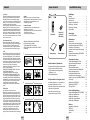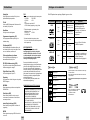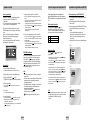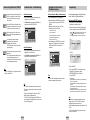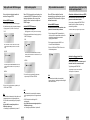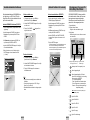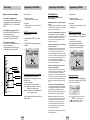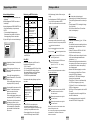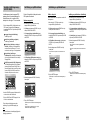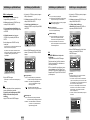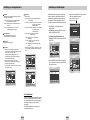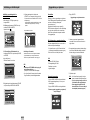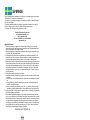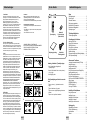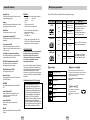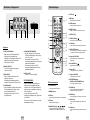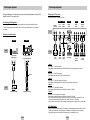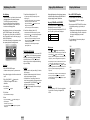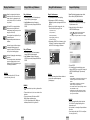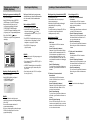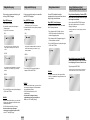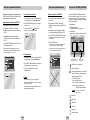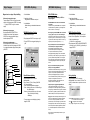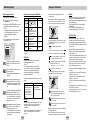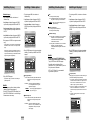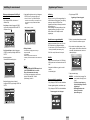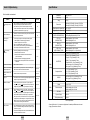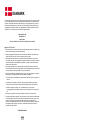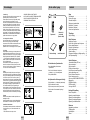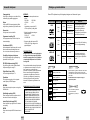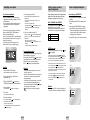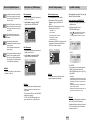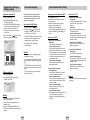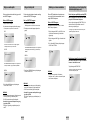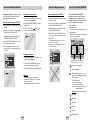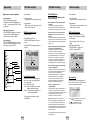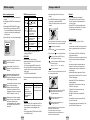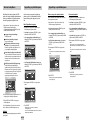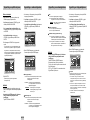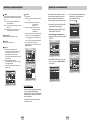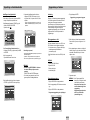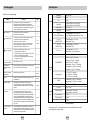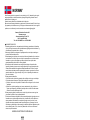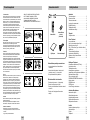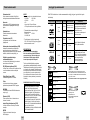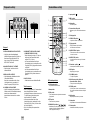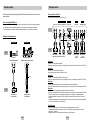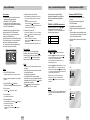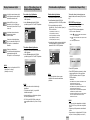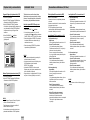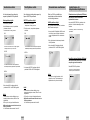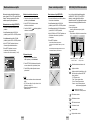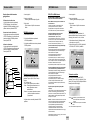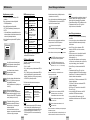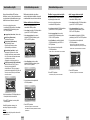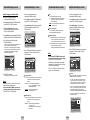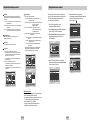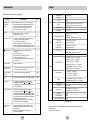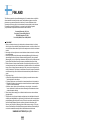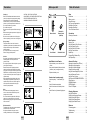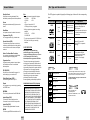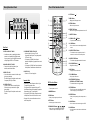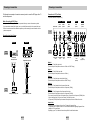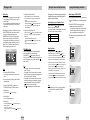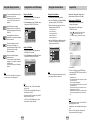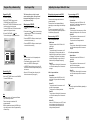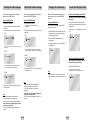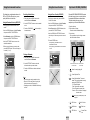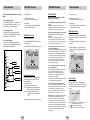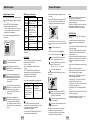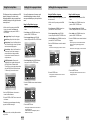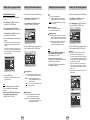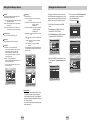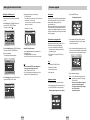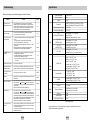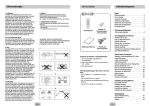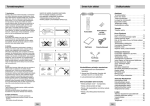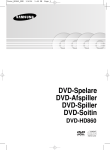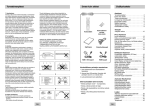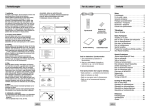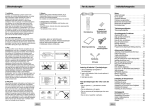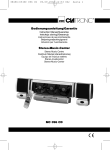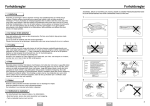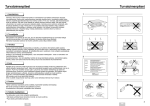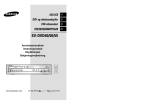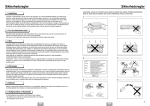Download Samsung DVD-P245 Brugervejledning
Transcript
DVD-Spelare DVD-Afspiller DVD-Spiller DVD-Soitin DVD-P244 DVD-P245 AK68-00419C SWE DEN NOR FIN ENG Säkerhet Innan du startar 1. Placering Kontrollera att nätspänningen stämmer överens med den som anges på etiketten på apparatens baksida. Ställ DVD-spelaren plant, på ett lämpligt underlag (möbel) och se till att den får god ventilation genom att lämna (7-10 cm) fritt utrymme runt om. Kontrollera att ventilations-springorna inte är övertäckta. Placera ingenting på DVD-spelaren. Placera den inte på förstärkare eller annan utrustning som kan bli varm. Innan du flyttar spelaren måste du försäkra dig om att skivfacket är tomt. DVD-spelaren arbetar kontinuerligt. När den står i standby innebär det inte att den är skild från nätet. Dra ur spelarens nätkontakt om du vill skija den från nätet, vilket rekommenderas om du inte använder den under en viss tid. 5. Batteri Batteriet som används i denna produkt innehåller miljöfarliga kemikalier. Släng aldrig batteriet i de vanliga hushållssoporna. Vi rekommenderar att en servicetekniker byter batteriet. 6. Underhåll av höljet Av säkerhetsskäl bör du dra ut nätkontakten från vägguttaget innan rengöring. • Använd aldrig bensen, thinner eller andra kemiska lösningsmedel vid rengöring. • Torka av höljet med en mjuk trasa. 4. DVD-skivan Var försiktig när du hanterar dina skivor. Håll skivorna med fingrarna runt kanten eller i hålet. Lägg alltid in skivan med etiketten uppåt (gäller enkelsidig skiva). Vid behov skall du alltid använda en mjuk trasa när du rengör skivan. Torka från mitten och utåt. Lägg alltid tillbaka skivan i fodralet när du har spelat den och placera fodralet vertikalt. Lägg alltid in skivan korrekt i släden - använd styrklackarna. Använd aldrig rengörningssprayer, bensin, vätskor som alstrar statisk elektricitet eller andra lösningsmedel om skivytan är smutsig. Torka försiktigt med en mjuk, fuktig trasa (endast vatten). Torka aldrig av skivan med en roterande rörelse, eftersom cirkulära repor då kan uppstå och därmed orsaka störningar vid avspelningen. Inställningar Tillbehör Fjärrkontroll Säkerhet . . . . . . . . . . . . . . . . . . . . . . . . . . . . .2 Innan du startar . . . . . . . . . . . . . . . . . . . . . . . .3 Skivfunktioner . . . . . . . . . . . . . . . . . . . . . . . . .4 Skivtyper och karakteristik . . . . . . . . . . . . . . . .5 Beskrivning - Framsidan . . . . . . . . . . . . . . . . . .6 Beskrivning - Baksidan . . . . . . . . . . . . . . . . . .8 Fjärrkontrollen . . . . . . . . . . . . . . . . . . . . . . . . .9 Batterier till fjärrkontroll (AAA-storlek) Anslutningar Ansluta DVD-spelaren . . . . . . . . . . . . . . . . . .10 Basfunktioner 2. För säkerhetens skull Öppna aldrig apparaten eller någon av dess delar. Det kan vara farligt för dig eller för vissa känsliga delar. Du utsätter dig för risk för elektriska stötar och för laserstrålen. Försök inte titta in i apparaten genom att se in i det öppnade skivfacket eller andra öppningar. 3. Obs Skydda spelaren mot fuktighet och hetta (öppen spis), liksom mot utrustning som avger starka magnetiska eller elektriska fält (högtalare...). Dra ur nätkabeln om spelaren inte fungerar riktigt. Spelaren är inte avsedd för industriell användning utan endast för hemmabruk. Denna produkt är endast avsedd att användas för privat bruk. Att kopiera eller ladda ner musikfiler i avsikt att avyttra dem, eller för all annan vinstgivande verksamhet, innebär eller kan innebära ett brott mot patent-och upphovsrättslagen. GARANTINS UPPHÖRANDE: ENLIGT GÄLLANDE LAGSTIFTNING I PATENT-OCH UPPHOVSRÄTTSLAGEN OCH ALLA ANDRA RÄTTIGHETER, UPPHÖR GARANTIN ATT GÄLLA TILL FÖLJD AV PRODUKTENS ANVÄNDNING PÅ ALLA ANDRA VILLKOR ÄN DE OVAN BESKRIVNA. Kondensbildning : Om apparaten och/eller skivorna tas in från kyla till värme, t.e.x. efter transport vintertid, vänta då ungefär två timmar tills de uppnått rumstemperatur. På så sätt undviker man allvarliga skador. Innehållsförteckning Spela en skiva . . . . . . . . . . . . . . . . . . . . . . . .12 Söka och hoppa över kapitel eller låt . . . . . . .13 Använda visningsfunktionen (DISPLAY) . . . . .13 Använda skiv- och titelmenyn . . . . . . . . . . . . .14 Använda Function Meny (funktionsmenyn) . . .15 Repetering . . . . . . . . . . . . . . . . . . . . . . . . . . .15 Programmerad uppspelning (PROGRAM) . . .16 Repris i slow-motion . . . . . . . . . . . . . . . . . . . .16 VARNING: ANVÄNDNING AV KONTROLLER, INSTÄLLNINGAR OCH ANDRA TILLVÄGAGÅNGSSÄTT ÄN DE SOM SPECIFICERAS HÄR KAN RESULTERA I FARLIG STRÅLNING. 1 Bruksanvisning EZ VIEW STANDBY/ON PLAY Video/audiokabel Avancerade Funktioner LOADING Justera bildförhållandet (EZ View) . . . . . . . . .17 Välja språk med AUDIO-knappen . . . . . . . . . .18 Välja textningsspråk . . . . . . . . . . . . . . . . . . . .18 Välja önskad kameravinkel . . . . . . . . . . . . . . .19 Använda funktionen Instant Replay/Skip (direkt repris/hoppa framåt) . . . . . . . . . . . . . .19 Använda bokmärkesfunktionen . . . . . . . . . . . .20 Använda funktioner för zoomning . . . . . . . . . .21 Visningsmeny (clip menu) för MP3/WMA/JPEG/MPEG4 .21 Val av mapp . . . . . . . . . . . . . . . . . . . . . . . . . .22 Uppspelning av MP3/WMA . . . . . . . . . . . . . . .22 Uppspelning av MPEG4 . . . . . . . . . . . . . . . . .23 Visning av bild-cd . . . . . . . . . . . . . . . . . . . . . .25 Installera batterier i fjärrkontrollen STANDBY/ON EZ VIEW PLAY 1. Öppna batteriluckan på fjärrkontrollens baksida. 2. Lägg i två stycken batterier av AAA-typ. Lägg i batterierna korrekt enligt polaritetmärkningen (+ och -). 3. Sätt tillbaka batteriluckan. LOADING EZ VIEW STANDBY/ON PLAY LOADING Om fjärrkontrollen inte fungerar korrekt 2 3 STANDBY/ON 4 EZ VIEW PLAY LOADING • Kontrollera polariteten (+ och -) på batterierna. • Kontrollera att batterierna inte är slut. • Kontrollera att det inte finns något hinder mellan fjärrsensorn och fjärrkontrollen. • Kontrollera att det inte finns någon fluorescerande belysning i närheten. Ändra Inställnings Menyn Använda inställningsmenyn (SETUP MENU) . . .26 Inställning av språkfunktioner . . . . . . . . . . . . .26 Inställning av ljudalternativ . . . . . . . . . . . . . . .28 Inställning av visningsalternativ . . . . . . . . . . .29 Inställning av föräldraskydd . . . . . . . . . . . . . .31 5 Referens Uppgradering av mjukvara . . . . . . . . . . . . . . .33 Felsökning . . . . . . . . . . . . . . . . . . . . . . . . . . .34 Tekniska data . . . . . . . . . . . . . . . . . . . . . . . . .35 Garanti . . . . . . . . . . . . . . . . . . . . . . . . . . . . .36 SWE-2 SWE-3 Skivfunktioner Skivtyper och karakteristik Utmärkt ljud OBS Dolby Digital-system utvecklat av Dolby Labs erbjuder kristallklar ljudreproduktion. * Skivor som inte kan spelas upp på denna spelare. • DVD-ROM • DVD-RAM • CD-ROM • CDV • CDI • HD lager på super Audio CD • CDG:er endast uppspelning av ljud, ej bilder. TV-bild Video med MPEG2-kompression. Både normal bild och bredbild (16:9) kan visas. Slow Motion En viktig scen kan visas långsamt. Programmerad uppspelning (CD) Du kan programmera låtar att spelas upp i en bestämd ordning. Din DVD-spelare kan spela upp följande typer av skivor. Skivtyp/ Märkning Inspelningstyp Skivstorlek DVD Ljud + video * Följande kan spelas upp beroende på hur inspelningen gjorts. • DVD-R, +R • CD-RW • DVD+RW, -RW * Spelaren kan kanske inte spela upp vissa cd-r-, cd-rw- och dvd-r-skivor beroende på det sätt de är inspelade på. VIDEO-CD Ljud + video Föräldraskydd (DVD) Med föräldraskyddet kan användare välja en nivå som hindrar barn från att visa vissa typer av filmer, som t.ex. våldsfilmer, vuxenfilmer, etc. Olika menyfunktioner på skärmen Du kan välja olika språk (ljud/textning) och kameravinklar när du tittar på film. Många DVD-skivor är kodade med ett kopieringsskydd. P.g.a. detta ska du endast ansluta din DVD-spelare direkt till en TV, inte till en videobandspelare. Om du ansluter spelaren till en videobandspelare, kan bilden innehålla störningar från kopieringsskyddet. Du kan repetera en låt eller film genom att trycka på REPEAT-knappen. MP3/WMA PROGRESSIVE SCAN OUTPUTS (525p/625p) Easy View kan omvandla bilder i letterboxformat till fullskärmsvisning på din vanliga TV. Digital Photo Viewer (JPEG) Du kan visa digitala foton på din TV. Repetering 12 Cm Enkelsidig 240 min Dubbelsidig 480 min 8 Cm Enkelsidig 80 min Dubbelsidig 160 min 12 Cm 74 min. Karakteristik • DVD ger utmärkt ljud- och videokvalitet tack vare Dolby Digital- och MPEG2-systemet. • Olika visnings- och ljudfunktioner kan enkelt ställas in i menysystemet. • Video med CD-ljud, VHS-kvalitet och MPEG1-kompression. 8 Cm 20 min. 12 Cm 74 min. 8 Cm 20 min. KOPIERINGSSKYDD Denna produkt innehåller en teknologi för kopieringsskydd som bygger på vissa amerikanska patent och andra rättigheter ägda av Macrovision Corporation och andra företag. Användningen av Macrovision teknologi för upphovsrättsskydd i denna produkt måste auktoriseras av Macorovision och gäller endast för hemmabruk och övriga begränsade betalvisningar, såvida inte ytterligare rättigheter erhålles från Macrovision. Det är förbjudet att plocka isär produkten eller använda reverse engineering. EZ VIEW (fullskärmsvisning) (DVD) Max. speltid Denna apparat kan spela skivor som skapats från MP3/WMA-filer. ”ANVÄNDARE SKA LÄGGA MÄRKE TILL ATT INTE ALLA S K HÖGDEFINITIONSTEVEAPPARATER ÄR FULLT KOMPATIBLA MED DENNA PRODUKT OCH KAN FÖRORSAKA PROBLEM MED BILDEN. NÄR DET GÄLLER 525 ELLER 625 PROGRESSIVE SCAN-BILDPROBLEM REKOMMENDERAS ANVÄNDAREN ATT SÄTTA ANSLUTNINGEN PÅ ”STANDARD DEFINITION”- UTMATNING. OM DET FINNS FRÅGOR RÖRANDE VÅRA TEVEAPPARATERS KOMPATIBILITET MED DENNA MODELL AV 525p OCH 625p DVD-SPELARE VAR VÄNLIG KONTAKTA VÅRT KUNDSERVICECENTER.” Direkt Repris (DVD) Denna funktion används för att visa en repris av de senaste 10 sekunderna av filmen från den nuvarande positionen. Instant Skip (direkt hopp) (DVD) Denna funktion flyttar dig framåt 10 sekunder vid uppspelning. MPEG4 AUDIO-CD Ljud Skivmärkning ~ PAL Kodningsregion För PAL-system i Storbritannien, Frankrike, Tyskland, etc. Dolby Digital-skiva STEREO DIGITAL SOUND Kodningsregioner Både DVD-spelare och skivor är kodade efter vilken region de ska användas i. Dessa regionkoder måste överensstämma för att en skiva ska gå att spela. Regionkoden för denna DVD-spelare visas på spelarens baksida. Stereoskiva Digital ljudskiva DTS-skiva DivX Certifierad DivX, DivX Certifierad och tillhörande logotyper är licensierade och är varumärken som tillhör DivXNetworks, Inc. MP3-skiva Denna spelare kan spela upp MPEG4-format i form av en avi-fil. SWE-4 • En CD spelas in med digital signal, vilket ger bättre, mindre störningar och mindre försämring av ljudkvaliteten efter lång lagringstid. SWE-5 Beskrivning - Framsidan Beskrivning - Framsidan EZ VIEW STANDBY/ON 1 2 3 4 5 6 PLAY 7 9 DVD-P245 DVD-P244 STANDBY/ON LOADING EZ VIEW 8 9 10 11 1 2 3 1. STANDBY/ON ( ) • När spelaren kopplas in, tänds nätlampan. Om du trycker på STANDBY/ON för att stänga av spelaren, släcks lampan. 2. SKIP ( )/SEARCH • Ger dig möjlighet att söka bakåt på en skiva. Använd för att utesluta titel, avsnitt eller spår. 6. EZ VIEW (fullskärmsvisning) • Easy View kan omvandla bilder i letterboxformat till fullskärmsvisning på din vanliga TV. 1. STANDBY/ON ( ) • När spelaren kopplas in, tänds nätlampan. Om du trycker på STANDBY/ON för att stänga av spelaren, släcks lampan. 7. OPEN/CLOSE ( ) • Tryck för att öppna eller stänga skivfacket. 2. SKIVFACK lampa • Sätt in skivan här. 8. UPPSPELNING • När du spelar upp en skiva, tänds lampan Play. 9. SEPARAT RECIVER 4. OPEN/CLOSE ( ) • Tryck för att öppna eller stänga skivfacket. 4. PLAY/PAUSE ( ) • Tryck för att starta eller pausa uppspelning. 10. LADDNING lampa • När du laddar in en skiva, tänds lampan Loading (laddning). 5. STOP ( ) • Stoppar skivuppspelningen. 5. SKIP ( )/SEARCH • Ger dig möjlighet att söka framåt på en skiva. Använd för att utesluta titel, avsnitt eller spår. 11. SKIVFACK lampa • Sätt in skivan här. 7. PLAY/PAUSE ( ) • Tryck för att starta eller pausa uppspelning. 8. SKIP ( ) / SEARCH • Ger dig möjlighet att söka framåt på en skiva. Använd för att utesluta titel, avsnitt eller spår. 9. SKIP ( ) / SEARCH • Ger dig möjlighet att söka bakåt på en skiva. Använd för att utesluta titel, avsnitt eller spår. Displayvisning Avstängd/viloläge Ingen skiva Stopp Laddning Spela/hoppa över Sök/paus Fel 7 6. EZ VIEW (fullskärmsvisning) • Easy View kan omvandla bilder i letterboxformat till fullskärmsvisning på din vanliga TV. 3. DISPLAY • Funktionsindikatorer visas här. 3. STOP ( ) • Stoppar skivuppspelningen lampa 5 6 Framsidans kontroller Framsidans kontroller Funktion 4 Nätlampa (röd) Play-lampa (blå) Laddningslampa (Orange) O X X X X X Blinkar X X X X O Blinkar Blinkar X O O Blinkar X X Blinkar 1 2 3 Displayvisning 1. Skivtyps-indikator 2. Användnings-indikator 3. Visar olika meddelanden rörande olika operationer, t ex PLAY, STOP, LOAD.. no DISC : Skiva saknas. OPEN : Släden är öppen. LOAD : Skivinformationen läses till spelaren. SWE-6 SWE-7 8 Beskrivning - Baksidan Fjärrkontrollen 7. Knappen MENU Pr Pb • Tar fram DVD-spelarens meny. Y 1 COAXIAL 11 COMPONENT VIDEO OUT 2 R 9. REPEAT A-B -knapp L ANALOG AUDIO OUT VIDEO OUT • Används för att märka ut ett segment mellan A och B som du vill repetera. S-VIDEO OUT 12 13 14 3 4 1 2 8. RETURN-knapp • Återvänder till föregående meny. OPTICAL 3 4 5 6 Baksidan 1. DIGITAL AUDIO OUT JACKS • Använd antingen en optisk kabel eller en koaxialkabel för att ansluta till en kompatibel Dolby Digital-mottagare. Används för att ansluta till en A/V-förstärkare som innehåller Dolby Digital-dekoder, MPEG-2 eller DTS-dekoder. 5. KOMPONENTVIDEOUTGÅNGAR • Använd dessa utgångar om du har en teve med komponentvideoingångar. De stöder Pr, Pb och Y-video. • Om du valt Component (P-SCAN) för videoutgången i inställningsmenyn, används progressivt radbyte. • Om du valt Component (I-SCAN) för videoutgången i inställningsmenyn, används radsprång. 2. ANALOG AUDIO OUT • Ansluts till audioingångarna på TV, audio/videomottagare. 10. SUBTITLE-knapp 11. OPEN/CLOSE-knapp ( 6 7 15 16 8 17 12. CLEAR-knapp • Används för att ta bort menyer eller statusvisningar från skärmen. 13. INSTANT REPLAY knapp 18 9 19 20 21 22 10 ) • Öppnar/stänger skivfacket. 5 • Denna funktion används för att visa en repris av de senaste 10 sekunderna av filmen från den nuvarande positionen. 14. INSTANT SKIP Knappen • Denna funktion flyttar dig framåt 10 sekunder vid uppspelning. 15. PLAY/PAUSE-knapp ( ) • Starta uppspelning/pausa uppspelning. 16. INFO-knapp • Visar aktuellt information om skivan. 6. SCART AV • Ansluts till TV med scartingång. 3. VIDEO OUT (VIDEOUTGÅNG) • Använd en videokabel för att ansluta till videoingången på en tv. • Videoutgången i menyn Setup (inställningar) måste sättas till Component (I-SCAN) eller S-Video. VIKTIGT ANMÄRKNING • Titta efter i din teves bruksanvisning för att ta reda på om teven stöder Progressive Scan. Om det är så, följ instruktionerna i tevens bruksanvisning om inställningar för Progressive Scan i tevens menysystem. 4. S-VIDEO OUT (S-VIDEOUTGÅNG) • Använd en S-videokabel för att ansluta denna till S-videoingången på en TV för bättre bildkvalitet. • Videoutgången i inställningsmenyn måste vara satt till S-Video. • Om du valt Component (P-SCAN) för videoutgången i inställningsmenyn, kan du inte använda Video och S-Video. • Se sidan 30 för mera information om hur du använder inställningsmenyn. 17. Knappen DISC MENU • Visar skivans meny på skärmen. 18. ENTER/DIRECTION-knapp (UPP/NED- eller VÄNSTER/HÖGER-knapp) DVD-knappar • Denna knapp fungerar som omkopplingsknapp. 1. DVD Av/På-knapp 19. EZ VIEW knapp • Stänger av/på strömmen. • Easy View kan omvandla bilder i letterboxformat till fullskärmsvisning på din vanliga TV. 2. SIFFERKNAPPAR 20. REPEAT-knapp 3. Prog-knapp 21. ANGLE-knapp 4. STEP-knapp • Används för att komma åt de olika kameravinklar som finns på en DVD-skiva. • Stegar framåt en bild i taget. 5. SEARCH/SKIP-knappar ( / , / ) • Ger dig möjlighet att söka framåt/bakåt på en skiva. Använd för att utesluta titel, avsnitt eller spår. 6. STOP-knapp ( SWE-8 • För repetering av en titel, kapitel, låt eller skiva. • Ger dig möjlighet att programmera en speciell ordning. 22. AUDIO-knapp • Använd denna knapp för att komma åt olika audiofunktioner på en skiva. ) SWE-9 Ansluta DVD-spelaren Ansluta DVD-spelaren (fortsättning) Följande diagram visar vanliga anslutningsexempel som kan användas för anslutning av din DVD-spelare till en TV eller annan utrustning. Ansluta till en TV TV (normal, bredbild, projektionstyp, RGB, etc.) Innan du ansluter DVD-spelaren Metod 1 Metod 2 Metod 3 Metod 4 Metod 5 Bra bild Bättre bild Bäst bild Bäst bild Optimal bild • Stäng alltid av DVD-spelare, TV och annan utrustning innan du ansluter eller kopplar bort kablar. Normal audio • Om du har anslutit ett externt ljudsystem, sätt på detta och ställ in rätt ljudingångskanal. • Se bruksanvisningen till den utrustning du ska ansluta för mer information om just den utrustningen. TV Anslutning till ljudanläggning A/V- OR kabel Metod 1 Metod 2 S-video kabel SCARTkabel (medföljer inte) Video kabel ELLER ELLER ELLER DVDSpelare LJUDANLÄGGNING Pr R ANALOG AUDIO OUT 2ch-förstärkare Dolby Digital-dekoder Audioingångar Digitala audioingångar Pb Y Pr Pb Y L VIDEO OUT Audioingångar Videoingång S-VIDEO OUT S-videoingång COMPONENT VIDEO OUT SCART-ingång Component Videoingång (radsprång) COMPONENT VIDEO OUT Component Videoingång (progressiv) Metod 1 DVD-spelare + TV med videoingång (Videoutgången i menyn Setup (inställningar) måste sättas till S-Video eller SCART). ELLER Metod 2 DVD-spelare + TV med S-videoingång (Videoutgången i menyn Setup (inställningar) måste sättas till S-Video). Metod 3 DVD-spelare + TV med SCART-ingång (audio & video) (Videoutgången i menyn Setup (inställningar) måste sättas till SCART). DVDSpelare Metod 4 DVD-spelare + TV med radsprångskomponent (Videoutgången i menyn Setup (inställningar) måste sättas till Component (I-SCAN)). OPTICAL R L ANALOG AUDIO OUT Analog audioutgång COAXIAL Digital audioutgång Metod 5 DVD-spelare + TV med kontakterna för progressivt radbyte. (Videoutgången i menyn Setup (inställningar) måste sättas till Component (P-SCAN)). • Om du vill ändra videoutgången till Progressiv scanning, måste du välja Component (P-SCAN) videoutgång i inställningsmenyn. Du måste välja ”Yes” inom 10 sekunder. • Om du valt Component(P-Scan) för videoutgången i inställningsmenyn, kan du inte använda Video och S-Video. VIKTIGT ANMÄRKNING • Titta efter i din teves bruksanvisning för att ta reda på om teven stöder Progressive Scan. Om det är så, följ instruktionerna i tevens bruksanvisning om inställningar för Progressive Scan i tevens menysystem. • Beroende på vilken TV du har, kan anslutningsmetoden skilja sig från illustrationen ovan. SWE-10 SWE-11 Spela en skiva Innan uppspelning Söka och hoppa över kapitel eller låt 7. Stegvis uppspelning (utom för musik-CD) Tryck på knappen STEP på fjärrkontrollen när skivan spelas. - Varje gång du trycker på STEP-knappen eller vrider på JOG-ratten, visas en ny bildruta. - Inget ljud hörs under uppspelning bildruta-för-bildruta. - Tryck på PLAY/PAUSE ( ) -knappen för att återuppta normal uppspelning. (Du kan endast spela upp bildruta-för-bildruta i framåtriktning.) • Sätt på tv:n och ställ in rätt videoingångskanal genom att trycka på TV/VIDEO på tv:ns fjärrkontroll. • Om du har anslutit ett externt ljudsystem, sätt på detta och ställ in rätt ljudingångskanal. Efter att du anslutit DVD-spelaren och tryckt på POWER-knappen för första gången visas följande meny: Om du vill välja språk, tryck på en sifferknapp. (Denna meny visas endast första gången du ansluter DVD-spelaren.) Om du inte väljer språk från början, förloras alla inställningarna i Setup-menyn. Under uppspelning kan du snabbt söka genom ett kapitel eller en låt, eller använda SKIP-funktionen för att hoppa vidare till nästa val. Söka framåt eller bakåt Tryck på SEARCH ( eller ) på fjärrkontrollen under längre tid än 1 sekund. Om du vill söka med snabbare hastighet på dvd, vcd eller cd-skivan, håller du inne knappen. 8. Slow motion-uppspelning (utom för musik-CD) Tryck och håll inne knappen för att välja mellan 1/8, 1/4 och 1/2 av normal hastighet för slow-motion i PAUSeller STEP-läget. - Inget ljud hörs under uppspelning i slow motion. - Tryck på PLAY/PAUSE ( )-knappen för att återuppta normal uppspelning. - Långsam avspelning bakåt fungerar inte på. DVD 2X, 8X, 32X, 128X VCD 4X, 8X CD Använda visningsfunktionen (DISPLAY) Vid uppspelning av en DVD/VCD/CD 1. Tryck på knappen INFO på fjärrkontrollen under uppspelning. 2. Använd knapparna UPP/NER för att markera önskat objekt. 3. Använd piltangenterna HÖGER/VÄNSTER för att utföra önskad inställning och tryck sedan på ENTER. • Du kan använda siffertangenterna på fjärrkontrollen för att gå direkt till en titel eller kapitel, eller starta uppspelningen från den valda tiden. 4. Tryck på INFO igen för att ta bort skärmvisningen. 2X, 4X, 8X DVD DVD Hoppa över låtar RESUME-funktionen När du stoppar skivuppspelning kommer spelaren ihåg var du stoppade. När du sedan trycker på PLAY/PAUSE ( )-knappen igen, återupptas uppspelningen från det ställe där uppspelningen stoppades (såvida inte skivan plockats ut, STOP ( )-knappen tryckts ned två gånger eller om nätkontakten dragits ut). Uppspelning 1. Tryck på OPEN/CLOSE-knappen. STANDBY-indikatorn tänds och skivfacket matas ut. 2. Lägg försiktigt i en skiva med etiketten uppåt. 3. Tryck på PLAY/PAUSE ( ) - eller OPEN/CLOSE-knappen för att stänga skivfacket. 4. Stoppa uppspelning Tryck på STOP ( uppspelningen. )-knappen när som helst under 5. Ta ur skiva Tryck på OPEN/CLOSE-knappen. OBS • Om DVD-spelaren lämnas 5 minuter i pausläget, stoppar den. • Strömmen slås av automatiskt c:a 30 minuter efter att spelaren ställts i stoppläget (automatisk avstängningsfunktion). • Om spelaren lämnas i stoppläge mer än en minut utan någon handling från användarens sida aktiveras en skärmsläckare. Tryck på PLAY/PAUSE ( )-knappen för att återuppta normal uppspelning. • -ikonen anger att fel knapp har tryckts in. 6. Pausa uppspelning Tryck på PLAY/PAUSE ( ) -eller STEP-knappen på fjärrkontrollen när som helst under uppspelningen. - Bilden fryses, inget ljud hörs. - För att återuppta uppspelningen, tryck på PLAY/PAUSE ( )-knappen igen. SWE-12 Tryck på - eller uppspelning. Title -knappen under 01 Chapter 02 Time Audio • Vid uppspelning av en DVD-skiva, tryck på -knappen för att hoppa till nästa kapitel. Om du trycker på -knappen hoppar du till början av kapitlet. Ytterligare en tryckning förflyttar dig till början av föregående kapitel. Subtitle 0:00:13 ENG 5.1CH Off VCD • Vid uppspelning av en VCD 2.0-skiva i läget MENU Off, en VCD 1.1-skiva eller musik-CD, tryck på -knappen för att hoppa till nästa låt. Om du trycker på -knappen hoppar du till början av spåret Ytterligare en tryckning förflyttar dig till början av föregående spår. VCD Track 01 Time 0 : 0 0 : 4 8 • Om ett spår överskrider 15 minuter vid uppspelning av en VCD och du trycker på -knappen, flyttar skivan framåt 5 minuter. Om du trycker på -knappen, flyttar skivan bakåt 5 minuter. CD OBS * När du spelar upp en vcd-skiva av version 2.0, kan du väljer Meny På eller Meny Av genom att använda knappen DISC MENU (meny från skivan). CD Track 01 Time 0 : 0 0 : 4 8 SWE-13 Använda visningsfunktionen (DISPLAY) Använda skiv- och titelmenyn Uppspelning av önskad titel när det finns Title mer än en på skivan. Om det finns mer än en film på DVD-skivan, visas varje film på listan. De flesta DVD-skivor är inspelade i form Chapter av kapitel, så du kan lätt finna en viss del av skivan (som låtar på en musik-CD). Använda skivmenyn Använda Function Meny (funktionsmenyn) 1. Tryck på knappen MENU på fjärrkontrollen vid uppspelning av en DVD-skiva. 1. Tryck på knappen MENU vid uppspelning. 2. Välj Disc Menu med knapparna UPP/NER och tryck sedan på VÄNSTER/HÖGER. Visar de språk för textremsan som finns Subtitle på skivan. Du kan välja textremsans språk, eller ta bort den helt från skärmen om du önskar det. En DVD-skiva kan ha upp till 32 olika språk på textremsan. Använda titelmenyn Repetering Du kan repetera ett spår, ett kapitel, önskat avsnitt i en titel (A-B) eller hela skivan. 2. Använd knapparna UPP/NER för att markera Function och tryck sedan på VÄNSTER eller HÖGER. När knappen REPEAT används 3. Skärmen för funktionsval visas; Info, Zoom, Bookmark, Repeat och EZ View. 2. Välj önskat kapitel, önskad titel eller A-B genom att trycka på repeat vänster VÄNSTER/HÖGER. - Du kan spela upp en film från en viss Time tidpunkt. Du måste ange starttiden som en referens. Visar språket på filmens ljudspår. Audio I exemplet spelas ljudet upp på engelska med 5.1 kanaler. En DVD-skiva kan ha upp till åtta olika ljudspår (språk). Använda Function Meny (funktionsmenyn) Info (Se sidan 13~14) Zoom (Se sidan 21) Bookmark (bokmärke) (Se sidan 20) Repeat (repetera) (Se sidan 15) EZ View (Se sidorna 17) 1. Tryck på REPEAT på fjärrkontrollen. Indikeringen för repetering visas. • Chapter ( ) : Upprepar det kapitel som spelas upp. • Title ( T ) : Upprepar den titel som spelas upp. • A-B : Repeterar ett segment som du valt på skivan. DVD 4. Använd knapparna UPP/NER för att markera någon av de 5 funktionerna. Tryck sedan på HÖGER eller ENTER för att komma till funktionen. Off 1. Tryck på knappen MENU på fjärrkontrollen vid uppspelning av en DVD-skiva. 01 T 01 A - B REPEAT ENTER 01 D 01 A - B REPEAT ENTER VCD/CD 2. Välj Title Menu med knapparna UPP/NER och tryck sedan på VÄNSTER/HÖGER. Off T 3. Tryck på ENTER. OBS * I VCD 2.0-läget (Menu On) fungerar inte denna funktion. (Se sidan 13) OBS • Du kan också välja dessa funktioner med sina respektive knappar på fjärrkontrollen. OBS • På vissa skivor fungerar inte titel-/skivmenyerna. • Titelmenyn visas bara om det finns minst två titlar på skivan. • Du kan också använda Disc Menu med DISC MENU-knappen på fjärrkontrollen. • För VCD2.0 fungerar knappen DISC MENU som en omkopplare mellan lägena Menu On och Menu Off (menyvisning på/av). SWE-14 4. Tryck igen på REPEAT för att återgå till vanlig uppspelning. Tryck sedan på vänster VÄNSTER/HÖGER pil för att välja Off. Tryck på ENTER. * REPEAT A-B • Tryck på REPEAT A-B vid läget för repeteringsstart (A). B lyser upp automatiskt. • Tryck på REPEAT A-B vid läget där repeteringen skall sluta (B). • Tryck på knappen CLEAR eller på REPEAT A-B igen för att avbryta funktionen. • A-B REPEAT låter dig inte sätta punkten (B) förrän det gått minst 5 sekunder från det att punkt (A) har satts. OBS • För DVD-skivor repeteras uppspelningen efter kapitel eller titel; för CD- eller VCD repeteras uppspelningen efter skiva eller spår. • Repeteringsfunktionen kanske inte fungerar för alla skivor. • I VCD 2.0-läget (Menu On) fungerar inte denna funktion. (Se sidan 13) SWE-15 Programmerad uppspelning (PROGRAM) Programmera CD-skiva 1. I stoppläget, tryck på PROG-knappen. 2. Använd VÄNSTER/HÖGER-knappen för att välja CHAPTER. Tryck på ENTER-knappen. Repris i Slow-motion Justera bildförhållandet (EZ View) Med den här funktionen kan du visa en repris av scener i slow-motion för att närmare studera t ex sportsekvenser, dansnummer eller musikers teknik. 3. Använd VÄNSTER/HÖGER/UPP/NED-knappen för att välja 05 och tryck på ENTER. Välj sedan 07 och tryck på ENTER-knappen. Vid DVD/VCD-uppspelning 4. Tryck på PLAY/PAUSE ( )-knappen. Skivan kommer att spelas upp i programmerad ordning. 2. Tryck och håll inne knappen för att välja mellan 1/8, 1/4 och 1/2 av normal hastighet för slow-motion i PAUS- eller STEP-läget. PROGRAM 1. Tryck på knappen PLAY/PAUSE ( ). 3. Tryck på REPEAT A-B på fjärrkontrollen för att ställa in önskad startpunkt (A) för upprepad uppspelning. RANDOM 4. Tryck en gång till på REPEAT A-B för att ställa in slutpunkten (B). PROGRAM 01 Program Order Track 01 05 09 13 02 06 10 14 03 07 11 15 04 08 12 16 ----- ------ ------ ------ CLEAR Slumpmässig uppspelning (på CD) OBS • Spelaren kommer endast att spela upp sekvensen från A till B i önskad hastighet. • När du vill avsluta reprisen trycker du på knappen CLEAR eller på REPEAT (A-B) på nytt. • A-B REPEAT låter dig inte ställa in punkt (B) förrän minst 5 sekunder gått efter att du satt punkt (A). • I VCD 2.0-läget (Menu On) fungerar inte denna funktion. (Se sidan 13) 1. I stoppläget, tryck på PROG-knappen. 2. Använd vänster VÄNSTER/HÖGER pil för att välja RANDOM. Tryck på ENTER. PROGRAM RANDOM OBS • Beroende på skivan, kan det hända att programmerad eller slumpmässig uppspelning inte kan göras. • Denna DVD-spelare kan programmeras för maximalt 20 steg. • Tryck på CLEAR på fjärrkontrollen i uppspelningsläget för att stänga av programmerad inspelning. SWE-16 Uppspelning med ändrat bildförhållande (DVD) Om du har en 4:3 TV Tryck på knappen EZ VIEW. • Bildstorleken (förhållandet) ändras varje gång du trycker på knappen. • Skärmens zoomläge används på olika sätt beroende på hur du ställt in skärmvisningen i inställningsmenyn. • För att få rätt funktion på knappen EZ VIEW måste du ställa in rätt bildförhållande i grundinställningen (se sidan 29). 1. För skivor med 16:9 bildförhållande • 4:3 Letter Box Visar DVD-filmen i bildförhållandet 16:9 Svarta fält kommer att visas uppe och nere på skärmen. • 4:3 Pan Scan Bildens vänstra och högra sidor skärs bort och 16:9 bildens mitt visas. • Screen Fit (anpassa för skärmen) Övre och undre delen av bilden skärs av och den visas på hela skärmen. Bilden kommer att se utsträckt ut vertikalt. • Zoom Fit (zooma till mittpunkt) Bildens topp, botten och sidor skärs bort och bildens mitt förstoras. Om du har en 16:9 TV 1. För skivor med 16:9 bildförhållande • Wide Screen Visar DVD-filmen i bildförhållandet 16:9. • Screen Fit (anpassa för skärmen) Övre och undre delen av bilden skärs av. När du spelar upp en skiva i bildförhållandet 2.35:1 kommer de svarta fälten på skärmens topp och botten att försvinna. Bilden kommer att se utsträckt ut vertikalt. (På vissa typer av skivor försvinner de svarta fälten inte helt) • Zoom Fit (zooma till mittpunkt) Bildens topp, botten och sidor skärs bort och bildens mitt förstoras. 2. För skivor med 4:3 bildförhållande • Normal Wide-screen Visar DVD-filmen i bildförhållandet 16:9 Bilden kommer att se utsträckt ut horisontellt. • Screen Fit (anpassa för skärmen) Övre och undre delen av bilden skärs av och den visas på hela skärmen. Bilder kommer att se utsträckt ut vertikalt. • Zoom Fit (zooma till mittpunkt) Bildens topp, botten och sidor skärs bort och bildens mitt förstoras. • Vertical Fit (anpassa vertikalt) När du tittar på en 4:3 DVD-skiva på en 16:9 TV visas svarta fält till höger och vänster på skärmen för att förhindra att bilden sträcks ut horisontellt. 2. För skivor med 4:3 bildförhållande • Normal skärm Visar DVD-filmen i bildförhållandet 4:3. • Screen Fit (anpassa för skärmen) Övre och undre delen av bilden skärs av och den visas på hela skärmen. Bilden kommer att se utsträckt ut vertikalt. • Zoom Fit (zooma till mittpunkt) Bildens topp, botten och sidor skärs bort och bildens mitt förstoras. OBS • Denna funktion kan uppföra sig olika beroende på skivans typ. SWE-17 Välja språk med AUDIO-knappen Du kan välja önskat ljudspråk snabbt och enkelt med knappen AUDIO. Använda AUDIO-knappen 1. Under uppspelning, tryck på AUDIO-knappen. 2. Ljudet ändras varje gång du trycker på knappen. Tillgängliga språk för ljud visas som förkortningar. Välja textningsspråk När en DVD-skiva spelats in med textning, kan du använda SUBTITLE-funktionen för att visa textningen på skärmen. Om en meny finns kodad på skivan, kan även den väljas med MENU-knappen. När en DVD-skiva innehåller flera olika kameravinklar av en bestämd scen, kan du använda ANGLE-funktionen för att välja en bestämd kameravinkel. Använda ANGLE-knappen Använda SUBTITLE-knappen 1. Tryck på SUBTITLE-knappen. Använda funktionen Instant Replay/Skip (direkt repris/hoppa framåt) Välja önskad kameravinkel Om skivan innehåller flera kameravinklar, visas symbolen för kameravinklar på skärmen. Att använda funktionen direkt repris (DVD) Om du missar en scen kan du se den igen genom att använda denna funktion. Om du trycker på knappen INSTANT REPLAY backar du cirka 10 sekunder och spelar upp automatiskt igen därifrån. * Funktionen direkt repris fungerar inte på alla skivor. - Tillgängliga språk för textning visas som förkortningar. DVD ENG DOLBY DIGITAL 5.1CH AUDIO 2. Textremsans språk ändras vid varje nytt tryck på SUBTITLE-knappen. DVD ENG - När du använder vcd- eller cd-skivor kan du välja mellan följande inställningar: Stereo, vänster eller höger. SUBTITLE 2. Tryck upprepade gånger på ANGLE för att komma till önskad kameravinkel. 3. Tryck på CLEAR eller RETURN för att ta bort kameravinkelsymbolen. VCD/CD Stereo 1. Tryck på knappen ANGLE (kameravinkel) så visas symbolen för kameravinkel med numret för den aktuella kameravinkeln samt antalet tillgängliga kameravinklar. - Använd knapparna VÄNSTER/HÖGER för att välja önskat språk för textremsan för en MPEG4-fil och tryck sedan på ENTER. AUDIO 4/6 ANGLE Använda funktionen Instant Skip (hoppa framåt) (DVD) MPEG4 - Använd knapparna VÄNSTER/HÖGER för att välja önskat språk för en MPEG4-fil och tryck sedan på ENTER. Använd denna funktion för att direkt hoppa 10 sekunder framåt i den nuvarande scenen. None Tryck på knappen INSTANT SKIP. - Uppspelningen hoppar 10 sekunder framåt. - Detta fungerar inte på alla skivor. MPEG4 MP3 1/8 3. Om du vill ta bort symbolen för textremsan, trycker du på CLEAR eller RETURN. OBS • Om skivan bara innehåller en kameravinkel, fungerar detta inte. I dagsläget innehåller väldigt få skivor denna funktion. 3. Om du vill ta bort ljudsymbolen, trycker du på CLEAR eller RETURN. OBS • Denna funktion är beroende på vilka språk som är inspelade på skivan och fungerar kanske inte. • En DVD-skiva kan innehålla upp till 8 ljudspår för språk. • Hur du alltid får samma ljudspråk när en DVD-skiva spelas upp; se ”Inställning av språkfunktioner” på sidan 27. OBS • Denna funktion är beroende på vilka textremsor som är inspelade på skivan och fungerar kanske inte. • En DVD-skiva kan innehålla upp till 32 textningsspråk. • Hur du alltid får samma textningsspråk när en DVD-skiva spelas upp; se ”Inställning av språkfunktioner” på sidan 28. SWE-18 SWE-19 Använda bokmärkesfunktionen Med bokmärkesfunktionen (BOOKMARK) kan du välja delar av en DVD- eller VCD-skiva (läget Menu Off) så att du snabbt kan hitta valt parti vid ett senare tillfälle. Använda BOOKMARK-funktionen (DVD/VCD) 1. Tryck på knappen MENU på fjärrkontrollen under uppspelning. Hämta en märkt scen Använda zoomfunktionen (DVD/VCD) 1. Vid uppspelning trycker du på MENU på fjärrkontrollen och väljer Bookmark. 1. Under uppspelning eller i pausläget, tryck på MENU-knappen på fjärrkontrollen. 2. Använd VÄNSTER/HÖGER-knappen för att välja en märkt scen. 2. Använd knapparna UPP/NER för att markera Function och tryck sedan på VÄNSTER eller HÖGER. 3. Tryck på PLAY/PAUSE ( hoppa till märkt scen. ) -knappen för att 2. Använd knapparna UPP/NER för att markera Function och tryck sedan på VÄNSTER eller HÖGER. 3. Välj Zoom med knapparna UPP/NER och tryck sedan på HÖGER eller ENTER. 4. Använd UPP/NED- eller VÄNSTER/HÖGERknappen för att välja den del av scenen du vill zooma in. 3. Välj Bookmark med knapparna UPP/NER och tryck sedan på HÖGER eller ENTER. MP3/WMA/JPEG/MPEG4-skivor innehåller individuella melodier, bilder eller filmer som kan organiseras i mappar enligt nedan. Dessa liknar de som du använder för att placera filer i olika mappar på en dator. 1. Öppna skivfacket. 2. Stoppa in skivan i facket. - Stoppa in skivan med etiketten uppåt. 3. Stäng facket. - Facket stängs och du ser en skärm som ser ut som den nedan. 5. Tryck på ENTER-knappen. - Under DVD-uppspelning, tryck på ENTER-knappen för att zooma in med förstoringen 2X/4X/2X/normal. - Under VCD-uppspelning, tryck på ENTER-knappen för att zooma in med förstoringen 2X/normal. 4. Använd VÄNSTER/HÖGER-knappen för att flytta till önskad bokmärkesikon. 5. När du hittat den scen du vill märka, tryck på ENTER-knappen. Ikonen ändras till en siffra (1, 2 eller 3). Visningsmeny (clip menu) för MP3/WMA/JPEG/MPEG4 Använda funktioner för zoomning Radera ett bokmärke 1. Vid uppspelning trycker du på MENU på fjärrkontrollen och väljer Bookmark. Överliggande mapp, aktuell mapp Mappar och filer i den och mappar på samma nivå aktuella mappen 2. Använd VÄNSTER/HÖGER-knappen för att välja det bokmärke du vill radera. 3. Tryck på CLEAR-knappen för att radera ett bokmärkesnummer. • : Namnet på den fil som spelas just nu. • : Aktuell uppspelningstid. • : Aktuellt uppspelningsläge. Det finns 4 lägen. De kan välja dessa i tur och ordning genom att trycka på REPEAT. - Off : Normal uppspelning - Track : Repeterar det nuvarande spåret. - Folder : Repeterar den nuvarande mappen. - Random : Filerna på skivan spelas upp i slumpmässig ordning. OBS • Upp till tre scener samtidigt kan vara märkta med bokmärke. • Denna funktion fungerar inte i VCD 2.0-läget (Menu On). (Se sidan 13) • Bokmärkesfunktionen kanske inte fungerar på alla skivor. OBS Se sidan 23 om hur du spelar upp en MPEG4 (AVI) fil. SWE-20 • : Symbol för MP3-fil. • : Symbol för WMA-fil. • : Symbol för JPEG-fil. • : Symbol för AVI-fil. • : Symbol för mapp. • : Symbol för aktuell mapp. SWE-21 Val av mapp Uppspelning av MP3/WMA Mappar kan bara väljas i stoppläget. • Så här väljer du överliggande mapp Tryck på knappen RETURN för att flytta dig till den överliggande mappen, eller använda piltangenterna UPP/NER för att välja ”..” och tryck sedan på ENTER. • Så här väljer du en mapp på samma nivå Använd HÖGER/VÄNSTER piltangenter för att markera det vänstra fönstret. Använd piltangenterna UPP/NER för att välja önskad mapp och tryck sedan på ENTER. • Så här väljer du en undermapp Använd HÖGER/VÄNSTER piltangenter för att markera det högra fönstret. Använd piltangenterna UPP/NER för att välja önskad mapp och tryck sedan på ENTER. 1. Öppna skivfacket. 2. Stoppa in skivan i facket. - Stoppa in skivan med etiketten uppåt. 3. Stäng facket. - Facket stängs och du ser en skärm som ser ut som den nedan. MP3/WMA Uppspelningsfunktion 1. Välj önskad mapp. 2. Använd knapparna UPP/NER för att välja en musikfil. 3. Tryck på ENTER för att börja uppspelningen av musikfilen. R o ot WM A Uppspelning av MP3/WMA CD-R MP3/WMA-skivor När du spelar in MP3/WMA-filer på vd-r, observera följande: • MP3/WMA-filerna måste vara i formatet ISO 9660 eller JOLIET. ISO 9660-format och Joliet MP3/WMA-filer är kompatibla med Microsoft DOS och Windows, och med Apples Mac. Dessa två format är de mest använda. • När du namnger dina MP3/WMA-filer, använd inte fler än 8 tecken och sätt ”.mp3, .wma” som filändelse. Allmänt namnformat är: Titel.mp3. eller Titel.wma. När du namnger din titel, försäkra dig om att du använder 8 tecken eller färre, använd inga mellanslag och undvik specialtecken, inklusive: (.,/,\,=,+). • Använd en dekomprimeringsfaktor på minst 128 Kbps när du spelar in MP3-filer. Ljudkvaliteten på MP3 beror i hög grad på den faktor för komprimering/dekomprimering som du väljer. För att få samma kvalitet som på en ljud-CD måste du ha en analog/digital samplingsfaktor, alltså omvandling till MP3format, på minst 128 Kbps och upp till 160 Kbps. Att välja ännu högre faktor, exempelvis 192 Kbps eller mera ger endast en marginell förbättring av ljudkvaliteten. På samma sätt kommer filer med samplingsfaktor under 128 Kbps inte att spelas upp korrekt. Uppspelning av MPEG4 1. Öppna skivfacket. 2. Stoppa in skivan i facket. - Stoppa in skivan med etiketten uppåt. 3. Stäng facket. - Facket stängs och du ser en skärm som ser ut som den nedan. MPEG4 Uppspelningsfunktion AVI-filer innehåller ljud- och videodata. Endast filer i AVI-format med filändelsen “.avi” kan spelas upp. 1. Välj önskad mapp. (Se sidan 22 hur man byter mapp) 2. Använd piltangenterna UPP/NER eller VÄNSTER/HÖGER för att markera en avi-fil (DivX/XviD) och tryck sedan på ENTER. J PEG Parent F o ld e r M P3 M USIC Cu rre n t F o ld e r Programmerad/slumpmässig uppspelning 1s t S u b -F o ld e rs 2nd SONG FILE 1 P e e r F o ld e rs SONG FILE 2 SONG FILE 3 M PEG4 FILES Tryck på knappen REPEAT för att ändra uppspelningsläge. Det finns fyra lägen; Off, Track, Folder och Random. - Off : Normal uppspelning - Track : Repeterar den nuvarande musikfilen. - Folder : Repeterar de musikfiler som har samma filändelser i den aktuella mappen. - Random : Musikfiler med samma filändelse spelas upp i slumpmässig ordning. * Återgå till normal uppspelning genom att trycka på knappen CLEAR. • Använd en dekomprimeringshastiget om minst 64 kBps när du spelar in WMA-filer. Ljudkvaliteten på WMA-filer beror till största del på den komprimerings-/dekomprimeringshastighet som du väljer. För att få ljud i CD-kvalitet krävs en analog/digital samplingsfrekvens, dvs omvandling till WMA-format, på minst 64K bps och upp till 192 Kbps.I enlighet med detta kommer filer med dekomprimeringshastighet under 64 Kbps eller över 192 Kbps inte att spelas upp på ett bra sätt. Repeterad uppspelning Tryck på REPEAT för att ändra uppspelningsläge. Det finns 4 lägen; av, mapp, titel och A-B (A och B är 2 punkter som du själv väljer). • Försök inte spela in copyrightskyddade MP3-filer. Vissa ”securized” filer är krypterade och kodskyddade för att förebygga illegal kopiering. Dessa filer är av följande typer: Windows MediaTM (registrerat varumärke för Microsoft Inc) och SDMITM (registrerat varumärke för The SDMI Foundation). Du kan inte kopiera sådana filer. • Viktigt: Ovanstående rekommendationer är vare sig garantier för för ljudkvaliteten eller för att DVD-spelaren spelar upp MP3-filerna. Du bör hålla i minnet att visa teknologier och metoder för inspelning av MP3-filer förhindrar optimal uppspelning av dessa på din DVDspelare (försämrad ljudkvalitet och i vissa fall blir det omöjligt för spelaren att läsa filerna). Off • Folder ( FD T 01 A - B REPEAT ENTER ) : repeterar de AVI-filer som har samma filändelser i den aktuella mappen. • Title ( ) : repeterar den titel som spelas upp. • A-B : repeterar den del av filen som du valt. T • Denna DVD-spelare kan spela upp maximalt 3000 filer och 300 mappar per skiva. SWE-22 F SWE-23 F Uppspelning av MPEG4 Använda displayfunktionen Visning av bild-cd Funktion Beskrivning Hoppa över ( eller ) 2. Använd knapparna UPP/NER för att markera önskat objekt. 3. Använd piltangenterna HÖGER/VÄNSTER för att utföra önskad inställning och tryck sedan på ENTER. • Du kan använda siffertangenterna på fjärrkontrollen för att gå direkt till en titel eller starta uppspelningen från den valda tiden. ( 4. Tryck på INFO igen för att ta bort skärmvisningen. Uppspelning i Slow-motion Sök eller ) DivX Title Time Audio Subtitle Size 1. Välj önskad mapp. (Se sidan 22 hur man byter mapp) Beskrivning av MPEG4:s funktion 1. Tryck på knappen INFO på fjärrkontrollen under uppspelning. Uppspelning bild för bild 01 0:0 0 : 1 3 MP3 1/8 ZOOM None Referenssida Under uppspelning kan du trycka på eller för att hoppa bakåt eller framåt 5 minuter. Tryck på SEARCH eller på fjärrkontrollen under längre tid än 1 sekund. Gör att du kan söka snabbare med bild i en AVIfil. (2X, 4X, 8X) Gör att du kan spela upp en AVI-fil i långsammare hastighet. (1/8X, 1/4X, 1/2X) Varje gång du trycker på STEP (steg) visas en ny bildruta. 2X/4X/2X/Normal i tur och ordning. - ENTER RETURN - CD-R JPEG skivor P 12 • Använd knapparna INFO på fjärrkontrollen för att välja den bild som du önskar visa och tryck sedan på ENTER. P 12 • Du kan spela upp en film från en viss Time tidpunkt. Du måste ange starttiden som en referens. Du kan välja önskat språk på titelns : Återvänd till albumskärmen. • Tryck på knappen för att visa nästa 6 bilder. • Tryck på knappen för att visa föregående 6 bilder. P 21 640x272 Uppspelning av önskad titel när det finns Title mer än en på skivan. 2. Använd piltangenterna UPP/NER för att välja en bild i menyn Clips och tryck sedan på ENTER. Du bör nu se en skärm som ser ut som den nedan. - Dessa funktioner kan kanske inte användas för alla MPEG4-filer. • : Varje gång du trycker på ENTER, roteras bilden 90 grader medurs. Cd-r AVI-fil • : Varje gång du trycker på ENTER förstoras bilden upp till 4 gånger. (Normal ➝ 2X ➝ 4X ➝ 2X ➝ Normal) • : Visning som bildspel. Denna spelare kan spela upp AVI-filer som är komprimerade i följande format: - DivX 3.11 innehåll - DivX 4 innehåll (baserat på MPEG-4 Simple Profile) - DivX 5 innehåll (MPEG-4 simple profile plus tillkommande funktioner som tvåvägs bildrutor. Qpel och GMC kan också användas) - XviD MPEG-4 kompatibelt innehåll. *Innan du kan börja köra bildspelet måste du ställa in intervallet mellan bilderna. TIMER: ENTER RETURN Audio ljudspår. Formaten MP3, AC3 och WMA kan spelas upp. Du kan använda denna funktion genom att trycka på AUDIO. (Se sidan 18) Denna spelare stöder alla upplösningar upp till max. enligt nedan: Visar de språk för textremsan som finns Subtitle på skivan. Du kan välja textremsans språk, eller ta bort den helt från skärmen om du önskar det. Du kan använda denna funktion genom att trycka på SUBTITLE. (Se sidan 18) Size Filstorleken har ett direkt samband med upplösningen på filmen. Ju större filstorlek, desto högre upplösning visas. Om filstorleken är liten, skalas bilden upp automatiskt. Så att bilden täcker hela tv-rutan. DivX3.11 & DivX4 & XviD DivX5 Om bithastigheten fluktuerar: Spelaren kan sluta dekoda delar av hög bithastighet och börja dekoda igen när bithastigheten återvänder till normal. 720 x 480 @30 bilder/sek. 720 x 576 @25 bilder/sek. : Maximum bithastighet : 4Mbps OBS • Vissa MPEG-4 filer som skapats på en persondator kan kanske inte spelas upp. Det beror på att codec-typen, versionen och högre upplösning över specifikationen inte stöds. • Denna spelare stöder cd-r-/rw-skivor som är skrivna i MPEG4 enligt formatet “ISO9660”. SWE-24 OBS • Om du inte trycker på någon knapp på fjärrkontrollen inom 10 sekunder försvinner menyn. Tryck på INFO på fjärrkontrollen för att visa menyn igen. • Tryck på knappen STOP för att återgå till visningsmenyn (clip menu). • När du visar en Kodak Picture CD, visas bilden direkt, inte visningsmenyn. • : När du väljer ikonen och trycker på ENTER byts bilderna automatiskt med cirka 6 sekunders intervall. • : Bilderna byts automatiskt med ungefär 12 sekunders intervall. • : Bilderna byts automatiskt med ungefär 18 sekunders intervall. • Endast filer med ändelserna ”.jpg” och ”.JPG” kan spelas upp. • Om skivan inte är avslutad, tar det längre tid innan den startar och det går kanske inte att visa alla inspelade filer. • Endast CD-R skivor med JPEG-filer i ISO 9660 eller Joliet-format kan spelas upp. • JPEG-filens namn får inte vara längre än 8 tecken och får inte innehålla några blanktecken eller specialtecken (. / = +). • Endast kontinuerligt inspelade multisession-skivor kan spelas upp. Om det finns ett tomt segment på en multisession-skiva, kan den bara spelas upp fram till detta segment. • Maximalt 3000 bilder kan lagras på en cd-skiva. • När du spelar upp en Kodak Picture CD kan du endast visa JPEG-filer i bildmappen. • Kodak Picture CD: JPEG-filerna i bildmappen (pictures) kan visas automatiskt. • Konica Picture CD: Om du vill visa bilderna väljer du JPEG-filer i visningsmenyn (clip menu). • Fuji Picture CD: Om du vill visa bilderna väljer du JPEG-filer i visningsmenyn. • QSS Picture CD: Denna spelare kan inte visa QSS Picture CD. • Om antalet filer på en skiva överstiger 3000, kan bara 3000 av dessa visas. • Om antalet mappar på en skiva överstiger 300, kan bara JPEG-bilder i 300 mappar visas. *Beroende på hur stor filen är, kan intervallet mellan bilderna bli längre eller kortare. *Om du inte trycker på någon knapp, startas bildspelet automatiskt med 10 sekunders intervall mellan bilderna som standard. SWE-25 Använda inställningsmenyn (SETUP MENU) I inställningsmenyn kan du anpassa DVDspelaren genom att justera inställningar för olika funktioner, som t.ex. språkval, föräldraskydd och vilken typ av TV som används. 1. Tryck på knappen MENU på fjärrkontrollen med DVD-spelaren i stoppat läge. Välj Setup med knapparna UPP/NER och tryck sedan på HÖGER eller ENTER. Language Setup (språkinställning) : Inställning av språk. Inställning av språkfunktioner Du kan i förväg ställa in vilket språk som din DVD-spelare ska använda. Ställa in skivspråk Inställning av språkfunktioner (fortsättning) Denna funktion ställer in det språk som används för skivmenytexter. 1. När enheten är i STOP-läge trycker du på knappen MENU på fjärrkontrollen. 1. När enheten är i STOP-läge trycker du på knappen MENU på fjärrkontrollen. 1. När enheten är i STOP-läge trycker du på knappen MENU på fjärrkontrollen. 2. Välj Setup med knapparna UPP/NER och tryck sedan på HÖGER eller ENTER. 2. Välj Setup med knapparna UPP/NER och tryck sedan på HÖGER eller ENTER. 2. Välj Setup med knapparna UPP/NER och tryck sedan på HÖGER eller ENTER. 3. Välj Language Setup (språkinställning) med knapparna UPP/NER och tryck sedan på HÖGER eller ENTER. 3. Välj Language Setup (språkinställning) med knapparna UPP/NER och tryck sedan på HÖGER eller ENTER. 3. Välj Language Setup (språkinställning) med knapparna UPP/NER och tryck sedan på HÖGER eller ENTER. Spelarens menyspråk Audio Setup (inställning av ljudspår) : Inställning av ljudalternativ 4. Välj Disc Menu (skivans meny) med knapparna UPP/NER och tryck sedan på HÖGER eller ENTER. Display Setup (inställning av visning på skärmen) : Inställning av visningsalternativ används för att välja vilken typ av TV du vill använda och andra typer av visningsalternativ. Parental Setup (inställning av föräldrakontroll) : Inställning av föräldraskydd gör det möjligt att hindra barn från att titta på olämpliga filmer. DivX(R) Registration (DivX(R) Registrering) : Använd registreringskoden för att registrera denna spelare hos tjänsten DivX(R) Video on Demand. Detta låter dig hyra och köpa videor i formatet DivX(R) Video On Demand. Mera information finns på www.divx.com/vod. Inställning av språkfunktioner 4. Välj Audio (ljud) med knapparna UPP/NER och tryck sedan på HÖGER eller ENTER. 5. Använd piltangenterna UPP/NER för att välja önskat språk. - Välj ”Original” om du vill att originalspråket ska användas. 5. Använd piltangenterna UPP/NER för att välja önskat språk. - Välj ”Others” om det språk du vill använda inte finns listat. - Välj ”Others” om det språk du vill använda inte finns listat. AUDIO LANGUAGE 4. Välj Player Menu (DVD-spelarens meny) med knapparna UPP/NER och tryck sedan på HÖGER eller ENTER. Audio Original Others LANGUAGE SETUP 6. Tryck på ENTER-knappen. - Språket väljs och du återvänder till inställningsmenyn (Setup). 6. Tryck på ENTER-knappen. Disc Menu 5. Använd piltangenterna UPP/NER för att välja önskat språk. - Språket väljs och du återvänder till inställningsmenyn (Setup). Title Menu Function Setup 2. Använd UPP/NED-knappen på fjärrkontrollen för att komma åt de olika funktionerna. 3. Tryck på HÖGER eller ENTER-knappen för att komma åt underfunktioner. 6. Tryck på ENTER-knappen. - Språket väljs och du återvänder till inställningsmenyn (Setup). - För att stänga ned inställningsmenyn, tryck på RETURN eller VÄNSTER-knappen. För att stänga ned inställningsmenyn efter inställningen, tryck på MENU-knappen igen. OBS Det är inte säkert att alla inställningsmöjligheter är tillgängliga på alla skivor. SWE-26 SWE-27 Inställning av språkfunktioner Ställa in textningsspråk 1. När enheten är i STOP-läge trycker du på knappen MENU på fjärrkontrollen. 2. Välj Setup med knapparna UPP/NER och tryck sedan på HÖGER eller ENTER. 3. Välj Language Setup (språkinställning) med knapparna UPP/NER och tryck sedan på HÖGER eller ENTER. Inställning av ljudalternativ 1. När enheten är i STOP-läge trycker du på knappen MENU på fjärrkontrollen. 2. Välj Setup med knapparna UPP/NER och tryck sedan på HÖGER eller ENTER. 3. Välj Audio Setup (ljudinställning) med knapparna UPP/NER och tryck sedan på HÖGER eller ENTER. Inställning av visningsalternativ 1. När enheten är i STOP-läge trycker du på knappen MENU på fjärrkontrollen. DTS 1. Off : Ingen utmatning av digital signal. 2. On : Matar endast ut DTS Bitstream via digital utgång. Välj DTS vid anslutning till en DTS-dekoder. 2. Välj Setup med knapparna UPP/NER och tryck sedan på HÖGER eller ENTER. OBS När du spelar upp DTS-ljud, finn det inga signaler på de analoga utgångarna. 3. Välj Display Setup (inställning av skärmvisning) med knapparna UPP/NER och tryck sedan på HÖGER eller ENTER. Dynamic Compression 1. On : För att använda dynamisk kompression. 2. Off : För att välja standardomfång. PCM Down Sampling 4. Välj Subtitle (textremsa) med knapparna UPP/NER och tryck sedan på HÖGER eller ENTER. 1. On : Väljs när förstärkaren som är ansluten till spelaren inte är kompatibel med 96 kHz. Då omvandlas 96 kHz-signalerna till 48 kHz. 2. Off : Väljs när förstärkaren som är ansluten till spelaren är kompatibel med 96 kHz. Då matas de oförändrade signalerna ut. 5. Använd piltangenterna UPP/NER för att välja önskat språk. - Välj ”Automatic” om du vill att textningsspråket ska vara samma som det du valt för ljudspåret. - Välj ”Others” om det språk du vill använda inte finns listat. Vissa skivor kanske inte innehåller det språk du valt i tidigare inställning; i detta fall används originalspråket. Inställning av ljudalternativ 4. Använd UPP/NED-knappen för att välja önskat alternativ. Tryck sedan på ENTER eller HÖGERknappen. SUBTITLE LANGUAGE Automatic Subtitle Others Dolby Digital Output 6. Tryck på ENTER-knappen. OBS • Hur SETUP MENU slås av eller på under inställningar; Tryck på RETURN eller VÄNSTER-knappen. • Tillverkad under licens från Dolby Laboratories. ”Dolby” och symbolen DD är varumärken som tillhör Dolby Laboratories. • DTS är en standard för surrondljud som har sex separata ljudkanaler som Dolby Digital. För att lyssna på DTS-ljud, anslut en ljudprodukt som är kompatibel med DTS-ljud till DIGITAL AUDIO OUT på denna spelare. 4. Använd UPP/NED-knappen för att välja önskat alternativ, tryck sedan på ENTER eller VÄNSTER-knappen. TV Aspect Beroende på vilken typ av TV du har kan du behöva justera skärminställningen (formatet). 1. PCM : Omvandlar till PCM (2CH) på 48kHz/16Bit. Välj PCM när analoga audioutgångar används. - Språket väljs och du återvänder till inställningsmenyn (Setup). 1. 4:3 Letter Box : Välj om du vill se hela den bredbild (16:9) som DVD-spelaren ger även om din TV endast är av standardtyp (4:3). Svarta avmaskningar kommer att visas överst och underst på skärmen 2. Bitstream : Omvandlar till Dolby Digital Bitstream (1CH-5.1CH). Välj Bitstream när digital audioutgång används. OBS • Om det valda språket inte finns inspelat på skivan, kommer originalspråket att användas. • För att stänga ned inställningsmenyn (SETUP MENU) eller återvända till menyn under inställning; tryck på RETURN eller VÄNSTER-knappen. 2. 4:3 Pan-Scan : Välj detta läge för konventionella TVstorlekar när du vill se mittdelen av 16:9-skärmen. (Extrema vänster- och högersidor av filmbilden kommer att klippas bort.) OBS • Kontrollera att korrekt digital utgång används, annars kommer inget ljud att höras. 3. 16:9 Wide : Du kan visa hela bredbilden (16:9) på din storbilds-TV. MPEG-2 Digital Out 1. PCM : Omvandlar till PCM (2CH) på 48kHz/16Bit. Välj PCM när analoga audioutgångar används. TV ASPECT 4:3 Letter Box 2. Bitstream : Omvandlar till MPEG-2 Audio Bitstream (5.1CH eller 7.1CH). Välj Bitstream när digital audioutgång används. SWE-28 4:3 Pan Scan 16:9 Wide SWE-29 Inställning av visningsalternativ Inställning av föräldraskydd Video Output Välj Videoutgång. Still Mode Dessa alternativ förhindrar att bilden skakar i pausläge och att liten text blir tydligare. 1. S-Video : Välj denna om du vill använda Video och S-Video utgång. 1. Auto : När du väljer Auto, kommer FIELD/FRAMEläget automatiskt att omvandlas. 2. Component (I-SCAN) : Välj denna om du vill använda Komponent med radsprång (625i/525i) utgång. 2. Field : Välj denna funktion när skärmbilden skakar i Auto-läget. 3. Frame : Välj denna funktion om du vill se små bokstäver tydligare i Auto-läget. 3. Component (P-SCAN) : Välj denna om du vill använda Komponent progressiv (625i/525i) utgång. 4. SCART Output : Välj denna om du vill välja SCART-utgång. Screen Messages Använd denna funktion för att välja om skärmmeddelanden ska visas eller inte. • RGB : Välj denna om du vill välja SCART RGB-utgång. • S-Video : Välj denna om du vill välja SCART S-Video utgång. • Video : Välj denna om du vill välja SCART videoutgång. Black Level Justerar skärmens ljusstyrka. TV System Föräldraskyddsfunktionen fungerar endast tillsammans med skivor som har tilldelats en bestämd nivåbedömning - vilken hjälper dig att kontrollera vilka typer av DVD-skivor din familj tittar på. Det finns upp till åtta olika nivåbedömningar på en skiva. 5. Ange ditt lösenord. Skärmen Re-enter Password visas där du bekräftar lösenordet. Ange ditt lösenord på nytt. Spelaren är låst ( ). CREATE PASSWORD 1. När enheten är i STOP-läge trycker du på knappen MENU. Enter Password 2. Välj Setup med knapparna UPP/NER och tryck sedan på HÖGER eller ENTER. - - - - 3. Välj Parental Setup (föräldrakontroll) med knapparna UPP/NER och tryck sedan på HÖGER eller ENTER. 0~9 CREATE PASSWORD Re-enter Password * Om du inte har valt Ja/Nej i den undermeny som visas inom 10 sekunder, återvänder du till den föregående menyn. 1. NTSC-skiva: Om du använder en NTSC-skiva • Om ditt TV-system bara har PAL videoingång, måste du välja ”PAL”. När du väljer ”PAL”, är utgångsformatet med radsprång PAL 60 Hz. - - - - 0~9 • Om ditt TV-system bara har NTSC videoingång, måste du välja ”NTSC utgång”. 2. PAL-skiva: Om du använder en PAL skiva • Om ditt TV-system bara har NTSC videoingång, måste du välja ”NTSC utgång”. 4. Använd VÄNSTER eller HÖGER för att välja Yes om du vill använda ett lösenord. Tryck på ENTER. Enter Password visas. • Om ditt TV-system bara har PAL videoingång, måste du välja ”PAL utgång”. PARENTAL SETUP Use Password : No VIKTIGT ANMÄRKNING • Titta efter i din teves bruksanvisning för att ta reda på om teven stöder Progressive Scan. Om det är så, följ instruktionerna i tevens bruksanvisning om inställningar för Progressive Scan i tevens menysystem. • Om skärmen blockeras av att du ställer in fel videoutgång, se sidan 34. SWE-30 SWE-31 Inställning av föräldraskydd Inställning av graderingsnivå via videokontakterna 1. När enheten är i STOP-läge trycker du på knappen MENU. Uppgradering av mjukvara 6. Välj den graderingsnivå du önskar med UPP/NER. Om du exempelvis väljer upp till nivå 6, kommer skivor som innehåller nivå 7 och 8 inte att spelas upp. - Använd VÄNSTER, HÖGER eller ENTER för att välja No till Password (Nej till lösenord) och låsa upp spelaren. 2. Välj Setup med knapparna UPP/NER och tryck sedan på HÖGER eller ENTER. Spelaren är låst ( ). Ex.) Installation i LEVEL6. Speciellt beror detta på den nya codecen för MPEG4 så att den ska gå att visa. Vilka förbättringar som gjorts beror på vilken version du använder, liksom vilken mjukvara din dvd-spelare innehåller före uppgraderingen. Skriv den nedladdade filen till en tom cd-r eller cdrw skiva med följande inställningar: 4. Ange ditt lösenord. Skärmen Parental Control visas. Om ändring av lösenordet ; - Markera Ändra Lösenord med knapparna UPP/NER. - Tryck på ENTER. Menyn Change Password visas. - Mata in det nya lösenordet. Mata in det en gång till. Uppgraderingen av mjukvaran startar Samsung ger ofta ut uppgraderingar av mjukvaran för att förbättra spelarens prestanda upp till senaste versionen, via Samsungs internetplats (www.samsung.com). Så här skapar du en uppgraderingsskiva: 3. Välj Parental Setup (föräldrakontroll) med knapparna UPP/NER och tryck sedan på HÖGER eller ENTER. 4. Tryck på ENTER. Introduktion 1. Du måste hämta en ny fil på ”Download Center” på Samsungs internetplats (www.samsung.com) 2. Skriv den till en cd-rw-skiva på din dator. 5. I mitten av proceduren öppnas skivfacket automatiskt. Vänta cirka 2 minuter efter att du tagit ut skivan. 6. Om uppdateringen av spelaren lyckades, stängs den av efter att skivfacket stängts automatiskt. När den stängs av, visas denna skärmbild: OBS • Filsystem CD-ROM ISO Level OBS • Stängning av SETUP MENU eller återgång till menyn under inställning ; Tryck på RETURN eller VÄNSTER-knappen. • Om du har glömt ditt lösenord går du till avsnittet Forget Password i problemlösningshandboken. • Teckenuppsättning ISO 9660 • Finaliserad, en session • Låg skrivhastighet 7. Välj önskat språk. Uppgraderingsprocedur OBS • Om “Select Menu Language” inte visas måste du kontakta Samsungs kundtjänst. • Tryck inte på någon knapp och dra inte ur nätsladden under uppgraderingen. • Denna uppgraderingsprocedur kan komma att ändras, se mera om detta på vår webbplats (www.samsung.com). 1. Tryck på OPEN/CLOSE för att öppna skivfacket. 2. Sätt i uppgraderingsskivan (cd-r / cd-rw) med etiketten uppåt. 5. Välj graderingsnivå med piltangenterna UPP/NER och tryck sedan på HÖGER eller VÄNSTER. 3. Tryck på OPEN/CLOSE för att stänga skivfacket. “Firmware upgrade (uppgradering av mjukvara)” visas på displayen SWE-32 SWE-33 Felsökning Tekniska data Innan du ringer till en serviceverkstad (felsökning) Problem Inga funktioner kan styras med fjärrkontrollen. Lösning • Kontrollera batterierna i fjärrkontrollen, de kan behöva bytas. • Fjärrkontrollen kan inte användas på längre avstånd än sex meter. • Tag ur batterierna och håll ned en eller flera knappar under flera minuter för att tömma mikroprocessorn inuti fjärrkontrollen för att återställa den. Installera batterierna och prova igen. Skivan spelas inte. • Kontrollera att skivan ligger med etiketten uppåt. • Kontrollera DVD-skivans regionkod. 5.1ch-ljud reproduceras inte. • 5.1ch-ljud reproduceras endast när följande krav uppfylls: 1) DVD-spelaren är ansluten till en kompatibel förstärkare. 2) Skivan är inspelad med 5.1ch-ljud. • Kontrollera att skivan har märkningen ”Dolby 5.1ch”. • Kontrollera att din ljudanläggning är inkopplad och fungerar korrekt. • Är Ljudutgång inställd på Bitström i inställningsmenyn? Ikonen visas på skärmen. • Funktionen kan inte utföras p.g.a. att: 1) DVD-skivans programvara förhindrar det. 2) DVD-skivans programvara inte stöder den funktionen (t.ex. olika kameravinklar). 3) Funktionen inte finns tillgänglig just nu. 4) Du har begärt ett ogiltigt titel/kapitelnummer eller söktid. Strömkrav Se sidan Allmänt 12 W Vikt 1.9 Kg Mått 430mm X 207mm X 46mm : DVD-P244 430mm X 205mm X 50mm : DVD-P245 s3 s 10 Temperaturförhållanden +5°C till +35°C Luftfuktighetsförhållanden 10 % till 75 % DVD (DIGITAL VERSATILE DISC) s5 Skiva s 28~29 • Kontrollera om skivan har någon meny. Uppspelningsläget är inte samma som i inställningsmenyn. • Vissa av de funktioner som i väljs inställningsmenyn (SETUP MENU) kanske inte fungerar korrekt om inte skivan är kodad med motsvarande funktion. Läshastighet : 4.8 ~ 5.6 m/sek Maximum Play Time : 74 min. CD : 8Cm (COMPACT DISC) Läshastighet : 4.8 ~ 5.6 m/sek Maximal speltid : 20 min. VCD : 12 Cm (VIDEO COMPACT DISC) Composite Video s 12 s 25~32 Video signal Component Video Skärmförhållandet (normal/ bredbild) kan inte ändras. • Skärmförhållandet är fast på din skiva. Inget ljud hörs. • Förvissa dig om att du har valt korrekt Dolby Digital Out/MPEG-2 Digital Out i menyn Audio Options. s 28~29 Skärmen är blockerad • Ta ur skivan, slå av och på strömmen. Tryck på knapparna STOP ( ) och PLAY ( ) samtidigt på frontpanelen under 5 sekunder. s 29~30 Du glömde att ställa in nivån på barnlåset. • Ta ur skivan, slå av och på strömmen. Tryck på knapparna STOP ( ) och PLAY ( ) samtidigt på frontpanelen under 5 sekunder. Menyn Select Menu Language visas. Tryck på lämpling sifferknapp för att välja Parental. Nivån på barnlåset kan nu ställas in som anges på menyn. Tryck på DOWN för att välja Parental. Nu kan du ställa in klassificeringsnivån och ändra lösenordet. s 29~30 S-VIDEO SCART 2-ch Audio signal s 31~32 Läshastighet : 3.49 ~ 4.06 m/sek C:a speltid (enkelt lager) : 135 min. CD : 12Cm (COMPACT DISC) SCART Skivmenyn visas inte. AC 230V, 50 Hz Effektförbrukning *Utsignalsnivå Läshastighet : 4.8 ~ 5.6 m/sek Maximal speltid : 74 min. (Video + Audio) 1-kanals : 1,0 Vp-p (75 ohms last) R (Röd) : 0,7 Vp-p (75 ohms last) G (Grön) : 0,7 Vp-p (75 ohms last) B (Blå) : 0,7 Vp-p (75 ohms last) Composite Video : 1,0 Vp-p (75 ohms last) Luminanssignal : 1,0 Vp-p (75 ohms last) Färgsignal : 0,3 Vp-p (75 ohms last) Y : 1.0 Vp-p (75 ohms last) Pr : 0.70 Vp-p (75 ohms last) Pb : 0.70 Vp-p (75 ohms last) Luminanssignal : 1,0 Vp-p (75 ohms last) Färgsigna l: 0,3 Vp-p (75 ohms last) 2 Ch: L(1/L), R(2/R) L(1/L), R(2/R) 48 kHz Sampling : 4 Hz till 22 kHz 96 kHz Sampling : 4 Hz till 44 kHz *Signal/brusförhållande 110 dB *Dynamiskt omfång 100 dB *Total harmonisk distorsion 0.004 % *: Nominella värden Om du stöter på andra problem. • Gå till innehållsförteckningen och leta upp det avsnitt i bruksanvisningen som behandlar ditt problem och följ proceduren igen. • Om det fortfarande inte går att lösa problemet, kontakta service. SWE-34 • Tekniska data kan ändras utan föregående meddelande. • Uppgifterna om vikt och dimensioner är ungefärliga. SWE-35 SVERIGE Denna Samsung-produkt garanteras för en period på tolv månader från den ursprungliga inköpsdagen, mot materialfel och tillverkningsfel. I händelse av att garantiservice begärs, bör ni återlämna produkten till den återförsäljare från vilken den köptes. Samsungs godkända handlare och godkända i andra länder kommer dock att uppfylla garantin i enlighet med de villkor som utfärdats till köpare aktuella landet. Vid problem, finns detaljer om våra godkända att få från: Samsung Electronics Svenska AB Johanneslundsvägen Box 713 194 27 Upplands Väsby Tel: +46 8 590 96600 Fax: +46 8 590 96650 www.samsung.se ■ GARANTIVILLKOR 1. Garantin gäller enbart om garantikortet är fullständigt och riktigt ifyllt och visas upp tillsammans med den ursprungliga fakturan, kassakvittot eller försäljningsbekräftelsen, numret på produkterna inte har gjorts oläsligt. 2. Samsungs skyldigheter är begränsade till reparation eller enligt eget avgörande, utbyte av produkten eller den felaktiga delen. 3. Garantireparationer måste utföras av godkända. Ingen ersättning kommer att ges för reparationer som utförs av andra än. Reparationsarbete och skador på produkterna som orsakas av sådant reparationsarbete kommer inte att omfattas av denna garanti. 4. Denna produkt anses inte vara behäftad med materialfel eller tillverkningsfel på grund av att den kräver anpassning för att vara förenlig med nationella eller lokala tekniska standarder eller säkerhetsstandarder som gäller i ett annat land än det för vilket produkten ursprungligen konstruerades och tillverkades. Denna garanti kommer inte att omfatta, och ingen ersättning kommer att ges, för sådan anpassning eller för någon skada som kan bli följden därav. 5. Denna garanti omfattar ingenting av det följande: a) Periodiska kontroller, underhåll och reparation eller utbyte av delar till följd av normal förslitning. b) Kostnader som har samband med transport, avlägsnande eller installation av produkten. c) Felaktig användning, inklusive användning av produkten för andra ändamål än de avsedda, och oriktig installation. d) Skada som orsakas av blixtnedslag, vatten, eld, , krig, allmänna oroligheter, oriktig nätspänning, otillbörlig ventilation eller av annan orsaker bortom Samsungs kontroll. 6. Denna garanti gäller för varje person som lagligt har kommit i besittning av äganderätten till produkten under garantiperioden. 7. Konsumentens lagstadgade rättigheter i varje tillämplig nationell lagstiftning, antingen det rör sig om rättigheter mot återförsäljaren som härrör från köpeavtalet eller om andra rättigheter, påverkas inte av denna garanti. Såvida det inte finns en nationell lagstiftning som säger annat är rättigheterna enligt denna garanti konsumentens enda rättigheter, och Samsung, dess dotterbolag och distributörer skall inte ansvara för indirekta skador eller följdskador eller för skador på grammofonskivor, CD-skivor, video-eller ljudband eller på annan sammanhörande utrustning eller material. SAMSUNG ELECTRONICS AB SWE-36 Sikkerhedsregler Før du Starter 1. Installation 5. Batterier Batteriet i dette produkt indeholder kemikalier, der er miljøskadelige. Batterierne bør derfor ikke bortskaffes sammen med husholdningsaffaldet. Det anbefales at overlade batteriudskiftning til en teknikker. Kontrollér, at netspændingen i dit hjem svarer til den spænding, der er anført identifikationsetiketten, der sidder bag på apparatet. Installér apparatet på et plant og velegnet underlag (møbel), og sørg for, at der er tilstrækkelig meget plads omkring til at sikre korrekt ventilation (7 til 10 cm). Sørg for, at ventilationsåbningerne ikke tildækkes. Der må ikke stilles noget oven på dvdafspilleren. Stil ikke dvd-afspilleren på forstærkere eller andet udstyr, der kan afgive varme. Før dvd-afspilleren flyttes, skal det kontrolleres, at pladeskuffen er tom. Denne dvd-afspiller er beregnet til kontinuerlig brug. Selv om den er indstillet på standby, er den ikke afbrudt strømforsyningen. For at strømforsyningen til dvd-afspilleren bliver helt afbrudt, skal den frakobles elstikket, hvilket anbefales at gøre, hvis den ikke skal anvendes i længere tid. Indholdsfortegnelse Setup Tilbehør 6. Vedligeholdelse af Kabinettet Af sikkerhedsgrunde skal afspilleren altid frakobles under rengøring. • Brug IKKE benzin, fortynder eller andre opløsningsmidler ved rengøring. • Tør kabinettet af med en tør klud. Fjernbetjening Sikkerhedsregler . . . . . . . . . . . . . . . . . . . . . . .2 Før du Starter . . . . . . . . . . . . . . . . . . . . . . . . .3 Generelle Features . . . . . . . . . . . . . . . . . . . . .4 Disktype og egenskaber . . . . . . . . . . . . . . . . . .5 Beskrivelse af Frontpanelet . . . . . . . . . . . . . . .6 Beskrivelse af Bagpanelet . . . . . . . . . . . . . . . .8 Fjernbetjeningen . . . . . . . . . . . . . . . . . . . . . . .9 Batterier til Fjernbetjeningen (AAA størrelse) Tilslutnings-Muligheder Tilslutningsmuligheder . . . . . . . . . . . . . . . . . .10 Grundlæggende Funktioner Afspilning af en Disk . . . . . . . . . . . . . . . . . . .12 Søg og Skip-funktionerne . . . . . . . . . . . . . . . .13 Display-funktionen . . . . . . . . . . . . . . . . . . . . .13 Brug af disk- og titelmenu . . . . . . . . . . . . . . .14 Brug af funktionsmenu . . . . . . . . . . . . . . . . . .15 Repeat afspilning . . . . . . . . . . . . . . . . . . . . . .15 Programmeret afspilning & tilfældig afspilning . .16 Slow Repeat-afspilning . . . . . . . . . . . . . . . . . .16 2. For din sikkerheds skyld Åbn aldrig hverken apparatet eller noget af dets tilbeør. Det kan være farligt for dig og for visse sarte komponenter. De risikerer at få elektrisk stød eller komme i berøring med laserstrålen. Prøv ikke at se ind i apparatet hverken gennem dvd-skuffens åbning eller nogen anden åbning. ADVARSEL: BRUG AF KONTROLLER, INDSTILLINGER OG ANDRE FREMGANGSMÅDER END DE SOM SPECIFICERES HER KAN FORÅRSAGE FARLIG STRÅLING. Betjeningsvejledning 3. Obs! 1 Luk aldrig skuffen manuelt. Rør ikke ved skuffen eller ved pladetallerkenen mens de er i bevægelse. Prøv ikke at få pladetallerkenen til at dreje med hånden. Disse handlinger kan medføre, at DVD-afspilleren ikke fungerer korrekt og/eller beskadige pladerne. Beskyt dvd-afspilleren mod fugt og stærk varme (kamin) og mod alt udstyr, der frembringer kraftige magnetfelter eller elektriske felter, f.eks. højttalere mv. Netledningen skal frakobles netforsyningen, hvis der er problemer med dvd-afspilleren. Denne dvdafspiller er ikke beregnet til industriel brug, men udelukkende til brug i private hjem. Dette produkt er udelukkende beregnet til privat brug. Kopiering eller hentning af musikfiler til handelsmæssigt eller andet lukrativt formål udgør eller kan udgøre et brud på loven om ophavsret. UDELUKKELSE AF GARANTIEN :GARANTIEN BORTFALDER SÅFREMT PRODUKTET IKKE ANVENDES I OVERENSSTEMMELSE MED LOVGIVNINGEN. Kondensation : Vent i ca. 2 timer, før apparatet bruges, hvis apparatet og/eller en dvd-plade har været opbevaret ved kølig temperatur i et stykke tid. f.eks. under transport om vinteren. Alle dele skal have stuetemperatur før brug for at undgå alvorlige skader. EZ VIEW STANDBY/ON PLAY Video/Audio Tilslutningskabel Advancerede Funktioner LOADING Justering af størrelsesforhold (EZ View) . . . . .17 Vælg Audio-sprog . . . . . . . . . . . . . . . . . . . . .18 Vælg undertitel-sprog . . . . . . . . . . . . . . . . . . .18 Vælg kameravinkel . . . . . . . . . . . . . . . . . . . . .19 Brug af funktionerne Instant Replay/Skip (gentag straks/hop over) . . . . . . . . . . . . . . . .19 Brug af bogmærke-funktionen . . . . . . . . . . . .20 Brug zoom lydfunktionerne . . . . . . . . . . . . . . .21 Clips-menu for MP3/WMA/JPEG/MPEG4 . . . .21 Valg af mappe . . . . . . . . . . . . . . . . . . . . . . . .22 MP3/WMA Afspilning . . . . . . . . . . . . . . . . . . .22 MPEG4 Afspilning . . . . . . . . . . . . . . . . . . . . .23 Visning af CD-billede . . . . . . . . . . . . . . . . . . .25 Isætning af batterier i Fjernbetjeningen STANDBY/ON EZ VIEW PLAY 1. Åbn for batterilåget på bagsiden af fjernbetjeningen. 2. Isæt to AAA-batterier. Husk at vende polerne (+ eller -) rigtigt. 3. Sæt låget på plads. LOADING EZ VIEW STANDBY/ON PLAY LOADING Hvis fjernbetjeningen ikke virker som den skal: 2 3 STANDBY/ON 4. DVD-plader Pas godt på dine plader. Hold pladerne med fingrene mod hullet eller mod kanten. Læg altid pladen med etiketten opad (ved enkeltsidede plader). Gør om nødvendigt pladen ren med en blød klud, start i centrum af pladen og bevæg kluden udad mod kanten. Læg altid pladen tilbage i etuiet efter brug, og opbevar etuiet vertikalt. Læg altid pladen rigtig på plads i holderens fordybning. Brug aldrig spray beregnet til rengøring af grammofonplader, benzin, antistatisk væske eller anden opløsning, hvis pladens overflade er snavset. Tør forsigtig pladen af med en blød fugtig klud (kun vand), og tør aldrig pladen af med en roterende bevægelse, eftersom det kan give cirkulære ridser i overfladen; disse ridser kan forårsage støj ved afspilning. 4 EZ VIEW PLAY LOADING • Tjek om polerne (+ -) på batterierne vender rigtigt. • Tjek om batterierne er for gamle. • Tjek om sensoren på fjernbetjeningen kan være blokeret. • Tjek om der er lysstofrør i nærheden. Indstilling af Setup-Menuen Brug Setup menuen . . . . . . . . . . . . . . . . . . . .26 Indstilling af sprog . . . . . . . . . . . . . . . . . . . . .26 Indstilling af Audio-options . . . . . . . . . . . . . . .28 Indstilling af displayet . . . . . . . . . . . . . . . . . . .29 Indstilling af censurniveauet . . . . . . . . . . . . . .31 5 Opslagsguide Opgradering af firmware . . . . . . . . . . . . . . . .33 Guide til fejllokalisering . . . . . . . . . . . . . . . . .34 Specifikationer . . . . . . . . . . . . . . . . . . . . . . . .35 Garanti . . . . . . . . . . . . . . . . . . . . . . . . . . . . .36 DEN-2 DEN-3 Generelle Features Disktype og egenskaber Fantastisk Lyd BEMÆRK Dolby Digital systemet udviklet af Dolby Labs giver en krystalklar lydgengivelse. * Disks som ikke kan spilles med denne afspiller. • DVD-ROM • DVD-RAM • CD-ROM • CDV • CDI • HD lag af super Audio CD • CDG’er spiller kun lyd, ikke grafisk. Skærm Med MPEG2 kompressions-teknologi kan ses både almindelige og widescreen (16:9) film. Denne DVD-afspiller kan afspille Disks med følgende logoer: Disktyper (Logoer) Optagelses-typer Diskstørrelse DVD Lyd + Video * Evnen til at spille tilbage kan afhænge af optagelses konditionerne. • DVD-R, +R • CD-RW • DVD+RW, -RW Slow Motion En vigtig scene kan ses i slow motion. Programmeret afspilning (CD) Du kan programmere spor til at spille i en fastsat rækkefølge. * Det kan være umuligt at afspille visse CD-R, CD-RW og DVD-R på grund af disktypen eller betingelserne, de er blevet optaget under. Censur-kontrol (DVD) Censur-kontrollen giver brugeren mulighed for at vælge censur-niveau, så børn ikke kan se film, der er forbudt for børn. VIDEO-CD Lyd + Video 12 Cm 8 Cm Max. Spilletid Egenskaber • DVD-giver fantastisk lyd og Ensidet 240 min. videogengivelse takket være Dolby Dobbeltsidet 480 min. Digital og MPEG2 systemet. • Forskellige skærm- og Ensidet 80 min. audiofunktioner kan vælges ved Dobbeltsidet 160 min. hjælp af on-screen menuen. 74 min. 12 Cm • Video med CD-lyd, VHS-kvalitet og MPEG1 kompressionsteknologi. 8 Cm 20 min. 12 Cm 74 min. 8 Cm 20 min. KOPIBESKYTTELSE Mange DVD-disks er kodet med kopibeskyttelse. På grund af dette bør du kun tilslutte din DVD-afspiller direkte til dit TV, ikke til en videomaskine. Tilslutning til en videomaskine kan resultere i et forvrænget billede fra kopibeskyttede DVD-disks. Forskellige on-screen menufunktioner Du kan vælge forskellige sprog (Audio/undertekst) og kameravinkler, mens du ser filmen. EZ VIEW (Fuldskærmsvisning) (DVD) Easy View kan skifte fra letterboxformat til fuldskærmsvisning på dit tv-apparat. Dette produkt indeholder teknologi til beskyttelse af copyright, og er beskyttet af U.S. patentnumre og andre ejendomsrettigheder. Brug af Macrovision’s kopibeskyttelsesteknologi skal autoriseres af Macrovision og er kun til hjemme og andet pay-perview brug, hvis andet ikke er autoriseret skriftligt af Macrovision. Digital Photo Viewer (JPEG) Kan vise digitale fotos på dit tv. Repeat (Gentag) Du kan gentage et spor eller en film ved at trykke på REPEAT-knappen. AUDIO-CD Lyd Diskmarkeringer ~ PAL PROGRESSIVE SCAN OUTPUTS (525p/625p) MP3/WMA “BRUGERE SKALBEMÆRKE AT IKKE ALLE HØJDEFINITIONS-FJERSYNSAPPARATER ER FULDT KOMPATIBLE MED DETTE PRODUKT OG KAN FORÅRSAGE BILLEDPROBLEMER. NÅR DET DREJER SIG OM BILLEDPROBLEMER MED 525 ELLER 625 PROGRESSIVE SCAN ANBEFALES BRUGEREN AT SÆTTE TILSLUTNINGEN PÅ ”STANDARD DEFINITION”- UDSIGNAL. HVIS DER ER SPØRGSMÅL OM VORES FJERNSYNSAPPRATERS KOMPABILITET MED DENNE MODEL 525p OG 625p DVD-SPILLER, VÆR SÅ VENLIG OG KONTAKTE VORES KUNDESERVICECENTER.” Dette apparat kan afspille discs med MP3/WMA filer. Instant Replay (DVD) Denne funktion bruges til genafspilning af de foregående 10 sekunder af filmen fra den nuværende position. Instant Skip (DVD) Denne funktion hopper 10 sekunder frem i afspilningen. Regionsnummer for afspilning Både DVD-afspilleren og Disks er indkodet med et regionsnummer. Disse regionskoder skal stemme overens for at disken skal virke. Hvis disse koder ikke stemmer overens, vil disken ikke spille. Playback Regions-nummer PAL sendesystem i UK, Frankrig, Tyskland, osv. Regionsnummeret for denne afspiller står på bagpanelet. Dolby Digital-disk STEREO DIGITAL SOUND Stereodisk DivX certifikation Digital lyddisk DivX, DivX certificeret og tilhørende logoer er varemærker for DivXNetworks, Inc anvendes under licens. DTS-disk MP3-disk MPEG4 Denne enhed kan afspille avi-filer optaget i MPEG4formater. DEN-4 • En CD optages som et Digitalt signal med bedre lydkvalitet og giver bedre lydkvalitet i flere år. DEN-5 Beskrivelse af Frontpanelet Beskrivelse af Frontpanelet EZ VIEW STANDBY/ON 1 2 3 4 5 6 PLAY 7 STANDBY/ON LOADING EZ VIEW 8 9 10 1 11 6. EZ VIEW (Fuldskærmsvisning) • Easy View kan skifte fra letterboxformat til fuldskærmsvisning på dit tv-apparat. 1. STANDBY/ON ( ) • Når afspilleren er tilsluttet strømforsyning, lyser lysdioden for tænd/sluk. Hvis du trykker på knappen STANDBY/ON, for at tænde afspilleren, går lysdioden ud. 7. OPEN/CLOSE ( ) • Åbner eller lukker for diskskuffen. 2. SKIP ( )/SEARCH • Giver dig mulighed at søge tilbage på en plade. Brug for at udelukke titel, kapitel eller spor. 8. AFSPIL • Når der afspilles en disk, lyser lysdioden for afspilning (Play) 3. STOP ( ) • Stopper afspilningen. 9. FJERNMODTAGER 10. Lysdiode INDLÆSNING • Når der indlæses en disk, lyser lysdioden for indlæsning (Loading) 4. PLAY/PAUSE ( ) • Starter afspilningen eller standser afspilningen midlertidigt. 11. Lysdiode DISKSKUFFE • Indlæs disken her. 5. SKIP ( )/SEARCH • Giver dig mulighed at søge frem på en plade. Brug for at udelukke titel, kapitel eller spor. Lysdiode Tænd/sluk på off/standby Ingen disk. Stop Indlæser Play/ Skip (Afspil/direkte hop) Search/Pause (søg/pause) Fejl 2 3 4 5 6 7 Frontpanel knapperne Frontpanel knapperne Funktion 9 DVD-P245 DVD-P244 6. EZ VIEW (Fuldskærmsvisning) • Easy View kan skifte fra letterboxformat til fuldskærmsvisning på dit tv-apparat. 7. PLAY/PAUSE ( ) • Starter afspilningen eller standser afspilningen midlertidigt. 2. Lysdiode DISKSKUFFE • Indlæs disken her. 8. SKIP ( ) / SEARCH • Giver dig mulighed at søge frem på en plade. Brug for at udelukke titel, kapitel eller spor. 3. DISPLAY • Betjeningsindikatorerne vises her. 9. SKIP ( ) / SEARCH • Giver dig mulighed at søge tilbage på en plade. Brug for at udelukke titel, kapitel eller spor. 4. OPEN/CLOSE ( ) • Åbner eller lukker for diskskuffen. 5. STOP ( ) • Stopper afspilningen. Fremvisnings-indikatorer Lysdiode for tænd/sluk (rød) Lysdiode for afspil (blå) Lysdiode for indlæsning (orange) O X X X X X Blinker X X X X O Blinker Blinker X O O Blinker X X Blinker DEN-6 1. STANDBY/ON ( ) • Når afspilleren er tilsluttet strømforsyning, lyser lysdioden for tænd/sluk. Hvis du trykker på knappen STANDBY/ON, for at tænde afspilleren, går lysdioden ud. 1 2 3 Beskrivelse af Frontpanelet 1. Disctype indikator 2. Baglæns afspilning / Pause / Normal afspilning 3. Viser forskellige meddelelser om handlinger som PLAY, STOP, LOAD … no DISC : Der er ikke indlæst en disk. OPEN : Diskskuffen er åben. LOAD : Afspiller og indlæser diskoplysningerne. DEN-7 8 Beskrivelse af Bagpanelet Fjernbetjeningen 6. STOP-knap ( Pr Pb 7. MENU-knap Y 1 COAXIAL ) 11 • Viser DVD-spillerens setupmenu. COMPONENT VIDEO OUT OPTICAL 8. RETURN-knappen 2 R • Vender tilbage til den forrige menu. L ANALOG AUDIO OUT VIDEO OUT 9. REPEAT A-B-knap S-VIDEO OUT • Bruges til at markere et udsnit mellem A og B. 12 13 14 3 4 1 2 3 4 5 6 Bagpanelet 1. DIGITAL AUDIO UDGANG • Brug enten et optisk eller koaksialt kabel til forbindelse med en kompatibel Dolby Digitalkabel receiver. Bruges til at tilslutte en A/V forstærker som har Dolby Digital dekoder, MPEG-2 eller DTS dekoder. 5. KOMPONENTVIDEOUDGANGE • Brug disse udgange hvis du har en fjernsyn med komponentvideoindgange. De kan bruges med Pr, Pb og Y-video. • Hvis der vælges Component (P-SCAN) videoudgang i opsætningsmenuen, fungerer den progressive scanningsmåde. • Hvis der vælges Component (I-SCAN) videoudgang i opsætningsmenuen, fungerer skærmskanderingsmåde. 2. ANALOG AUDIO OUT • Tilslut til Audio indgangene på dit fjernsyn, audio/video modtager. 5 10. SUBTITLE-knap 11. OPEN/CLOSE-knap ( ) • Sådan åbnes og lukkes diskbakken. 6 7 15 16 8 17 18 12. CLEAR-knap • Fjerner menuer eller status-display fra skærmen. 13. INSTANT REPLAY-knap • Denne funktion bruges til at afspille de foregående 10 sekunder af filmen fra nuværende position. 14. Knappen INSTANT SKIP 9 19 20 21 22 10 • Denne funktion hopper 10 sekunder frem i afspilningen. 15. PLAY/PAUSE-knap ( ) • Begynd/pause diskafspilning. 16. Knappen INFO • Viser oplysninger om den aktuelle disk. 6. SCART AV STIK • Forbind til et TV med scart-indgang. 3. VIDEO UDGANG • Brug et videokabel for tilslutning til Video indgangen på dit fjernsyn. • Videoudgangen i opsætningsmenuen skal indstilles til Component (I-SCAN) eller S-Video. 17. Knappen DISC MENU • Viser diskmenuen på skærmen. 18. ENTER/RETNING-knap (OP/NED eller VENSTRE/HØJRE knap) VIGTIG BEMÆRKNING • Kontroller din fjernsyns brugsanvisning for at undersøge om fjernsynsapparatet håndterer Progressive Scan. I så fald, følg instruktionerne i brugsanvisningen om indstillinger for Progressive Scan i menusystemet. 4. S-VIDEO UDGANG • Brug S-Videokablet til at forbinde denne kontakt til S-Videoindgangen på dit fjernsyn, hvilket giver et billede af højere kvalitet. • Videoudgangen skal være sat til S-Video i opsætningsmenuen. DVD Funktionsknapper • Denne knap fungerer som joystick. 1. DVD POWER-knap 19. EZ VIEW-knap • Tænder og slukker for strømmen. • Easy View kan skifte fra letterboxformat til fuldskærmsvisning på dit tv-apparat. 2. NUMMER-knapper • Hvis der vælges Component (P-SCAN) videoudgang i opsætningsmenuen, fungerer Video og S-Video ikke. 3. PROG-knap • Se side 30 for at få mere information om, hvordan opsætningsmenuen bruges. 4. STEP-knap 20. REPEAT-knap • Lader dig gentage en titel, kapitel, spor eller disc. • Giver dig mulighed at programmere en vis rækkefølge. 21. ANGLE -knap • Lader dig vælge forskellige kameravinkler på en DVD. • Afspiller et billede ad gangen. 5. SEARCH/SKIP-knapper ( / , / ) 22. AUDIO-knap • Giver dig mulighed at søge frem/tilbage på en plade. Brug for at udelukke titel, kapitel eller spor. DEN-8 • Giver adgang til forskellige audio-funktioner på en disc. DEN-9 Tilslutningsmuligheder Tilslutningsmuligheder De følgende diagrammer viser eksempler på de mest anvendte tilslutningsmåder, hvorpå din DVDafspiller tilsluttes et TV eller andet udstyr. Tilslutning til et TV (for video) TV (Normal, Widescreen, Projektion, RGB, osv.) Før tilslutning af DVD-afspilleren: • Sluk altid for DVD-afspilleren, TV’et eller andre komponenter før tilslutning eller frakobling af kabler. Grundlæggende lyd • Tjek med brugsanvisningen til det udstyr du tilslutter for at få mere specifik information om det enkelte komponent. 1. Metode 2. Metode 3. Metode 4. Metode 5. Metode Godt billede Bedre billede Bedste billede Bedste billede Optimalt billede TV Tilslutning til et Audio System AV- OR S-Video kabel kabel 1. Metode 2. Metode ELLER AUDIO Scartkabler (medfølger ikke) Video kabel ELLER ELLER DVD Pr R 2ch Forstærker Dolby Digital Dekoder Audio Indgange Digital Audio Indgange Pb Y Pr Pb Y L ANALOG AUDIO OUT VIDEO OUT Audio Indgang Video Indgang S-VIDEO OUT S-Video Indgang COMPONENT VIDEO OUT Scart Indgang Component Video Indgang (Interlace) COMPONENT VIDEO OUT Component Video Indgang (Progressiv) 1. Metode DVD-afspiller + TV med Video Indgang (Videoudgangen i opsætningsmenuen skal indstilles til S-Video eller scartstik-udgang (Scart output). ELLER 2. Metode DVD-afspiller + TV med S-Video Indgang (Videoudgangen skal være sat til S-video i opsætningsmenuen.) 3. Metode DVD-afspiller + TV med Scart Indgang (Audio & Video) (Videoudgangen i opsætningsmenuen skal indstilles til scartstik-udgang (Scart output). DVD OPTICAL R L ANALOG AUDIO OUT Analog Audio Udgang COAXIAL Digital Audio Udgang 4. Metode DVD-afspiller + TV med jackstik til interlace (Videoudgangen i opsætningsmenuen skal indstilles til Component (I-SCAN).) 5. Metode DVD-afspiller + tv med progressive scanningsstik. (Videoudgangen i opsætningsmenuen skal indstilles til Component (P-SCAN).) • Hvis du vil konvertere Video-udgang til progressiv scanning, skal du først vælge Component (P-SCAN) Video-udgang i opsætningsmenuen. Derefter skal du vælge "Yes" inden for 10 sekunder. • Hvis der vælges Component (P-SCAN) videoudgang i opsætningsmenuen, fungerer Video og S-Video ikke. VIGTIG BEMÆRKNING • Kontroller din fjernsyns brugsanvisning for at undersøge om fjernsynsapparatet håndterer Progressive Scan. I så fald, følg instruktionerne i brugsanvisningen om indstillinger for Progressive Scan i menusystemet. • Tilslutningsmetoden kan vœre forskellig fra illustrationen ovenfor, alt afhœngigt af dit tv. DEN-10 DEN-11 Afspilning af en Disk Søg og Skip-funktionerne 7. Step Motion Afspilning (ikke for CD) Før Afspilning Tryk på knappen STEP på fjernbetjeningen under afspilning. (kun) - Hver gang knappen trykkes, vises et nyt delbillede. - Der høres ingen lyd under STEP-mode. - Tryk på PLAY/PAUSE ( )-knappen for at vende tilbage til normal afspilning. (man kan kun springe fremad i delbillederne) • Tænd for fjernsynet, og stil det ind på den korrekte videoindgangskanal ved at trykke på knappen TV/VIDEO på fjernsynets fjernbetjening. • Hvis du har tilsluttet det eksterne audiosystem, tændes for audiosystemet, og det stilles ind på den korrekte audioindgangskanal. Når afspilleren er tilsluttet, og du første gang trykker på DVD POWER-knappen, vises denne skærm: Du vælger et sprog ved at trykke på en NUMMERknap. (Denne skærm vises kun den første gang, du tilslutter DVD-afspilleren). Hvis du ikke vælger sprog ved begyndelsen, mistes alle opsætningsmenuens indstillingsværdier. 8. Slow Motion Afspilning (ikke for CD) Under PAUSE eller STEP-tilstand trykkes og holdes nede på knappen for at vælge afspilningshastighed mellem 1/8, 1/4 og 1/2 af normal hastighed. - Der høres ingen lyd under afspilning i slow motion. - Tryk på PLAY/PAUSE ( ) for at vende tilbage til normal afspilningshastighed. - Ved afspilning af en DVD vil langsom baglæns afspilning ikke virke. Under afspilningen kan du hurtigt søge igennem et afsnit eller spor eller bruge skip-funktionen til hurtigt at springe fremad i selektionen. Søgning FORWARD eller REVERSE Tryk på knappen SEARCH ( søg ) på fjernbetjeningen i mere end 1 sekund. Hvis du vil søge ved højere hastighed på DVD, VCD eller CD, trykkes og holdes nede på knappen. DVD 2X, 8X, 32X, 128X VCD 4X, 8X CD Display-funktionen Når en DVD/VCD/CD afspilles 1. Tryk på knappen INFO under afspilning. 2. Brug knapperne OP/NED for at vælge det ønskede element. 3. Brug knapperne VENSTRE/HØJRE for at udføre den ønskede opsætning, og tryk derefter på ENTER. • Talknapperne på fjernbetjeningen kan anvendes til at få direkte adgang til en titel, et kapitel eller til at begynde afspilningen på et ønsket tidspunkt. 4. For at få skærmen til at forsvinde trykkes på knappen INFO igen. 2X, 4X, 8X DVD Skip et spor GENOPTAG AFSPILNING Tryk på Når du stopper afspilningen af en disk, husker DVD ( )-afspilleren, hvor du stoppede og genoptager afspilningen på det sted, du stoppede (undtagen, hvis disken fjernes, hvis STOP ( )-knappen trykkes to gange, eller hvis afspillerens netledning tages ud af stikket). • Under afspilning af en DVD kan du springe til næste afsnit ved at trykke på -knappen. Hvis du trykker på knappen, rykkes hen til begyndelsen af afsnittet. Hvis du trykker igen, rykkes hen til begyndelsen af forrige afsnit. Afspilning 1. Tryk på OPEN/CLOSE-knappen. STANDBY indikatorlyset slukkes og diskskuffen åbnes. 2. Læg disken forsigtigt ned i skuffen med dets label opad. 3. Tryk på PLAY/PAUSE ( )-knappen eller OPEN/CLOSE-knappen for at lukke for diskskuffen. 4. Stop Afspilning Tryk på STOP ( )-knappen. BEMÆRK • Afspilleren kan kun stå i pause-stilling i 5 minutter, før den stopper. • Afspilleren slukkes automatisk efter 30 minutter i stop-mode (auto power-off feature). • Hvis afspilleren er i stop-stilling i mere end et minut uden nogen betjening fra brugeren aktiveres en skærmslukker. Tryk PLAY/PAUSE ( ) for at gå tilbage til normal afspilning. • Tryk på PLAY-knappen for at vende tilbage til normal afspilning. 5. Fjern Disken eller DVD –knappen under afspilning. Title 01 Chapter 02 Time Audio Subtitle • Ved afspilning af en VCD 2.0 i MENU Off mode, en VCD 1.1 eller en CD, rykkes til næste spor, når du trykker på -knappen. Hvis du trykker på -knappen, rykkes tilbage til begyndelsen af det nuværende spor. Trykkes én gang mere, rykkes der tilbage til begyndelsen af det forrige spor. 0:00:13 ENG 5.1CH Off VCD VCD Track 01 • Hvis et enkelt spor overstiger 15 minutter ved afspilning af en VCD, og du trykker på -knappen, rykkes der 5 minutter fremad. Hvis du trykker på -knappen, rykkes der 5 minutter tilbage. Time 0 : 0 0 : 4 8 BEMÆRK * Når der afspilles en VCD 2.0, kan du vælge Menu On eller Menu Off ved brug af knappen DISC MENU. CD CD Track 01 Tryk på OPEN/CLOSE-knappen. Time 0 : 0 0 : 4 8 6. Pause Tryk på PLAY/PAUSE ( ) eller STEP-knappen på fjernbetjeningen. - Skærmen “fryses” uden lyd. - Tryk på PLAY/PAUSE ( )-knappen for at genstarte afspilningen. DEN-12 DEN-13 Display-funktionen Sådan får du adgang til at afspille en Title ønsket titel, når der er mere end én på disken. Hvis der for eksempel er mere end én film på en DVD, vil hver film blive vist på listen. De fleste DVD’er er optaget i kapitler, Brug af disk- og titelmenu Brug af diskmenu Brug af funktionsmenu 1. Under afspilningen af en DVD-disk trykkes på knappen MENU på fjernbetjeningen. 1. Tryk på knappen MENU under afspilning. 2. Vælg Disc Menu ved brug af knapperne OP/NED, tryk derefter på knappen HØJRE eller ENTER. Chapter således at man hurtigt kan finde en ønsket passage (samme som spor eller sange på en audio CD). Giver mulighed for at afspille en film på Begyndelsestidspunktet indtastes som reference. Henviser til tilgængelige undertekstsprog Subtitle på disken. Der kan vælges mellem undertekstsprogene, eller de kan slås fra, hvis man ønsker det. En DVD-disk kan have op til 32 forskellige undertekster. Repeat afspilning Repeat Play lader dig gentage et spor, afsnit, titel, en sektion (A-B) eller hele disken. 2. Brug knapperne OP/NED for at fremhæve Function, tryk derefter på knappen HØJRE eller ENTER. Ved afspilning af en DVD/VCD/CD 3. Skærm til valg af funktion kommer frem, Info, Zoom, Bookmark, Repeat og EZ View. 2. Vælg afsnit, titel eller A-B ved hjælp af VENSTRE/HØJRE-knappen. - Time et ønsket tidspunkt. Henviser til sproget for filmens lydspor. Audio I eksemplet afspilles lydsporet på engelsk 5.1 kanaler. En DVD-disk kan have op til otte forskellige lydspor. Brug af funktionsmenu Info (Se side 13~14) Zoom (Se side 21) Bookmark (Se side 20) Repeat (gentag), (Se side 15) EZ View (Se side 17) 1. Tryk på REPEAT-knappen på fjernbetjeningen. Repeat skærmen vises. • Chapter ( ) : gentager det kapitel, der afspilles. • Title ( T ) : gentager den titel, der afspilles. • A-B : gentager et segment af disken, som du vælger. DVD 4. Brug knappen OP/NED for at fremhæve en af de 5 funktioner. Tryk derefter på knappen HØJRE eller ENTER for at få adgang til funktionen. Off 01 T 01 A - B REPEAT ENTER 01 D 01 A - B REPEAT ENTER Brug af Titelmenu 1. Under afspilning af en DVD-disk trykkes på knappen MENU på fjernbetjeningen. VCD/CD Off 2. Vælg Title Menu ved hjælp af knapperne OP/NED, tryk derefter på knappen HØJRE eller ENTER. T 3. Tryk på ENTER. BEMÆRK * Denne funktion virker ikke i VCD 2.0 mode (Menu On mode). (Se side 13) BEMÆRK • Man kan også vælge disse funktioner direkte ved brug af deres respektive knapper på fjernbetjeningen. BEMÆRK • Der kan være disks, hvorpå titel- og diskmenu ikke virker. • Titelmenu bliver kun vist, hvis der er mindst to titler på disken. • Du kan også anvende Disc Menu med DISC MENU-knappen på fjernkontrollen. • I VCD2.0 fungerer knappen DISC MENU som skifteknap mellem Menu On og Menu Off. DEN-14 4. Du vender tilbage til normal afspilning ved at trykke på REPEAT igen, og vælg Off ved hjælp af VENSTRE/HØJRE-knappen. Tryk derefter på ENTER. * REPEAT A-B • Tryk på REPEAT A-B i begyndelsen af det segment (A) du ønsker at gennemse. B markeres automatisk derefter. • Tryk på REPEAT A-B i slutningen af segmentet. Dette er slutningen på segmentet (B). • For at afslutte funktionen trykkes på knappen 'CLEAR' eller på 'REPEAT A-B' igen. • A-B REPEAT giver dig ikke mulighed for at indstille punkt (B), før der er gået mindst 5 sekunder, efter at punkt (A) er blevet indstillet. BEMÆRK • En DVD gentager afspilning af afsnit eller titler. En CD eller VCD gentager afspilning af hele disken eller et spor. • Alt efter disken, er det muligt at Repeat-funktionen ikke virker. • Denne funktion virker ikke i VCD 2.0 mode (Menu On mode). (Se side 13) DEN-15 Programmeret afspilning & tilfældig afspilning Afspilning af programmeret rækkefølge (CD) 1. Tryk på PROG-knappen. 2. Vælg PROGRAM ved hjælp af VENSTRE/ HØJRE-knappen. Tryk på ENTER-knappen. 3. Vælg det første afsnit (eller spor) til din programmerede rækkefølge ved hjælp af OP/NED/VENSTRE/HØJRE-knappen. Tryk på ENTER-knappen. Rækkefølgen på dine programvalg vises i Programrækkefølge-kassen. 4. Tryk på PLAY/PAUSE ( )-knappen. Disken bliver nu afspillet i den programmerede rækkefølge. PROGRAM Slow Repeat-afspilning Med denne funktion kan du gengive scener, der indeholder sport, dans, musikinstrumenter etc. i slow motion, så du kan studere dem nærmere. Når du afspiller en DVD/VCD 1. Tryk på knappen PLAY/PAUSE ( ). 2. Under PAUSE eller STEP-tilstand trykkes og holdes nede på knappen for at vælge afspilningshastighed mellem 1/8, 1/4 og 1/2 af normal hastighed. 3. Tryk REPEAT A-B på fjernbetjeningen én gang ved første afsnit som skal gentages, hvis flere hastigheder er valgt (valg af A-punktet). RANDOM 4. Tryk REPEAT A-B -knappen igen (valg af B-punktet). PROGRAM 01 Program Order Track 01 05 09 13 02 06 10 14 03 07 11 15 04 08 12 16 ----- ------ ------ ------ CLEAR Afspilning i tilfældig rækkefølge (CD) 1. Tryk på PROG-knappen. BEMÆRK • Disken afspiller kun fra A til B gentagne gange ved den valgte hastighed. • Tryk på knappen 'CLEAR' eller 'REPEAT (A-B)' for at afslutte funktionen. • A-B REPEAT tillader dig ikke at stille punkt (B) før der i det mindste er gået 5 sekunder efter punkt (A) blev stillet. • Denne funktion virker ikke i VCD 2.0 mode (Menu On mode). (Se side 13) 2. Vælg RANDOM (tilfældig) ved hjælp af VENSTRE/HØJRE-knappen. Tryk på ENTER-knappen. PROGRAM RANDOM BEMÆRK • Afhængig af disken kan det forekomme at afspilning i programmeret eller tilfældig rækkefølge ikke er mulig. • Denne enhed understøtter maksimalt 20 programmerede rækkefølger. • Når man er i afspilningsmåde, trykkes på knappen CLEAR på fjernbetjeningen for at annullere programmeret afspilning. DEN-16 Justering af størrelsesforhold (EZ View) Afspilning med brug af størrelsesforhold (DVD) Hvis du bruger et 4:3 tv Tryk på knappen EZ VIEW. • Skærmstørrelsen skifter, når der trykkes på knappen gentagne gange. • Skærmzoom fungerer forskelligt alt afhængig af skærmindstillingen i den oprindelige indstillingsmenu. • For at sikre korrekt brug af knappen EZ VIEW bør du indstille det korrekte størrelsesforhold i indstillingsmenuen (Se side 29). 1. Til disks med 16:9 størrelsesforhold • 4:3 letterbox Viser indholdet af en DVD-titel i størrelsesforholdet 16:9. De sorte bjælker vil fremkomme øverst og nederst på skærmen. • 4:3 Pan Scan Venstre og højre side af skærmen er skåret væk og midten af 16:9 skærmen vises. • Screen Fit (tilpasning til skærmen) Skærmens top og bund bliver afskåret, og den fulde skærm kommer frem. Billedet vil se ud, som det er blevet strakt lodret. • Zoom Fit (zoomtilpasning) Top, bund, venstre og højre side af skærmen er skåret væk og den centrale del af skærmen er forstørret. Hvis du bruger et 16:9 tv 1. Til disks med 16:9 størrelsesforhold • Wide Screen Viser indholdet af en DVD-titel i størrelsesforholdet 16:9. • Screen Fit (tilpasning til skærmen) Skærmens top og bund bliver afskåret. Når der afspilles en disk med størrelsesforholdet 2.35:1, forsvinder skærmens sorte bjælker foroven og forneden på skærmen. Billedet vil se ud, som det er blevet strakt lodret. (Det kan være, at de sorte bjælker ikke forsvinder helt alt afhængig af disktypen.) • Zoom Fit (Zoomtilpasning) Top, bund, venstre og højre side af skærmen er skåret væk, og den centrale del af skærmen er forstørret. 2. Til disks med 4:3 størrelsesforhold • Normal bredde Viser indholdet af en DVD-titel i størrelsesforholdet 16:9. Billedet vil se ud, som det er blevet strakt vandret. • Screen Fit (tilpasning til skærmen) Skærmens top og bund bliver afskåret, og den fulde skærm kommer frem. Billedet vil se ud, som det er blevet strakt lodret. • Zoom Fit (zoomtilpasning) Top, bund, venstre og højre side af skærmen er skåret væk, og den centrale del af skærmen er forstørret. • Vertical Fit (lodret tilpasning) Når en 4:3 DVD-disk vises på et 16:9 tv, vil der fremkomme sorte bjælker til højre og venstre på skærmen for at forhindre billedet i at se ud, som om det er blevet strakt vandret. 2. Til disks med 4:3 størrelsesforhold • Wide Screen Viser indholdet af en DVD-titel i størrelsesforholdet 4:3. • Screen Fit (tilpasning til skærmen) Skærmens top og bund bliver afskåret, og den fulde skærm kommer frem. Billedet vil se ud, som det er blevet strakt lodret. • Zoom Fit (zoomtilpasning) Top, bund, venstre og højre side af skærmen er skåret væk og den centrale del af skærmen er forstørret. BEMÆRK • Hvordan denne funktion virker afhænger af disktypen. DEN-17 Vælg Audio-sprog Vælg undertitel-sprog Du kan vælge en ønsket audio hurtigt og let ved brug af AUDIO-knappen. Du kan nemt og hurtigt vælge at se undertitler med SUBTITLE-knappen. Brug AUDIO-knappen Brug SUBTITLE-knappen 1. Tryk på AUDIO-knappen. 1. Tryk på SUBTITLE-knappen. 2. Lyden skifter, når der trykkes på knappen gentagne gange. Sprogene vises med forkortelser. - Undertekst-sproget vises med forkortelser. 2. Underteksten skifter, når der trykkes på knappen gentagne gange. DVD ENG DOLBY DIGITAL 5.1CH ENG AUDIO Brug af Instant Afspilnings Funktion (DVD) Brug ANGLE (vinkel)-knappen Hvis du trykker på INSTANT REPLAY knappen flyttes den nuværende scene ca. 10 sekunder tilbage og afspilles igen. Hvis disken indeholder flere vinkler, vises mærket ANGLE (vinkel) på skærmen. Hvis du ikke fik set en scene kan du se den igen ved at bruge denne funktion. * Afhængig af disken virker Instant Afspilnings-funktionen måske ikke. SUBTITLE 2. Tryk på knappen ANGLE gentagende gange for at få den ønskede scenevinkel. - Når der bruges video- eller CD-afspiller, kan der vælges følgende indstillinger: Stereo, højre eller venstre. - Brug knapperne VENSTRE/HØJRE for at vælge det ønskede undertekstsprog på en MPEG4, og tryk derefter på ENTER. VCD/CD Stereo Hvis en DVD indeholder forskellige optagelsesvinkler af en speciel scene, kan du bruge (Angle) vinkel-funktionen. 1. Tryk på knappen ANGLE (vinkel), og ikonet ANGLE vises med aktuelt vinkelnummer og antallet af tilgængelige vinkler. DVD Brug af funktionerne Instant Replay/Skip (gentag straks/hop over) Vælg kameravinkel 3. For at få ANGLE-ikonet væk, trykkes på knappen CLEAR eller RETURN. 4/6 ANGLE MPEG4 Brug af funktionerne Instant Skip (DVD) AUDIO None Denne funktion bruges til at hoppe 10 sekunder frem i afspilningen af den scene, der bliver vist. - Brug knapperne VENSTRE/HØJRE for at vælge den ønskede audio på en MPEG4, og tryk derefter på ENTER. Tryk på knappen INSTANT SKIP. 3. For at få SUBTITLE-ikonet væk, trykkes på knappen CLEAR eller RETURN. MPEG4 MP3 1/8 3. For at få AUDIO-ikonet væk, trykkes på knappen CLEAR eller RETURN. BEMÆRK • Hvordan denne funktion virker, og om den virker i det hele taget, afhænger af hvilke audios, der er indkodede på disken. • En DVD disk kan indeholde op til 8 sprog. • Hvis du ønsker at bruge det samme audio-sprog hver gang du afspiller en DVD; så se s. 27 “Indstilling af sprog”. BEMÆRK • Hvis disken har en vinkel, virker denne funktion ikke. Det er i øjeblikket kun meget få diske, der har denne funktion. - Afspilningen vil hoppe 10 sekunder frem i afspilningen. - Der kan være disks, hvor denne funktion ikke virker. BEMÆRK • Hvordan denne funktion virker, og om den virker i det hele taget, afhænger af hvilke undertekster, der er indkodede på disken. • En DVD disk kan indeholde op til 32 undertekstsprog. • Hvis du ønsker at bruge det samme undertekstsprog hver gang du afspiller en DVD; så se s. 28 “Indstilling af sprog”. DEN-18 DEN-19 Brug af bogmærke-funktionen Bogmærke-funktionen lader dig udvælge dele af en DVD eller VCD (Menu Off-mode), så du hurtigt kan finde udsnittet senere. Brug Bogmærke-funktionen (DVD/VCD) 1. Tryk på knappen MENU under afspilning. 2. Brug knapperne OP/NED for at fremhæve Function, tryk derefter på knappen HØJRE eller ENTER. Brug zoom lydfunktionerne Find en markeret scene frem Brug Zoom-funktionen (DVD/VCD) 1. Under afspilningen trykkes på knappen MENU på fjernbetjeningen, og der vælges Bookmark. 1. Tryk på MENU-knappen under afspilning eller i pause mode. 2. Brug VENSTRE/HØJRE-knappen til at vælge en markeret scene. 2. Brug knapperne OP/NED for at fremhæve Function, tryk derefter på knappen HØJRE eller ENTER. 3. Tryk på PLAY/PAUSE ( )-knappen for at springe hen til den markerede scene. 3. Vælg Zoom ved hjælp af knapperne OP/NED, tryk derefter på knappen HØJRE eller ENTER. Clips-menu for MP3/WMA/JPEG/MPEG4 Disks med MP3/WMA/JPEG/MPEG4 indeholder individuelle sange, billeder eller film, der kan ordnes i mapper som vist nedenfor. Det gøres på samme måde, som når du bruger din computer til at lægge filer i forskellige mapper. 1. Åbn diskbakken. 2. Læg disken på bakken. - Læg disken med tekstsiden med opad. 3. Luk diskbakken. - Bakken lukkes og nedenstående skærmmenu vises. 4. Brug OP/NED eller VENSTRE/HØJRE-knappen til at udvælge den del af skærmen, du ønsker at zoome ind på. 3. Vælg Bookmark ved hjælp af knapperne OP/NED, tryk derefter på knappen HØJRE eller ENTER. 5. Tryk på ENTER-knappen. 4. Brug VENSTRE/HØJRE-knappen til at flytte til det ønskede bogmærke ikon. - Under afspilning af en DVD trykkes på ENTER for at zoome ind 2X/4X/2X/normal i den rækkefølge. - Under afspilning af en VCD trykkes på ENTER for at zoome ind 2X/normal i den rækkefølge. 5. Når du kommer til den scene, du ønsker at markere, så tryk på ENTER-knappen. Ikonet vil ændres til et nummer (1,2 eller 3). Slet et bogmærke 1. Under afspilningen trykkes på knappen MENU på fjernbetjeningen, og der vælges Bookmark. 2. Brug VENSTRE/HØJRE-knappen til at vælge det bogmærkenummer du ønsker at slette. 3. Tryk på CLEAR-knappen for at slette et bogmærkenummer. Overordnet mappe, aktuel mappe og peer-mapper Mapper og filer i aktuel mappe • : Filnavn for den der afspilles nu. • : Aktuel afspilningstid. • : Aktuel afspilningsmåde: Der er 4 funktionsmåder. De kan vælges i rækkefølge ved at trykke på knappen REPEAT. - Off : Normal afspilning - Track : Gentag aktuelt spor. - Folder : Gentag den aktuelle mappe. - Random : Filerne på disken bliver afspillet i tilfældig rækkefølge. BEMÆRK • Du kan markere op til 3 scener ad gangen. • Denne funktion virker ikke i VCD 2.0 mode (Menu On mode) (Se side 13) • Alt efter disken er det nogle gange ikke muligt at bruge Bogmærke-funktionen. BEMÆRK Se side 23, når der afspilles en MPEG4(AVI)-fil. DEN-20 • : MP3 filikon. • : WMA filikon. • : JPEG-filikon. • : AVI-filikon. • : Mappeikon. • : Aktuelt mappeikon. DEN-21 Valg af mappe MP3/WMA Afspilning Mappen kan kun vælges i Stop-indstilling. • Sådan vælges overordnet mappe Tryk på knappen RETURN for at gå til overordnet mappe, eller brug knapperne OP/NED for at vælge “..”, og tryk på ENTER for at gå til overordnet mappe. • Sådan vælges peer-mappen Brug knapperne HØJRE/VENSTRE til at fremhæve venstre vindue. Brug knapperne OP/NED for at vælge den ønskede mappe, derefter trykkes på ENTER. • Sådan vælges under-mappen Brug knapperne HØJRE/VENSTRE til at fremhæve højre vindue. Brug knapperne OP/NED for at vælge den ønskede mappe, derefter trykkes på ENTER. 1. Åbn diskbakken. 2. Læg disken på bakken. - Læg disken med tekstsiden med opad. 3. Luk diskbakken. - Bakken lukkes og nedenstående skærmmenu vises. MP3/WMA Afspilnings-Funktion 1. Vælg den ønskede mappe. 2. Brug knapperne OP/NED for at vælge en lydfil. 3. Tryk på ENTER for at begynde afspilning af en lydfil. R o ot WM A J PEG Parent F o ld e r M P3 M USIC Cu rre n t F o ld e r 1s t S u b -F o ld e rs 2nd SONG FILE 1 P e e r F o ld e rs SONG FILE 2 SONG FILE 3 M PEG4 FILES Repeat/Random afspilning Tryk på knappen REPEAT for at skifte afspilningsmåde. Der er 4 måder, Off, Track, Folder og RANDOM. - Off : Normal afspilning - Track : Gentager den aktuelle sangmappe. - Folder : Gentager lydfiler, som er af samme filtype, i den aktuelle mappe. - Random : lydfilerne på disken, som er af samme filtype, bliver afspillet i tilfældig rækkefølge. * For at genoptage normal afspilning, trykkes på knappen CLEAR. MP3/WMA Afspilning CD-R MP3/WMA disks Når der optages MP3/WMA-filer på CD-R, se venligst følgende. • Dine MP3/WMA filer skal være af formatet ISO 9660 eller JOLIET. ISO 9660 format og Joliet MP3/WMA filer er kompatibel med Microsofts DOS og Windows, og med Apples Mac. Disse to formater er de mest brugte. • Ved navngivning af dine MP3/WMA filer overskrid ikke 8 tegn, og placér ”.mp3, .wma” som fil forlængelse. General navne format af: Titel.mp3. eller Titel.wma. Ved komponering af din titel, så vær sikker på, at du bruger 8 tegn eller mindre, ikke har nogle mellemrum i navnet, og undgår brugen af specielle tegn inklusiv: (.,/,\,=,+). • Brug en dekompression overførelseshastighed på mindst 128 Kbps ved optagelse af MP3 filer. MP3 lydkvaliteten afhænger faktisk af hvilken kompression/dekompressions-hastighed du vælger. For at opnå audio CD kvalitets lyd, kræves en analog/digital sampling hastighed, der er konvertibelt til MP3 format, på mindst 128 Kbps og op til 160 Kbps. Det giver kun sjældent bedre lydkvalitet, hvis der vælges et højere niveau såsom 192 Kbps eller mere. Modsat, filer med samplingshastighed under 128 Kbps vil ikke spille korrekt. • Brug en overførselsdekomprimering på mindst 64Kbps, når der optages WMA-filer. Lydkvaliteten med WMA-filer afhænger i bund og grund af størrelsen af komprimeringen/dekomprimeringen, som du vælger. For at opnå audio CD-lydkvalitet kræves en størrelse på analog/digital sampling, som stemmer overens med WMA-formatet og mindst 64 Kbps og op til 192Kbps. Omvendt gælder det, at filer med dekomprimeringsstørrelser under 64Kbps eller over 192Kbps heller ikke kan afspilles godt. • Undgå at kopiere copyright beskyttede MP3 filer. Visse “sikkerheds beskyttede” filer er krypteret og kodebeskyttet for at hindre illegal kopiering. Disse filer er af følgende typer: Windows MediaTM (registeret varemærke af Microsoft Inc) og SDMITM (registeret varemærke af The SDMI Foundation). Du kan ikke kopiere sådanne filer. • Vigtigt: Ovennævnte anbefalinger kan ikke tages som en garanti for, at DVD afspilleren vil spille MP3 optagelser, eller som en forsikring af lydkvalitet. Du skal være opmærksom på, at visse teknologier og metoder for MP3 filers optagelser på CD-R’er forhindrer optimal afspilning af disse filer på din DVD afspiller (degraderet lydkvalitet og i visse tilfælde afspillerens uformåenhed til at læse filerne). MPEG4 Afspilning 1. Åbn diskbakken. 2. Læg disken på bakken. - Læg disken med tekstsiden med opad. 3. Luk diskbakken. - Bakken lukkes og nedenstående skærmmenu vises. MPEG4 Afspilnings-Funktion AVI-filer indeholder lyd- og videodata. Kun filer af formatet AVI med filtypenavnet “.avi” kan afspilles. 1. Vælg den ønskede mappe. (Se side 22 for at vælge mappe.) 2. Brug knapperne OP/NED eller HØJRE/VENSTRE til at vælge en avi-fil (DivX/XviD), tryk derefter på knappen ENTER. Gentag afspilning Tryk på knappen REPEAT for at ændre afspilningsmåde. Der er 4 måder, Off, Folder, Titel og A-B (en afstand mellem to punkter som du selv vælger). Off • Folder ( FD T 01 A - B REPEAT ENTER ) : gentager AVI-filerne som har samme fil-endelser i den aktuelle mappe. • Title ( ) : gentager den titel, der afspilles. • A-B : gentager et segment af filen, som du vælger. T • Denne enhed kan maksimalt afspille 3000 filer og 300 mapper per disk. DEN-22 F DEN-23 F MPEG4 Afspilning Brug af displayfunktionen Visning af CD-billede Beskrivelse af funktioner for MPEG4-filer 1. Tryk på knappen INFO under afspilning. Funktion 2. Brug knapperne OP/NED for at vælge det ønskede element. 3. Brug knapperne VENSTRE/HØJRE for at udføre den ønskede opsætning, og tryk derefter på ENTER. • Talknapperne på fjernbetjeningen kan anvendes til at få direkte adgang til en titel, et til at begynde afspilningen på et ønsket tidspunkt. 4. For at få skærmen til at forsvinde trykkes på knappen INFO igen. DivX Title Time Audio Subtitle Size Beskrivelse Referenceside Spring over Under afspilning trykkes på knappen eller , og ( eller ) der flyttes 5 minutter frem eller tilbage. Tryk på knappen SEARCH søg på Søg fjernbetjeningen i mere end ( eller ) 1 sekund. Giver mulighed for at søge hurtigere I AVI-fil. (2X, 4X, 8X) Giver mulighed for langsom Afspilning i afspilning af AVI-fil. slow-motion (1/8X, 1/4X, 1/2X) Afspilning Hver gang der trykkes på billede efter knappen STEP, kommer en ny billedramme frem. billede 2X/4X/2X/Normal i ZOOM rækkefølge. 01 0:0 0 : 1 3 - 640x272 Giver mulighed for at afspille en film på Time et ønsket tidspunkt. Begyndelsestidspunktet indtastes som reference. Her kan vælges det ønskede sprog for Audio titlens lydspor. MP3, AC3 og WMA kan afspilles. Du kan bruge denne funktion ved hjælp af AUDIO-knappen. (Se side 18) CD-R JPEG Disks P 12 P 12 P 21 - Det afhænger af MPEG4-filen, om disse funktioner fungerer. Denne enhed kan afspille AVI-filer i følgende videokomprimeringsformater: - DivX 3.11 - DivX 4 (baseret på MPEG-4 Simple Profile) - DivX 5 MPEG-4 simple profile plus yderligere funktioner så som tovejsvisning/-søgning af rammer. Qpel og GMC kan også anvendes) - kompatibel XviD MPEG-4. Henviser til tilgængelige undertekstsprog Size Billedstørrelsen har relation til opløsningen af billedet. Jo større billedet er, jo højere opløsning kræves der. Hvis billedopløsning er lille, justeres det automatisk. Således at du kan billedet på fuld skærm. • Brug knapperne INFO på fjernkontrollen for at vælge det billede, som du ønsker at se, og tryk derefter på knappen ENTER. • DivX3.11 & DivX4 & XviD DivX5 Bitrate kan variere: Enheden kan hoppe over afkodning af afsnit med høje bitrater og begynde afkodningen igen, når bitraten er vendt tilbage til normal. 720 x 480 @30fps 720 x 576 @25fps : Maksimal bitrate: 4Mbps BEMÆRK • Visse MPEG-4-filer som er oprettet på en PC kan ikke afspilles. Kun Codec Type, hvis version og opløsning er angivet i specifikationerne, er understøttet. • Denne enhed understøtter CD-R/CD-RW skrevet i MPEG-4 i overensstemmelse med “ISO9660 standard”. DEN-24 : Vend tilbage til albumskærmen. • For at se de næste 6 billeder, trykkes på knappen . • For at se de forrige 6 billeder, trykkes på knappen . • : Hver gang der trykkes på knappen ENTER, roterer billedet 90 grader med uret. • : Hver gang der trykkes på knappen ENTER, forstørres billedet op til 4X. (Normal ➝ 2X ➝ 4X ➝ 2X ➝ Normal) • : Enheden går i billedserie-mode. *Før serievisningen kan begynde, skal man indstille varigheden af intervallet mellem billederne. Denne enhed understøtter alle opløsninger op til maks nedenfor Subtitle på disken. Der kan vælges mellem undertekstsprogene, eller de kan slås fra, hvis man ønsker det. Du kan bruge denne funktion ved hjælp af SUBTITLEknappen. (Se side 18) 2. Brug knapperne OP/NED til at vælge en billedefil i clipsmenuen, tryk derefter på ENTER. Der vil blive vist en skærm, der ser ud som den her nedenfor. - CD-R AVI-fil Sådan får du adgang til at afspille en Title ønsket titel, når der er mere end én på disken. BEMÆRK • Hvis der ikke trykkes på nogen knap på fjernbetjeningen i 10 sekunder, forsvinder menuen. Tryk på knapperne INFO på fjernbetjeningen for at få vist menuen igen. • Tryk på knappen STOP for at vende tilbage til clips-menuen. • Når der afspilles en Kodak billede-cd, viser enheden fotoet direkte, ikke i clips-menuen. ENTER RETURN MP3 1/8 None 1. Vælg den ønskede mappe. (Se side 22 for at vælge mappe.) TIMER: ENTER RETURN • : Når dette ikon vælges, og der trykkes på ENTER, skifter billedet automatisk med et interval på ca. 6 sekunder. • : Billedet skifter automatisk med et interval på ca. 12 sekunder. • : Billedet skifter automatisk med et interval på ca. 18 sekunder. • Kun filer med tilføjelsen ".jpg" og ".JPG" kan vises. • Hvis disken ikke er lukket, vil det tage længere tid at starte afspilningen og ikke alle optagede filer kan vises. • Kun CD-R disks med JPEG-filer i formatet ISO 9660 eller Joliet kan vises. • Navnet på JPEG-filen må ikke være længere end 8 karakterer og må ikke indeholde tomme pladser eller særlige karakterer (. / = +). • Kun konsekutivt indspillede multisession-disks kan vises. Hvis der er et tomt segment i en multisession-disk, kan disken kun vises hen til dette tomme segment. • Der kan maksimalt lagres 3000 billeder på en enkelt CD. • Når der vises en Kodak Picture CD, er det kun JPEGfilerne i billedmapperne, der kan vises. • Kodak billed-cd: JPEG-filer i billedmappen kan afspilles automatisk. • Konica billed-cd: Hvis du ønsker at se Billedet, vælges JPEG-filerne i clips-menuen. • Fuji billed-cd: Hvis du ønsker at se Billedet, vælges JPEG-filerne i clips-menuen. • QSS billed-cd: Enheden kan ikke afspille QSS billedecd’er. • Hvis antallet af filer på 1 disk er over 3000, er det kun de 3000 JPEG-filer, der kan vises. • Hvis antallet af mapper på 1 disk er over 300, er det kun de 300 JPEG-mapper, der kan vises. *Afhængig af filstørrelsen, kan intervallet mellem billederne være længere eller kortere. *Hvis du ikke trykker på nogen knap, starter billedserien automatisk med intervaller af 10 sekunder som standard. DEN-25 Brug Setup menuen Indstilling af sprog Setup menuen lader dig “skræddersy” din DVD-afspiller, så du kan vælge forskellige sprogindstillinger, censurniveau, selv den ønskede type fjernsynsskærm. Du kan forindstille sproget på player menuen, disk menuen, og undertekst menuen, så det ønskede sprog vises, hver gang du ser en film. 1. Tryk på knappen MENU på fjernbetjeningen, når enheden er i tilstanden Stop. Vælg Setup ved hjælp af knapperne OP/NED, tryk derefter på knappen HØJRE eller ENTER. Language Setup : Indstilling af sproget. Audio Setup : Indstilling af audio options Display Setup : Indstilling af Display options Bruges til at vælge den type skærm du ønsker at se og andre display options. Disk Menu sprog Audio sprog Denne funktion ændrer kun tekstsproget på disk menuskærmene. 1. Tryk på knappen MENU, når enheden er i tilstanden Stop. Brug af Player Menu Language 1. Tryk på knappen MENU, når enheden er i tilstanden Stop. 2. Vælg Setup ved hjælp af knapperne OP/NED, tryk derefter på knappen HØJRE eller ENTER. 1. Tryk på knappen MENU, når enheden er i tilstanden Stop. 2. Vælg Setup ved hjælp af knapperne OP/NED, tryk derefter på knappen HØJRE eller ENTER. 2. Vælg Setup ved hjælp af knapperne OP/NED, tryk derefter på knappen HØJRE eller ENTER. 3. Vælg Language Setup ved hjælp af knapperne OP/NED, tryk derefter på knappen HØJRE eller ENTER. 3. Vælg Language Setup ved hjælp af knapperne OP/NED, tryk derefter på knappen HØJRE eller ENTER. 3. Vælg Language Setup ved hjælp af knapperne OP/NED, tryk derefter på knappen HØJRE eller ENTER. Parental Setup : Indstilling af censur-niveauet Lader brugeren sætte et censur-niveau, som forhindrer børn i at se “forbudt-for-børn” film. DivX(R) Registration : Brug venligst registreringskoden til at registrere denne afspiller med DivX(R)-video On Demandservice. Det vil give dig mulighed for at købe og bruge videoer ved brug af DivX(R)-video On Demand-format. For yderligere oplysninger gå til www.divx.com/vod. Indstilling af sprog 4. Vælg Disc Menu ved hjælp af knapperne OP/NED, tryk derefter på knappen HØJRE eller ENTER. 4. Vælg Audio ved hjælp af knapperne OP/NED, tryk derefter på knappen HØJRE eller ENTER. 5. Brug knapperne OP/NED for at vælge det ønskede sprog. - Vælg “Original” hvis diskens lydspor skal være det originale sprog, som disken er optaget i. 5. Brug knapperne OP/NED for at vælge det ønskede sprog. - Vælg “Others” hvis det ønskede sprog ikke er nævnt. - Vælg “Others” (andre), hvis det ønskede sprog ikke er nævnt. AUDIO LANGUAGE Audio Original Others 4. Vælg Player Menu ved hjælp af knapperne OP/NED, tryk derefter på knappen HØJRE eller ENTER. 6. Tryk på ENTER-knappen. LANGUAGE SETUP Disc Menu - Sproget bliver valgt, og skærmen vender tilbage til opsætningsmenuen. 6. Tryk på ENTER-knappen. Title Menu - Sproget bliver valgt, og skærmen vender tilbage til opsætningsmenuen. Function Setup 5. Brug knapperne OP/NED for at vælge det ønskede sprog. 2. Brug OP/NED-knappen på fjernbetjeningen for adgang til forskellige features. 3. Tryk på HØJRE eller ENTER-knappen for adgang til under-features. Setup-skærmen fjernes igen ved at trykke på MENU-knappen efter indstilling. 6. Tryk på ENTER-knappen. BEMÆRK Afhængig af disken er nogle SETUP menu-valg ikke tilgængelige. - Sproget bliver valgt, og skærmen vender tilbage til opsætningsmenuen. - Tryk på RETURN eller VENSTRE-knappen for at fjerne SETUP MENU igen. DEN-26 DEN-27 Indstilling af sprog Undertekst sprog 1. Tryk på knappen MENU, når enheden er i tilstanden Stop. 2. Vælg Setup ved hjælp af knapperne OP/NED, tryk derefter på knappen HØJRE eller ENTER. 3. Vælg Language Setup ved hjælp af knapperne OP/NED, tryk derefter på knappen HØJRE eller ENTER. Indstilling af Audio-options 1. Tryk på knappen MENU, når enheden er i tilstanden Stop. 2. Vælg Setup ved hjælp af knapperne OP/NED, tryk derefter på knappen HØJRE eller ENTER. 3. Vælg Audio Setup ved hjælp af knapperne OP/NED, tryk derefter på knappen HØJRE eller ENTER. DTS 1. Off : Vælger standard opstilling. 2. On : Udsender DTS Bitstream kun via digital udgang. Vælg DTS ved opkobling til en DTS Dekoder. BEMÆRK Der er ingen analog audioudgang, når du afspiller DTS-lyd. Dynamic Compression 1. On : Vælger dynamisk kompression. 2. Off : Vælger standard opstilling. Indstilling af displayet 1. Tryk på knappen MENU, når enheden er i tilstanden Stop. 2. Vælg Setup ved hjælp af knapperne OP/NED, tryk derefter på knappen HØJRE eller ENTER. 3. Vælg Display Setup ved hjælp af knapperne OP/NED, tryk derefter på knappen HØJRE eller ENTER. PCM Down Sampling 4. Vælg Subtitle ved hjælp af knapperne OP/NED, tryk derefter på knappen HØJRE eller ENTER. 1. On : Vælg dette, når forstærkeren, der er forbundet til afspilleren, ikke er kompatibel med 96KHz. I dette tilfælde bliver 96KHz signalerne nedkonverteret til 48 KHz. 5. Brug knapperne OP/NED for at vælge det ønskede sprog. 2. Off : Vælg dette, når forstærkeren, der er forbundet til afspilleren, er kompatibel med 96KHz. I dette tilfælde bliver alle signaler udsendt uden ændringer. - Vælg “Automatic” hvis du ønsker at undertekstsproget skal være det samme som det, du har valgt til audio sprog. - Vælg “Others” (andre) hvis det ønskede sprog ikke er nævnt. Nogle disks indeholder ikke det sprog, du har valgt som dit ønskede sprog. I disse tilfælde vil disken bruge dets originale sprogindstilling. Indstilling af Audio-options 4. Brug OP/NED-knappen til at vælge den ønskede indstilling. Tryk derefter på HØJRE eller ENTERknappen. SUBTITLE LANGUAGE Automatic Subtitle Others 4. Brug OP/NED-knappen til at vælge den ønskede indstilling. Tryk derefter på HØJRE eller ENTERknappen. BEMÆRK • Hvordan man fjerner SETUP MENUEN eller vender tilbage til skærm-menuen under setup. Tryk på RETURN eller VENSTRE-knappen. • Fremstillet under licenstilladelse af Dolby Laboratories. “Dolby” og det dobbelte-D symbol er Dolby Laboratories varemærker. • “DTS” og “DTS Digital Out” er varemærker af Digital Theater Systems, Inc. TV Aspect (format) Afhængigt af fjernsynstypen kan det være nødvendigt at justere skærmindstillingerne (aspektforhold). Dolby Digital Output 6. Tryk på ENTER-knappen. 1. PCM : Omdannes til PCM (2CH) 48kHz/16Bit audio. Vælg PCM når du bruger de analoge audio udgange. - Sproget bliver valgt, og skærmen vender tilbage til opsætningsmenuen. 1. 4:3 Letter Box : Vælges hvis du ønsker at se det totale 16:9 skærmformat, som DVD’en har, også selv om du har et TV med 4:3 skærmformat. Du vil nu se sorte “bjælker” i toppen og bunden af skærmen. 2. Bitstream : Omdannes til Dolby Digital Bitstream – 5.1CH. Vælg Bitstream ved brug af de digitale audio udgange. BEMÆRK • Hvis det valgte sprog ikke er indkodet på disken, vælges det originale optagelsessprog. • Tryk på RETURN eller VENSTRE-knappen for at fjerne SETUP MENUEN eller for at vende tilbage til skærmmenuen under setup. BEMÆRK 2. 4:3 Pan-Scan : Vælges for normal TV-størrelse, når du ønsker at se midtersektionen af en 16:9 skærm. (Yderste venstre og højre side af filmen vil ikke kunne ses). • Hvis den rigtige digital udgang ikke er valgt, høres ingen lyd. 3. 16:9 Wide : Lader dig se hele 16:9 filmen på dit widescreen TV. MPEG-2 Digital Out 1. PCM : Omdannes til PCM (2CH) 48kHz/16Bit audio. Vælg PCM når du bruger de analoge audio udgange. TV ASPECT 4:3 Letter Box 2. Bitstream : Omdannes til MPEG-2 Dolby Digital Bitstream – 5.1CH (ved MPEG-2 7.1CH). Vælg Bitstream ved brug af de digital audio udgange. DEN-28 4:3 Pan Scan 16:9 Wide DEN-29 Indstilling af displayet Indstilling af censurniveauet Video Output Vælg Videoudgang. Still Mode Indstillingerne vil afhjælpe, at billedet flimrer ved stilstand og vil vise småt tekst mere tydeligt. 1. S-Video : Vælges, når du vil bruge video og S-video Out. 1. Auto : Vælges Auto, vil Field/Frame automatisk konverteres. 2. Component (I-SCAN) : Vælges, når du vil bruge komponent skærmskandering (625i/525i) Out. 2. Field : Vælg denne feature, hvis skærmen ryster i Auto mode. 3. Frame : Vælg denne feature, hvis du ønsker at se små bogstaver bedre i Auto mode. 3. Component (P-SCAN) : Vælges, når du vil bruge komponent progressiv (625p/525p) Out. Screen Messages (skærmbeskeder) 4. SCART Output : Vælges, når du vil bruge Scart Out. • RGB : Vælges, når du vil bruge SCART RGB Out. • S-Video : Vælges, når du vil bruge SCART S-Video Out. • Video : Vælges, når du vil bruge SCART Video Out. Brug denne feature til henholdsvis at tænde og slukke for skærmdisplayet. Black Level Justerer skærmens lysniveau. Censurniveau-funktionen virker i sammenhæng med DVD’er, som er blevet tildelt et “censurniveau”. Dette lader dig kontrollere hvilke typer DVD’er din familie ser. Der kan være op til 8 censurniveauer på en disk. 5. Indtast adgangskoden. Skærmbilledet til genindtastning af adgangskode vises, så du kan bekræfte adgangskoden. Indtast adgangskoden igen. Afspilleren er låst ( ). 1. Tryk på knappen MENU, når enheden er i tilstanden Stop. CREATE PASSWORD 2. Vælg Setup ved hjælp af knapperne OP/NED, tryk derefter på knappen HØJRE eller ENTER. Enter Password - - - - 3. Vælg Parental Setup ved hjælp af knapperne OP/NED, tryk derefter på knappen HØJRE eller ENTER. 0~9 * Hvis valget Yes/No i undermenuen for displayindstillinger (Display Setup sub Menu) ikke foretages inden for 10 sekunder, vender skærmen tilbage til forrige menu. TV System CREATE PASSWORD Re-enter Password - - - - 1. NTSC-disk: I tilfælde hvor der bruges NTSC-disk. • Hvis dit tv-system kun har PAL-Videoindgang, skal du vælge "PAL". Når du vælger "PAL", er skærmskanderingsudgangsformat PAL 69 Hzudgang. 0~9 • Hvis dit tv-system kun har NTSC-indgang, skal du vælge "NTSC Output". 4. Brug VENSTRE/HØJRE-knappen og vælg Yes, hvis du ønsker at indkode et kodeord. Nu vises Indtast kodeord på skærmen. 2. PAL-disk: I tilfælde hvor der bruges PAL-disk. • Hvis dit tv-system kun har NTSC-videoindgang, skal du vælge "NTSC Output". • Hvis dit tv-system kun har PAL-indgang, skal du vælge "PAL Output". PARENTAL SETUP Use Password : No VIGTIG BEMÆRKNING • Kontroller din fjernsyns brugsanvisning for at undersøge om fjernsynsapparatet håndterer Progressive Scan. I så fald, følg instruktionerne i brugsanvisningen om indstillinger for Progressive Scan i menusystemet. • Hvis skærmen er blokeret, fordi der indstillet den forkerte videoudgang, se side 34. DEN-30 DEN-31 Indstilling af censurniveauet Videoscanningskomponent Indstilling af nominelt niveau Opgradering af firmware 6. Vælg klassificeringsniveau ved brug af knapperne OP/NED. Hvis du for eksempel vælger op til niveau 6, vil niveau 7 og 8 ikke blive afspillet. 1. Tryk på knappen MENU, når enheden er i tilstanden Stop. - Du ændrer censurniveauet igen ved at vælge ‘No’ ved ‘use password’ ved hjælp af HØJRE eller ENTERknapperne. 2. Vælg Setup ved hjælp af knapperne OP/NED, tryk derefter på knappen HØJRE eller ENTER. Afspilleren er låst ( ). f.eks.) Opsætning i LEVEL6. Indledning Indlæs den downloadede fil på en tom CD-R- eller CD-RW-disk med brug af følgende indstillinger: 3. Vælg Parental Setup ved hjælp af knapperne OP/NED, tryk derefter på knappen HØJRE eller ENTER. 4. Indtast adgangskoden. Skærmbilledet til børnesikring vises. - Fremhæv Ændring af adgangskode ved brug af knapperne OP/NED. - Tryk på ENTER. Skærmen Change Password kommer frem. - Indtast dit nye kodeord. Bekræft koden ved at indtaste den igen. Opgradering af firmware begynder Samsung leverer af og til softwareopgraderinger for at forbedre denne enheds ydeevne, da der jævnligt oprettes nye codecs for MPEGfiler. Disse opgraderinger kan findes på Samsungs Internetsite (www.samsung.com). Hvilke forbedringer der foretages afhænger af den opgraderingssoftware du bruger, så vel som af hvilken software din DVD-afspiller havde før opgraderingen. Hvordan laves en opgraderingsdisk Ændring af kodeord ; 4. Tryk på knappen ENTER. 1. Du skal hente en ny fil fra “Download Center” på Samsung Internetsite (www.samsung.com). 2. Skriv filen over på disken med din computer. 5. Midtvejs i proceduren åbnes bakken automatisk. Vent ca. 2 minutter efter at disken er taget ud. 6. Hvis enheden blev vellykket opdateret, vil den slukke og tænde, efter at bakken er blevet lukket automatisk. Når enheden tændes, vises denne skærm på displayet. BEMÆRK • Vælg ISO-format som filsystem for CD-ROM-disk • Skrifttype skal være i overensstemmelse med ISO 9660 BEMÆRK • Tryk på RETURN eller VENSTRE-knappen for at fjerne SETUP MENUEN eller for at vende tilbage til skærmmenuen under setup. • Hvis du har glemt adgangskoden, skal du læse afsnittet “Glemt kodeordet” i “Guide til fejllokalisering” på side 34. 5. Vælg klassificeringsniveau ved hjælp af knapperne OP/NED, tryk på knappen RIGHT eller ENTER. • Optagelse skal finaliseres og gøres i en enkelt sæssion • Lav skrivehastighed 7. Vælg det ønskede sprog. BEMÆRK • Hvis “Select Menu Language” ikke vises, kontaktes “Samsung Service Center”. • Tryk ikke på nogen knapper og tag ikke netforsyningen ud under opgraderingen. • Opdateringsproceduren kan ændre sig, se websiten (www.samsung.com). Fremgangsmåde for opgradering 1. Tryk på knappen OP/NED for at åbne diskbakken. 2. Indsæt opgraderingsdisken, med etiketten opad. 3. Tryk på knappen OP/NED for at lukke diskbakken. Firmware upgrade' vises i displayet. DEN-32 DEN-33 Guide til fejllokalisering Specifikationer Før du kontakter servicecenteret Problem Fjernbetjeningen virker ikke Disken vil ikke spille Der er ingen 5.1 channel lyd ikonet vises på skærmen Løsning • Tjek om batterierne i fjernbetjeningen trænger til udskiftning. • Brug ikke fjernbetjeningen på større afstand end 6 meter. • Fjern batterierne og hold én eller flere knapper nede i et par minutter, hvilket dræner mikroprocessoren inde i fjernbetjeningen og nulstiller den. Sæt batterierne i og prøv igen. • Disken skal vende med dets label opad, og den blanke side nedad. • Tjek DVD’ens regionsnummer. • 5.1 channel lyd gengives kun når de følgende krav opfyldes: 1) DVD-afspilleren er tilsluttet den rigtige forstærker 2) Disken er optaget med 5.1 channel lyd. • Tjek om de afspillede disks er mærket “Dolby 5.1ch” • Tjek om dit audio system er tilsluttet og virker tilfredsstillende. • Er Audio Output sat til Bitstream i SETUP-menuen? • Features og indstillinger kan ikke foretages pga.: 1) DVD’ens software forhindrer det. 2) DVD’ens software understøtter ikke den aktuelle feature (f.eks. kameravinkler). 3) Den aktuelle feature er ikke tilgængelig i øjeblikket. 4) Du har foreslået en titel, kapitelnummer eller tid der er udenfor rækkevidde. Disk Menuen kommer ikke op • Tjek om disken har en menu. Playback mode er forskellig fra valgene på Setup menuen • Nogle funktioner valgt i Setup menuen virker ikke ordentligt hvis disken ikke er indkodet med tilsvarende funktioner. Se side Generelt S3 Strømforbrug 12 W Vægt 1.9 Kg Dimensioner +5°C til + 35°C Fugtighedsgrad for optimalt brug 10 % til 75 % Afspilningstempo: 4.8 til 5.6 m/sek. Maks. Afspilningstid: 74 min. CD: 8 cm (COMPACT DISC) Afspilningstempo: 4.8 til 5.6 m/sek. Maks. Afspilningstid: 20 min. S 12 SCART STIK Video Udgange S 25~32 Component Video Ingen lyd • Vær sikker på at den korrekte Dolby digital Udgang/MPEG-2 Digital udgang er valgt i Audio Options menuen. S 28~29 Skærmen er blokeret • Tænd for afspilleren på power, uden en disk i. Tryk på knapperne STOP ( ) og PLAY ( ) samtidigt i fem sekunder på frontpanelet. Vælg Menusprog displayet vises. Tryk på knappen for ønsket sprog. S 29~30 • Tænd for afspilleren på power, uden en disk i. Tryk på knapperne STOP ( ) og PLAY ( ) samtidigt i fem sekunder på frontpanelet. Vælg Menusprog displayet vises. Tryk på knappen for ønsket sprog. Tryk på MENU-knappen på fjernbetjeningen og vælg ‘Parental Mode’ (censurniveau). Censurniveauet er nu “låst op” som indikeret på displayet. Tryk på NED-knappen for at vælge ‘Parental’. Tryk på ENTER, og du vil nu blive spurgt om at vælge et kodeord. Du kan nu ændre censurniveauet og ændre dit kodeord. • Kig i indholdsfortegnelsen og find den sektion af betjeningsvejledningen, som indeholder forklaringer vedrørende dit problem, og følg proceduren én gang til. • Hvis problemet stadig ikke kan løses, så kontakt butikken eller det nærmeste autoriserede servicecenter. DEN-34 S-VIDEO SCART STIK 2 Kanal Audio Udgange S 31~32 Afspilningstempo: 3.49 til 4.06 m/sek. Ca. Afspilningstid (ensidet disk): 135 min. CD: 12 cm (COMPACT DISC) Composite Video S 29~30 430mm(W) X 207mm(D) X 46mm(H) : DVD-P244 430mm(W) X 205mm(D) X 50mm(H) : DVD-P245 Rumtemperatur for optimalt brug VCD: 12 cm (VIDEO COMPACT DISC) • Skærmformatet er fastsat på dine DVD’er. Andre problemer Disk S 28~29 Skærmformatet kan ikke ændres Glemt kodeordet AC 230V, 50 Hz DVD (DIGITAL VERSATILE DISC) S5 S 10 Strømbehov *Frekvens respons Afspilningstempo: 4.8 til 5.6 m/sek. Maks. Afspilningstid: 74 min. (Video+Audio) 1 kanal: 1,0 Vp-p (belastning 75 ohm) R (rød): 0,7 Vp-p (belastning 75 ohm) G (grøn): 0,7 Vp-p (belastning 75 ohm) B (blå): 0,7 Vp-p (belastning 75 ohm) Composite Video: 1,0 Vp-p (belastning 75 ohm) Luminans signal: 1,0 Vp-p (belastning 75 ohm) Farve signal: 0,3 Vp-p (belastning 75 ohm) Y : 1.0 Vp-p (belastning 75 ohm) Pr : 0.70 Vp-p (belastning 75 ohm) Pb : 0.70 Vp-p (belastning 75 ohm) Luminans signal: 1,0 Vp-p (belastning 75 ohm) Farve signal: 0,3 Vp-p (belastning 75 ohm) Luminance 2 L(1/L), R(2/R) L(1/L), R(2/R) 48 kHz sampling: 4Hz til 22 kHz 96 kHz sampling: 4Hz til 44 kHz *S/N Ratio 110 dB *Dynamic Range 100 dB *Total lydforvrængning 0.004 % *: Nominel specifikation • Samsung Electronics Co., Ltd reserverer rettighederne til at ændre specifikationerne uden varsel. • Vægt og dimensioner er cirkamål. DEN-35 DANMARK På dette Samsung produkt ydes der seks (6) måneders garanti og atten (18) måneders reklamationsret fra købsdatoen mod materiale- og fabrikationsfejl. I tilfælde af fejl, som kan henvises til garantien, skal produktet indleveres til den forhandler, som har solgt produktet. Dog vil autoriserede Samsung forhandlere og servicecentre i andre vesteuropæiske lande opfylde de garantiforpligtigelser som gælder for købere i det pågældende land. I tilfælde af problemer kan De få oplysninger om vore autoriserede servicecentre, på følgende adresse: Samsung Nordic AB Bredskifte Allé 7 8210 Åarhus V Tlf: +45 87 45 46 00, Fax: + 45 87 45 46 20, Hotline +45 38 32 28 87 ■ GARANTIBETINGELSER 1. Garantien dækker kun mod forevisning af korrekt udfyldt originalt garantibevis og kvittering, og såfremt serienummeret på produktet er fuldt læseligt. 2. Samsungs forpligtigelser begrænses til et skøn mellem enten reparation eller udskiftning af defekte dele. Ombytning kan kun ske hvis reparation ikke kan udføres. 3. Garantireparationer skal udføres af en autoriseret Samsung forhandler eller et autoriseret servicecenter. Der ydes ingen godtgørelse for reparationer udført af uautoriserede værksteder, eventuelle reparationer og beskadigelser på produktet, som følge af uautoriserede indgreb, omfattes ikke af denne garanti. 4. Dette produkt betragtes ikke som værende defekt i materiale eller fabrikation, såfremt der kræves tilpasning til nationale eller lokale tekniske eller sikkerhedsmæssige krav i andre lande, end netop det land produktet oprindeligt er designet og fremstillet til. 5. Denne garanti omfatter ikke sådanne tilpasninger, og der ydes ingen godtgørelse for sådanne tilpasninger og eventuelle følgeskader. Garantien dækker ikke følgende: a) Periodiske eftersyn, vedligeholdelse og reparation eller udskiftning af dele, som følge af normalt slid. b) Omkostninger i forbindelse med transport, demontering eller installering af produktet. c) Misbrug, inklusive anvendelse til andre formål end det tiltænkte eller forkert installation. d) Skader som følge af lynnedslag, vand, ild, naturkatastrofer, krig, oprør, forkert forsyningsspænding, utilstrækkelig ventilation, eller andre årsager, uden for Samsung kontrol. 6. Denne garanti er gyldig for enhver lovlig ihændehaver af produktet, i garantiperioden. 7. Forbrugerens lovbestemte rettigheder i enhver national lovgivning, bestemt udfra købekontrakten eller lignende, påvirkes ikke af denne garanti. Medmindre der nationalt er lovgivet om det modsatte, er forbrugerens rettigheder under denne garanti det eneste gældende, og Samsung, deres repræsentanter eller forhandlere, kan ikke drages til ansvar for indirekte tab eller følgetab, skader på plader, compact discs, videobånd eller audiobånd, eller andet tilhørende udstyr eller materiel. EUROPÆISK GARANTI DEN-36 Forholdsregler 1. Installering Kontroller at spenningen i ditt hus stemmer overens med spesifikasjonene på merket bak på spilleren. Plasser spilleren horisontalt på en egnet flate (møbel), med nok plass omkring til ventilasjon (7~10cm). Kontroller at ventilasjonsspaltene ikke er dekket. Sett ikke annet utstyr eller tungt utstyr oppå spilleren. Sett ikke spilleren på forsterkeren eller annet utstyr som kan bli varmt. Kontroller at plateskuffen er tom, før du flytter spilleren. Denne spilleren er beregnet til kontinuerlig bruk. Selv om DVD-spilleren står på standby er den ikke spenningsløs. For å gjøre spilleren spenningsløs, skal støpslet trekkes ut av stikkontakten, dette anbefales når spilleren ikke skal brukes i en lengre periode. Før du setter i gang ADVARSEL: BRUK AV KONTROLLER, INSTILLINGER OG ANDRE FREMGANGSMÅTER ENN DE SOM SPESIFISERES HER KAN FORÅRSAKE FARLIG STRÅLING. 4. Plate Behandle platene forsiktig. Hold platene med fingrene mot hullet eller mot kanten. Legg alltid platen med etiketten opp (ved enkeltsidige plater). Gjør om nødvendig platen ren med en myk klut, start i sentrum av platen og beveg kluten utover mot kanten. Legg alltid platen tilbake i etuiet etter bruk, og oppbevar etuiet vertikalt. Legg alltid platen riktig på plass i holderens fordypning. Bruk aldri spray beregnet til rengjøring av grammofonplater, benzen, antistatisk væske eller annen oppløsning hvis platens overflate er skitten. Tørk forsiktig av platen med en myk fuktig klut (kun vann), tørk aldri av platen med en roterende bevegelse, siden det kan gi sirkulære riper i overflaten; disse ripene kan forårsake støy ved avspilling. 5. Batteri Batteriet i dette produktet inneholder kjemikalier som er skadelige for miljøet. Kast ikke batteriene sammen med husholdningsavfallet. Det anbefales å la en tekniker bytte batteri i apparatet. Setup Tilbehør Forholdsregler . . . . . . . . . . . . . . . . . . . . . . . . .2 Før du setter i gang . . . . . . . . . . . . . . . . . . . . .3 Generelle funksjoner . . . . . . . . . . . . . . . . . . . .4 Platetype og karakteristikker . . . . . . . . . . . . . .5 Beskrivelse – Frontpanel . . . . . . . . . . . . . . . . .6 Beskrivelse – Bakpanel . . . . . . . . . . . . . . . . . .8 Oversikt over fjernkontrollen . . . . . . . . . . . . . . .9 1 EZ VIEW STANDBY/ON PLAY LOADING Fjernkontroll 2. Av hensyn til din sikkerhet Åpne aldri spilleren eller noen av dens komponenter. Det kan være farlig for deg og kan skade ømfintlige komponenter. Du kan bli utsatt for elektrisk støt eller berøre laserstrålen. Plasser ikke øynene tett på åpningen i plateskuffen eller noen annen åpning for å se inn i spilleren. 3. Forsiktig Beskytt spilleren mot fukt (drypp eller damp; det må ikke plasseres væskefylte gjenstander som f.eks. vaser oppå spilleren), sterk varme (f.eks. en peis) og utstyr omgitt av sterke magnetiske eller elektriske felt (f.eks. høyttalere ...). Trekk ut støpslet fra stikkontakten hvis det er feil på spilleren. Spilleren er ikke beregnet til kommersielt bruk, kun for husholdningsbruk. Dette produktet er kun beregnet til personlig bruk. Kondens: Hvis spilleren har vært oppbevart på et kaldt sted, som f.eks. ved transport om vinteren, skal den stå i ca. 2 timer til den har fått romtemperatur. Innhold Batterier for jernkontroll (størrelse AAA) Tilkoplinger Valg av tilkopling . . . . . . . . . . . . . . . . . . . . . .10 Basis Funksjoner EZ VIEW STANDBY/ON PLAY Avspilling av en plate . . . . . . . . . . . . . . . . . . .12 Bruk av søke- og Neste spor-funksjonene . . .13 Bruk av displayfunksjonen . . . . . . . . . . . . . . .13 Bruk plate- og tittelmenyen . . . . . . . . . . . . . . .14 Bruk av funksjonsmeny . . . . . . . . . . . . . . . . .15 Gjentatt avspilling . . . . . . . . . . . . . . . . . . . . . .15 Programmert avspilling og tilfeldig avspilling . .16 Slow Repeat-avspilling . . . . . . . . . . . . . . . . . .16 LOADING STANDBY/ON 2 EZ VIEW PLAY LOADING Brukerveiledning Audio/Video-kabel Spesial Funksjoner Justere bildeforholdet (EZ View) . . . . . . . . . . .17 Valg av audiospråk . . . . . . . . . . . . . . . . . . . . .18 Valg av tekstspråk . . . . . . . . . . . . . . . . . . . . .18 Endring av kameravinkelen . . . . . . . . . . . . . .19 Bruk funksjonen Instant Replay/Skip (direkte reprise/hopp over) . . . . . . . . . . . . . . .19 Bruk av Bookmark-funksjonen . . . . . . . . . . . .20 Bruk av funksjonene zoom . . . . . . . . . . . . . . .21 Clips-meny for MP3/WMA/JPEG/MPEG4 . . . .21 Mappeutvalg . . . . . . . . . . . . . . . . . . . . . . . . .22 MP3/WMA-avspilling . . . . . . . . . . . . . . . . . . .22 MPEG4-avspilling . . . . . . . . . . . . . . . . . . . . .23 Visning av bilde-CD . . . . . . . . . . . . . . . . . . . .25 Sett inn batteriene i fjernkontrollen 1. Åpne batteridekslet på baksiden av fjernkontrollen. 2. Sett inn to AAA-batterier. Kontroller at polariteten (+ og –) er korrekt tilpasset. 3. Sett på batteridekslet. 3 STANDBY/ON EZ VIEW PLAY LOADING Hvis fjernkontrollen ikke fungerer skikkelig: 4 • Sjekk polariteten + – på batteriene (tørrelement). • Sjekk om batteriene er utladd. • Sjekk om noe sperrer veien for fjernsensoren. • Sjekk om det er fluorescerende belysning i nærheten. Endring AV Setup Meny Bruk av Setup Menu . . . . . . . . . . . . . . . . . . .26 Oppsetting av språkfunksjonen . . . . . . . . . . .26 Oppsetting av audiomulighetene . . . . . . . . . .28 Oppsetting av displaymulighetene . . . . . . . . .29 Oppsetting av foreldrekontrollen . . . . . . . . . . .31 5 6. Vedlikehold av kabinettet For sikkerhetsskyld skal støpslet trekkes ut av stikkontakten. • Bruk ikke benzen, tynner, eller andre løsemidler ved rengjøring. • Tørk av kabinettet med en myk, tørr klut. Referanse Oppgradering av fastvare . . . . . . . . . . . . . . . .33 Feilsøkingsguide . . . . . . . . . . . . . . . . . . . . . .34 Spesifikasjoner . . . . . . . . . . . . . . . . . . . . . . .35 Garanti . . . . . . . . . . . . . . . . . . . . . . . . . . . . .36 NOR-2 NOR-3 Generelle funksjoner Platetype og karakteristikker Fremragende lyd MERKNAD Dolby Digital, en teknologi som er utviklet av Dolby Laboratories, gir krystallklar lydgjengivelse. * Plater som ikke kan avspilles med denne spilleren. • DVD-ROM • DVD-RAM • CD-ROM • CDV • CDI • høytetthetslag av super Audio CD • CDG-er spiller kun lyd, ikke grafikk. Skjerm Video med MPEG-2 kompresjonsteknologi. Både vanlige bilder og widescreen (16:9)-bilder kan vises. Slow motion En viktig scene kan vises i saktefilm. Programmert avspilling (CD) Du kan programmere spor slik at de blir spilt i en bestemt rekkefølge. * Mulighet til avspilling kan avhenge av opptaksbetingelser. • DVD-R, +R • CD-RW • DVD+RW, -RW Foreldrekontroll (DVD) * Enheten kan ikke spille bestemte CD-R, CD-RW og DVD-R pga. disktypen eller opptaksbetingelser. Med foreldrekontrollen kan brukeren stille inn et nivå slik at barn ikke kan spille skadelige filmer med f.eks. rå vold, saker som bare angår voksne osv. KOPIBESKYTTELSE Forskjellige funksjoner på skjermen Du kan velge forskjellige audio- og tekstspråk og skjermvinkler når du ser på film. Denne DVD-spilleren kan spille følgende platetyper med tilsvarende logoer: Platetyper (Logoer) Opptaks-typer Platestørrelse DVD Audio + Video VIDEO-CD Audio + Video AUDIO-CD Mange DVD-plater er kodet med kopibeskyttelse. Av den grunn må du bare kople din DVD-spiller direkte til tv-apparatet, ikke til en VCR. Kopler du en kopibeskyttet DVD-plate til en VCR, får du et forvrengt bilde. 12 Cm 8 Cm 12 Cm Maks. spilletid Beskrivelse • DVD gir fremragende lyd og video på grunn av Dolby Digital og MPEGsystemet skjerm-og lydfunksjoner velges enkelt fra skjermmenyen. Single-sided 80 min. • Forskjellige skjerm- og audiofunksjoner Double-sided 160 min. velges enkelt med skjermmenyer. Ensidig 240 min Tosidig 480 min 74 min. • Video med CD-lyd, VHS-kvalitet og MPEG-1 kompresjonsteknologi. 8 Cm 20 min. 12 Cm 74 min. 8 Cm 20 min. Audio • CD blir innspilt med bedre lydkvalitet, mindre forvrengning og mindre forringelse av lydkvaliteten over tid. EZ VIEW (fullskjermsvisning) (DVD) Easy View kan gjøre om bilder i letterboxformat til fullskjermsvisning på din vanlige TV. Digital Photo Viewer (JPEG) Du kan vise digitale bilder på din TV. Gjentakelse Du kan gjenta en sang eller en film ved ganske enkelt å trykke på REPEAT-knappen. MP3/WMA Denne enheten kan spille av plater som er laget fra MP3/WMA-filer. Dette produktet innbefatter teknologi for beskyttelse av opphavsretten som er beskyttet av U.S. patentkrav og andre lover om åndsverk eid av Macrovision Corporation og andre rettighetshavere. Bruk av denne teknologien for beskyttelse av opphavsretten må godkjennes av Macrovision Corporation og er beregnet for hjemmebruk og framvisning i begrenset omfang med mindre Macrovision Corporation har gitt tillatelse til noe annet. PROGRESSIVE SCAN OUTPUTS (525p/625p) “BRUKERE MÅ VÆRE OPPMERKSOM PÅ AT IKKE ALLE HØYDEFINISJONS-FJERNSYN ER FULLT KOMPATIBLE MED DETTE PRODUKT OG KAN FORÅRSAKE PROBLEM MED BILDET. NÅR DET GJELDER BILDEPROBLEM MED 525 ELLER 625 PROGRESSIVE SCAN ANBEFALES BRUKEREN Å SETTE TILSLUTNINGEN PÅ ”STANDARD DEFINITION”-UTDATA. HVIS DET ER SPØRSMÅL OM VÅRE FJERNSYNSAPPARATERS KOMPABILITET MED DENNE MODELL 525p OG 625p DVD-SPILLER VÆR SÅ SNILL OG KONTAKTE VÅRT SUPPORTSENTER.” Øyeblikkelig repetisjon (DVD) Denne funksjonen brukes til å repetere de siste 10 sekundene av filmen fra aktuell posisjon. Instant Skip (direkte hopp) (DVD) Denne funksjonen flytter deg fremover 10 sekunder ved avspilling. MPEG4 Denne enheten kan spille MPEG4-formater innen en avi-fil. NOR-4 Avspilling områdenummer Platemerking ~ PAL Avspilling område-numme PAL kringkastingssystem i U.K., Frankrike, Tyskland osv. Dolby Digital plate STEREO Både DVD-spilleren og platene er kodet etter område. Disse områdekodene må matche hverandre for at platen skal kunne spilles. Hvis kodene ikke matcher hverandre, kan ikke platen spilles. Områdenummeret til denne spilleren er angitt på bakpanelet til spilleren. Stereo-plate DivX-sertifisering DIGITAL SOUND Digital Audioplate DTS-plate DivX, DivX Certified og tilhørende logoer er varemerker fra DivXNetworks, Inc og brukes på lisens. MP3-plate NOR-5 Beskrivelse – Frontpanel Beskrivelse – Frontpanel EZ VIEW STANDBY/ON 1 2 3 4 5 6 PLAY 7 9 DVD-P245 DVD-P244 STANDBY/ON LOADING EZ VIEW 8 9 10 11 1 2 3 4 5 6 7 8 Kontroller på frontpanelet Kontroller på frontpanelet 1. STANDBY/ON ( ) • Når spilleren er tilkoplet strømforsyningen, lyser lysene for av/på. Hvis du trykker på STANDBY/ON for å slå på spilleren, vil lysdioden slukkes. 2. SKIP ( )/SEARCH • Gjør det mulig å søke tilbake på en plate. Bruk for å hoppe over titel, kapittel eller spor. 3. STOP ( ) • Stopper avspillingen av platen. 5. SKIP ( )/SEARCH • Gjør det mulig å søke frem på en plate. Bruk for å hoppe over titel, kapittel eller spor. Lysdiode Av/standby Ingen plate Stopp Laster Avspill/hopp over Søk/pause Feil 7. OPEN/CLOSE ( ) • Blir brukt til å åpne og lukke plateskuffen. 8. AVSPILL • Ved avspilling av platen, lyser lysdioden for avspilling. 9. FJERNMOTTAKER 4. PLAY/PAUSE ( ) • Starter avspillingen eller stopper den midlertidig. Function 6. EZ VIEW (fullskjermsvisning) • Easy View kan gjøre om bilder i letterboxformat til fullskjermsvisning på din vanlige TV. 10. Lysdiode LASTING • Ved lasting av platen, lyser lysdioden for lasting. 11. Lysdiode PLATESKUFF • Sett inn platen her. Lysdiode for på/av (rød) Lysdiode for avspilling (blå) Lysdiode for lasting (oransje) O X X X X X Blinker X X X X O Blinker Blinker X O O Blinker X X Blinker NOR-6 1. STANDBY/ON ( ) • Når spilleren er tilkoplet strømforsyningen, lyser lysene for av/på. Hvis du trykker på STANDBY/ON for å slå på spilleren, vil lysdioden slukkes. 6. EZ VIEW (fullskjermsvisning) • Easy View kan gjøre om bilder i letterboxformat til fullskjermsvisning på din vanlige TV. 7. PLAY/PAUSE ( ) • Starter avspillingen eller stopper den midlertidig. 2. Lysdiode PLATESKUFF • Sett inn platen her. 8. SKIP ( ) / SEARCH • Gjør det mulig å søke frem på en plate. Bruk for å hoppe over titel, kapittel eller spor. 3. DISPLAY • Funksjonsindikatorene blir vist her. 9. SKIP ( ) / SEARCH • Gjør det mulig å søke tilbake på en plate. Bruk for å hoppe over titel, kapittel eller spor. 4. OPEN/CLOSE ( ) • Blir brukt til å åpne og lukke plateskuffen. 5. STOP ( ) • Stopper avspillingen av platen. Displayindikatorer 1 2 3 Display på frontpanelet 1. Angir platetype 2. Reversert avspilling / Pause / vanlig avspilling 3. Viser forskjellige meldinger angående funksjoner som PLAY, STOP, LOAD … no DISC : Ingen plate lagt inn. OPEN : Plateskuffen er åpen. LOAD : Spilleren laster plateinformasjon. NOR-7 Beskrivelse – Bakpanel Oversikt over fjernkontrollen 7. MENU-knapp • Viser DVD-spillerens meny. Pr Pb Y 1 COAXIAL 11 OPTICAL • Stiller tilbake til forrige meny. 9. REPEAT A-B-knapp 2 R • Blir brukt til å merke et segment A-B for gjentakelse. L ANALOG AUDIO OUT VIDEO OUT S-VIDEO OUT 10. SUBTITLE-knapp 12 13 14 3 4 1 8. RETURN-knapp COMPONENT VIDEO OUT 2 3 4 5 6 Bakpanel 1. DIGITAL AUDIO UTGANGSKONTAKT • Bruk enten en optisk eller en koaksial digital kabel som tilkopling til en kompatibel Dolby Digital mottaker. Bruk den som tilkopling til en A/V-forsterker som inneholder en Dolby Digital dekoder, MPEG-2 eller en DTS-dekoder. 5. KOMPONENTVIDEOUTGANGER • Bruk disse utganger hvis du har et fjernsynsapparat med komponentvideoinnganger. De kan brukes med Pr, Pb og Y-video. • Hvis Component(P-SCAN) videouttak er valgt i oppsettsmenyen, vil modus for progressiv skanning virke. • Hvis Component(I-SCAN) videouttak er valgt i oppsettsmenyen, vil modus for linjesprang virke. 2. ANALOG AUDIO-UT KOBLING • Koples til audio inngangskontakten på tv-apparatet/audio/video-mottakeren. 5 6 7 15 16 8 17 18 11. OPEN/CLOSE-knapp ( ) • Åpner/stenger platebrettet. 12. CLEAR-knapp • Blir brukt til å fjerne meny- eller statusdisplayer fra skjermen. 13. INSTANT REPLAY-knapp • Denne funksjonen brukes til å repetere de siste 10 sekundene av filmen fra aktuell posisjon. 14. Knappen INSTANT SKIP • Denne funksjonen flytter deg fremover 10 sekunder ved avspilling. 9 19 20 21 22 10 15. SPILL/PAUSE-knapp ( ) • Starter/tar pause i avspillingen. 16. INFO-knapp • Viser gjeldende platemodus. 17. Knappen DISC MENU 6. SCART AV KONTAKT • Koples til et TV med en scart inngangskontakt. 3. VIDEO UTGANGSKONTAKT • Bruk en videokabel for tilkopling til video inngangskontakten på ditt tv-apparat. • Videouttaket i oppsettsmenyen må være stilt på Component(I-SCAN) eller S-Video. • Viser platens meny på skjermen. 18. ENTER/RETNINGS-knapp (OPP/NED eller VENSTRE/HØYRE) • Benyttes for å navigere i menyer. VIKTIG BEMERKNING 4. S-VIDEO UTGANGSKONTAKT • Bruk S-Video-kabelen for tilkopling av denne kontakten til S-videokontakten på ditt tv-apparat for å oppnå høyere kvalitet på bildet. • Videouttaket i oppsettsmenyen må være stilt på S-Video. • Kontroller ditt fjernsynsapparats bruksanvisning for å finne ut om fjernsynsapparatet klarer Progressive Scan. Hvis det er så, følg instruksene i bruksanvisningen om innstillinger for Progressive Scan i menysystemet. DVD funksjonsknapper • Hvis Component(P-SCAN) videouttak er valgt i oppsettsmenyen, vil Video og S-Video ikke virke. 2. SIFFER-knapper • Se side 30 for å få mer informasjon om hvordan oppsettsmenyen brukes. 19. EZ VIEW-knapp • Easy View kan gjøre om bilder i letterboxformat til fullskjermsvisning på din vanlige TV. 1. DVD POWER-knapp • Slå av/på strømmen. 20. REPEAT-knapp • Bruk denne knappen hvis du vil gjenta en tittel, et kapittel, et spor eller en plate. 3. PROG-knapp • Gjør det mulig å programmere en viss rekkefølge. 21. ANGLE-knapp • Blir brukt til å få adgang til forskjellige kameravinkler på en DVD. 4. STEP-knapp • Spill av en ramme om gangen. 5. SEARCH/SKIP-knapper ( 22. AUDIO-knapp / , / • Bruk denne knappen for å få adgang til forskjellige audiofunksjoner på platen. ) • Gjør det mulig å søke frem/tilbake på en plate. Bruk for å hoppe over titel, kapittel eller spor. 6. STOP-knapp ( NOR-8 ) NOR-9 Valg av tilkopling Valg av tilkopling Nedenfor viser vi eksempler på tilkoplinger som blir mye brukt for å kople DVD-spilleren til TV eller andre komponenter. Tilkopling til et tv-apparat (for video) TV (vanlig, widescreen, projeksjon, RGB osv.) Før du kopler til DVD-spilleren • Slå alltid av DVD-spilleren, tv-apparatet og andre komponenter før du tilkopler eller frakopler kabler. Basisaudio • Hvis du tilkoplet det eksterne audiosystemet, slå på audiosystemet og still det på riktig audioinngangskanal. • Slå opp i brukerveiledningen for tilleggskomponentene du skal kople til, for å få mer informasjon om disse spesielle komponentene. Metode 1 Metode 2 Metode 3 Metode 4 Metode 5 Godt bilde Bedre bilde Det beste bildet Det beste bildet Optimalt bilde TV AV- OR S-Videokabel kabel Tilkopling til et audiosystem ELLER Metode 1 Scartkabler (medfølger ikke) Video Cables ELLER ELLER Metode 2 DVD Pr R ANALOG AUDIO OUT AUDIO Forsterker med to kanaler Dolby Digital dekoder Audio inngangskontakter Digital Audio inngangskontakt Pb Y Pr Pb Y L VIDEO OUT S-VIDEO OUT S-VideoVideo Analoge Audio inngangskontakter inngangskontakt kontakt COMPONENT VIDEO OUT Scart-kontakt Component Video kontakt (Linjesprang) COMPONENT VIDEO OUT Component Video kontakt (Progressiv) Metode 1 DVD-spiller + TV med Video inngangskontakt (Videouttaket i oppsettsmenyen må være stilt på S-Video eller SCART uttak.) Metode 2 DVD-spiller + TV med S-Video inngangskontakt (Videouttaket i oppsettsmenyen må være stilt på S-Video.) ELLER Metode 3 DVD-spiller + TV med Scart inngangskontakt (audio og video) (Videouttaket i oppsettsmenyen må være stilt på SCART uttak.) Metode 4 DVD-spiller + TV med videokontakter for linjesprangsskanningskomponent (Videouttaket i oppsettsmenyen må være stilt på Component(I-SCAN).) DVD OPTICAL R L ANALOG AUDIO OUT COAXIAL Analoge Audio ut Digital Audio ut Metode 5 DVD-spiller + TV med progressive skanningskontakter. (Videouttaket i oppsettsmenyen må være stilt på Component(P-SCAN).) • Hvis du ønsker å konvertere videouttak til progressiv skanning, må du velge Component(P-SCAN) videouttak i oppsettsmenyen. Deretter må du velge “Yes” innen 10 sekunder. • Hvis Component(P-SCAN) videouttak er valgt i oppsettsmenyen, vil Video og S-Video ikke virke. VIKTIG BEMERKNING • Kontroller ditt fjernsynsapparats bruksanvisning for å finne uu hvis fjernsynsapparatet klarer Progressive Scan. Hvis det er så, følg instruksene i bruksanvisningen om innstillinger for Progressive Scan i menysystemet. • Avhengig av TV-apparatet ditt kan det hende at metoden for tilkopling varierer noe fra figuren ovenfor. NOR-10 NOR-11 Bruk av søke- og neste spor-funksjonene Avspilling av en plate Før du starter avspillingen 7. Trinnvis avspilling (unntatt CD) Trykk på STEP-knappen på fjernkontrollen under avspilling. (kun) - Hver gang du trykker på knappen, kommer en ny ramme fram. - Det er ingen lyd i STEP-modus. - Trykk SPILL/PAUSE ( ) for å gå tilbake til normal avspilling. (Du kan bare utføre trinnvis avspilling framover.) • Slå på TV-apparatet og still inn riktig videoinngangskanal ved å trykke på knappen TV/VIDEO på fjernkontrollen. • Hvis du tilkoplet det eksterne audiosystemet, slå på audiosystemet og still det på riktig audioinngangskanal. Etter at du har plugget inn spilleren, og den første gangen du trykker på DVD POWER-knappen, kommer dette skjermbildet opp: Hvis du vil velge språk, trykker du på en sifferknapp. (Dette skjermbildet blir bare vist når du plugger inn spilleren for første gang.) Hvis du ikke velger språk første gang, vil alle innstilte verdier i menyen Innstillinger gå tapt. Bruk av displayfunksjonen Under avspilling kan du søke raskt gjennom et kapittel eller et spor eller bruke neste sporfunksjonen og hoppe til ditt neste valg. Ved avspilling av DVD/VCD/CD Søker FORWARD eller REVERSE 2. Bruk knappene OPP/NED for å markere ønsket objekt. 1. Trykk på knappen INFO på fjernkontrollen under avspilling. Trykk på knappen SEARCH ( eller ) på fjernkontrollen i mer enn 1 sekund. Hvis du ønsker å søke med høyere hastighet på DVD, VCD eller CD, trykk og hold nede knappen. DVD 2X, 8X, 32X, 128X 3. Bruk knappene VENSTRE/HØYRE for å gjøre ønsket innstilling, og trykk deretter på ENTER. • Du kan bruke tallknappene på fjernkontrollen for å gå rett til en tittel eller et kapittel, eller starte avspillingen fra den valgte tiden. VCD 4X, 8X 4. Trykk på INFO igjen for å ta bort skjermvisningen. 8. Slow motion-avspilling (unntatt CD) Trykk og hold nede for å velge avspillingshastighet mellom 1/8, 1/4 og 1/2 av normal under PAUSE- eller STEP-modus. - Det er ingen lyd under slow motion. - Trykk SPILL/PAUSE ( ) for å gå tilbake til normal avspilling. - Vil langsom baklengs avspilling ikke virke. CD 2X, 4X, 8X DVD DVD HOPPE over spor Gjenopptakelsesfunksjon Når du stopper en plate midlertidig under avspilling, husker spilleren hvor du stoppet. Når du trykker SPILL/PAUSE ( ) på nytt, tar den opp avspillingen fra der du stoppet (forutsatt at du ikke har tatt ut platen, trykket to ganger på STOP ( )-knappen eller frakoplet spilleren.) Avspilling 1. Trykk på OPEN/CLOSE-knappen. Standby-indikatoren slukker, og skuffen åpner. 2. Legg en plate forsiktig inn i skuffen med plateetiketten opp. 3. Trykk på PLAY/PAUSE ( )-knappen eller OPEN/CLOSE-knappen for å lukke plateskuffen. 4. Stopp avspillingen Trykk på STOPP ( )-knappen under avspilling. MERKNAD • Hvis spilleren blir stående på pause i mer enn 5 minutter, stopper den. • Strømmen blir automatisk slått av etter at spilleren har stått ca. 30 minutter på stopp (automatisk utkoplingsfunksjon). • Hvis spilleren er i stoppmåte lengre enn en minut uten noen handling fra brukeren aktiveres en skjermslukker. Trykk på SPILL/PAUSE -knappen for å gjenoppta normal avspilling. • ikonet angir at du har trykt på en ugyldig knapp. Trykk på neste spor-knappene for å hoppe under avspilling. Title eller 01 Chapter 02 Time Audio • Når du spiller en DVD og trykker på -knappen, går den til neste kapittel Hvis du trykker på -knappen går platen tilbake til begynnelsen av kapitlet. Trykker du en gang til, går den til begynnelsen av forrige kapittel. Subtitle • Når du spiller en VCD 2.0 i MENU Off-modus, en VCD 1.1 eller en CD og trykker på -knappen går platen til neste spor. Hvis du trykker på -knappen, går den til begynnelsen av sporet. Trykker du en gang til, går den til begynnelsen av forrige spor. 0:00:13 ENG 5.1CH Off VCD VCD Track 01 Time 0 : 0 0 : 4 8 • Hvis et spor overstiger 15 minutter når du spiller en CD, og du trykker på -knappen, går platen 5 minutter framover. Hvis du trykker på -knappen går den 5 minutter tilbake. MERKNAD * Ved avspilling av VCD 2.0 kan du velge Menu On eller Menu Off ved bruk av knappen DISC MENU. CD CD Track 01 5. Ta ut platen Time 0 : 0 0 : 4 8 Trykk på OPEN/CLOSE-knappen. 6. Ta pause i avspillingen Trykk på SPILL/PAUSE ( )- eller STEP-knappen på fjernkontrollen under avspilling. - Skjermen stopper, ingen lyd. - For å gjenoppta avspillingen, trykk på SPILL/PAUSE ( )-knappen på nytt. NOR-12 NOR-13 Bruk av displayfunksjonen Avspilling av ønsket tittel når det finnes Title mer enn én på platen. Hvis det finnes mer enn én film på DVD-platen, vises hver film på listen. De fleste DVD-plater er innspilt i form av Chapter kapittel, så du kan lett finne en bestemt del av platen (det samme som spor på en audio-CD). Bruk plate- og tittelmenyen Bruk platemenyen Bruk av funksjonsmeny 1. Trykk på knappen MENU på fjernkontrollen ved avspilling av en DVD-plate. 1. Trykk på knappen MENU ved avspilling. 2. Velg Disc Menu med knappene OPP/NED, og trykk deretter på VENSTRE/HØYRE. Viser de språk for teksten som finnes på Subtitle platen. Du kan velge språk på tekstingen, eller ta den helt bort fra skjermen hvis du ønsker det. En DVD-plate kan ha inntil 32 ulike språk på tekstingen. Gjentatt avspilling Gjenta gjeldende spor, kapittel, tittel, en valgt seksjon (A-B) eller hele platen. 2. Bruk knappene OPP/NED for å markere Function, og trykk så på VENSTRE eller HØYRE. Under avspilling av en DVD/VCD/CD 3. Skjermen for funksjonsvalg vises; Info, Zoom, Bookmark, Repeat og EZ View. 2. Velg kapittel, tittel eller A-B med VENSTRE/HØYRE-knappen. - Du kan avspille en film fra et visst Time tidspunkt. Du må angi starttiden som referanse. Viser språket på filmens lydspor. Audio I eksemplet avspilles lyden på engelsk med 5.1 kanaler. En DVD-plate kan ha inntil åtte ulike lydspor (språk). Bruk av funksjonsmeny Info (se side 13~14) Zoom (se side 21) Bookmark (bokmerke) (se side 20) Repeat (gjenta) (se side 15) EZ View (se sidene 17) 1. Trykk på REPEAT-knappen og skjermbildet for gjentakelse blir vist. • Chapter ( ) : gjentar det kapittelet som avspilles. • Title ( T ) : gjentar den tittelen som avspilles. • A-B : gjentar et segment av platen som du velger. DVD 4. Bruk knappene OPP/NED for å markere en av de 5 funksjonene. Trykk deretter på HØYRE eller ENTER for å komme til funksjonen. Off 01 T 01 A - B REPEAT ENTER 01 D 01 A - B REPEAT ENTER Bruk tittelmenyen 1. Trykk på knappen MENU på fjernkontrollen ved avspilling av en DVD-plate. VCD/CD 2. Velg Title Menu med knappene OPP/NED, og trykk deretter på VENSTRE/HØYRE. Off T 3. Trykk ENTER. MERKNAD * I VCD 2.0-modus (Menu On) virker ikke denne funksjonen. (se side 13) MERKNAD • Du kan også velge disse funksjonene med de respektive knapper på fjernkontrollen. MERKNAD • På enkelte plater virker ikke tittel-/platemenyene. • Tittelmenyen vises kun hvis det finnes minst to titler på platen. • Du kan også bruge Disc Menu med DISC MENUknappen på fjernstyringen. • I VCD2.0 virker DISC MENU-knappen som en bryter mellom Menu On- og Menu Off-modus. NOR-14 4. For å gå tilbake til normal avspilling trykker du REPEAT på nytt. Deretter trykker du på VENSTRE/HØYRE-knappen for å velge Off, og trykker ENTER. * REPEAT A-B • Trykk REPEAT A-B på det punktet du vil at gjentatt avspilling skal begynne (A). B blir automatisk uthevet. • Den A-B-seksjonen du stiller inn, blir spilt til du slår REPEAT av. • Trykk på knappen ”CLEAR” eller på ”REPEAT A-B” igjen for å avbryte funksjonen. • A-B REPEAT lar deg ikke sette punkt (B) før det har gått minst 5 sekunder fra punkt (A) er satt. MERKNAD • På DVD kan du gjenta avspilling av kapittel eller tittel og på CD eller VCD plate eller spor. • Gjentakelsesfunksjonen virker ikke på alle plater. • I VCD 2.0-modus (Menu On) virker ikke denne funksjonen. (se side 13) NOR-15 Programmert avspilling og tilfeldig avspilling Programmert avspilling (CD) 1. Trykk på PROG-knappen. 2. Bruk VENSTRE/HØYRE-knappen og velg PROGRAM. Trykk ENTER. 3. Bruk OPP/NED/VENSTRE/HØYRE-knappen og velg det første kapitlet (eller sporet) som skal legges inn i programmet. Trykk ENTER. Det nummeret du har valgt, blir vist i boksen Program Order. 4. Trykk på SPILL/PAUSE ( )-knappen. Platen vil bli spilt i den programmerte rekkefølgen. PROGRAM Slow Repeat-avspilling Denne funksjonen lar deg sakte repetere scener som inneholder for eksempel sport, musikkinstrumenter eller lignende, som du ønsker å studere nærmere. Når du spiller en DVD/VCD-plate 1. Trykk på PLAY/PAUSE ( )-knappen. 2. Trykk og hold nede for å velge avspillingshastighet mellom 1/8, 1/4 og 1/2 av normal under PAUSE- eller STEP-modus. 3. Trykk på REPEAT A-B på fjernkontrollen én gang ved første avsnitt som skal gjentas hvis flere hastigheter er valgt (valg av A-punktet). RANDOM 4. Trykk på REPEAT A-B -knappen igjen (valg av B-punktet). PROGRAM 01 Program Order Track 01 05 09 13 02 06 10 14 03 07 11 15 04 08 12 16 ----- ------ ------ ------ CLEAR Tilfeldig avspilling (CD) MERKNAD • Platen vil bare spille fra A til B gjentatte ganger i den hastigheten du velger. • Hvis du vil avslutte denne funksjonen, trykker du på CLEAR-knappen eller REPEAT (A-B)-knappen igjen. • A-B REPEAT tillater deg ikke å stille inn punkt (B) før minst 5 sekunder har passert etter punkt (A) er stilt inn. • I VCD 2.0-modus (Menu On) virker ikke denne funksjonen. (se side 13) 1. Trykk på PROG-knappen. 2. Bruk VENSTRE/HØYRE-knappen og velg RANDOM. Trykk ENTER. PROGRAM RANDOM MERKNAD • Funksjonene programmert og tilfeldig avspilling fungerer ikke på alle plater. • Denne DVD-spilleren kan programmeres for maksimalt 20 steg. • Mens du er i avspillingsmodus trykker du på CLEAR på fjernkontrollen for å slette programmert avspilling. NOR-16 Justere bildeforholdet (EZ View) Avspilling med endret bildeforhold (DVD) Hvis du har en 4:3 TV Trykk på knappen EZ VIEW. • Bildstørrelsen (forholdet) endres hver gang du trykker på knappen. • Skjermens zoomstilling brukes på ulik måte avhengig av hvordan du har stilt inn skjermvisningen i innstillingsmenyen. • For å få rett funksjon på knappen EZ VIEW må du stille inn rett bildeforhold i grunninnstillingen (se side 29). 1. For plater med 16:9 bildeforhold • 4:3 Letter Box Viser DVD-filmen i bildeforholdet 16:9 Svarte felt kommer til å vises oppe og nede på skjermen. • 4:3 Pan Scan Bildets venstre og høyre sider kuttes bort, og 16:9 bildets senter vises. • Screen Fit (tilpasse skjermen) Øvre og nedre del av bildet kuttes bort, og det vises på hele skjermen. Bilder kommer til å se utstrekte ut vertikalt. • Zoom Fit (zoome til midtpunkt) Bildets topp, bunn og sider kuttes bort, og bildets senter forstørres. Hvis du har en 16:9 TV 1. For plater med 16:9 bildeforhold • Wide Screen Viser DVD-filmen i bildeforholdet 16:9. • Screen Fit (tilpasse skjermen) Øvre og nedre del av bildet kuttes av. Når du avspiller en plate i bildeforholdet 2.35:1 kommer de svarte feltene øverst og nederst på skjermen til å forsvinne. Bilder kommer til å se utstrekte ut vertikalt. (På visse typer plater forsvinner de svarte feltene ikke helt) • Zoom Fit (zoome til midtpunkt) Bildets topp, bunn og sider kuttes bort, og bildets senter forstørres. 2. For plater med 4:3 bildeforhold • Normal Widescreen Viser DVD-filmen i bildeforholdet 16:9. Bilder kommer til å synes strukket horisontalt. • Screen Fit (tilpasse skjermen) Øvre og nedre del av bildet kuttes bort, og det vises på hele skjermen. Bilder kommer til å se utstrekte ut vertikalt. • Zoom Fit (zoome til midtpunkt) Bildets topp, bunn og sider kuttes bort, og bildets senter forstørres. • Vertical Fit (tilpasse vertikalt) Når du titter på en 4:3 DVD-plate på en 16:9 TV, vises svarte felt til høyre og venstre på skjermen for å forhindre at bildet strekkes ut horisontalt. 2. For plater med 4:3 bildeforhold • Normal skjerm Viser DVD-filmen i bildeforholdet 4:3. • Screen Fit (tilpasse skjermen) Øvre og nedre del av bildet kuttes bort, og det vises på hele skjermen. Bildet kommer til å se utstrekte ut vertikalt. • Zoom Fit (zoome til midtpunkt) Bildets topp, bunn og sider kuttes bort, og bildets senter forstørres. MERKNAD • Denne funksjonen kan oppføre seg ulikt avhengig av platetype. NOR-17 Valg av audiospråk Valg av tekstspråk Du kan velge et ønsket audio hurtig og enkelt med AUDIO-knappen. Du kan velge den teksten du ønsker raskt og enkelt med SUBTITLE-knappen. Bruk av AUDIO-knappen Bruk av SUBTITLE-knappen 1. Trykk på AUDIO-knappen. 1. Trykk på SUBTITLE-knappen. - Tekstingsspråkene er representert ved forkortelser. 2. Lyden endres når knappen trykkes flere ganger. Audio-språkene er representert ved forkortelser. DVD 2. Tekstingen endres når knappen trykkes flere ganger. DVD ENG DOLBY DIGITAL 5.1CH AUDIO ENG Bruk funksjonen Instant Replay/Skip (direkte reprise/hopp over) Når en DVD inneholder en bestemt scene som er vist fra flere kameravinkler, kan du velge ANGLE-funksjonen. Bruk av funksjonen øyeblikkelig repetisjon (DVD) Bruk av ANGLE-knappen Hvis du trykker på knappen INSTANT REPLAY, vil den aktuelle scenen flyttes tilbake omtrent 10 sekunder og avspilles på nytt. Hvis disken inneholder flere vinkler, vil merket ANGLE vises på skjermen. 1. Trykk på knappen ANGLE, og ANGLE vil vises med aktuelt vinkelnummer og antall vinkler tilgjengelige. Hvis du går glipp av en scene, kan du se denne på nytt ved å bruke denne funksjonen. * Avhengig av typen plate kan det hende at funksjonen øyeblikkelig repetisjon ikke virker. SUBTITLE 2. Trykk på knappen ANGLE igjen til ønsket vinkel oppnås. 3. For å fjerne ANGLE-ikonet trykk på knappen CLEAR eller RETURN. - Ved bruk av VCD eller CD kan du velge følgende innstillinger: Stereo, høyre eller venstre. - Bruk VENSTRE/HØYRE-knappene for å velge ønsket tekstingsspråk på en MPEG4, og trykk deretter på ENTER. VCD/CD Stereo Endring av kameravinkelen 4/6 ANGLE AUDIO MPEG4 Bruk funksjonen Instant Skip (hopp direkte) (DVD) None Bruk denne funksjonen for å hoppe 10 sekunder fremover i den aktuelle scenen. - Bruk VENSTRE/HØYRE-knappene for å velge ønsket audio på en MPEG4, og trykk deretter på ENTER. MPEG4 Tryck på knappen INSTANT SKIP. 3. For å fjerne TEKSTING-ikonet trykk på knappen CLEAR eller RETURN. MP3 1/8 3. For å fjerne AUDIO-ikonet trykk på knappen CLEAR eller RETURN. MERKNAD • Denne funksjonen avhenger av hvilke lydspor som er kodet på platen og virker kanskje ikke. • En DVD kan inneholde opptil 8 audiospråk. • Hvordan får jeg samme audiospråk hver gang jeg spiller en DVD; Slå opp på ”Oppsetting av språkfunksjonen” på side 27. MERKNAD • Hvis platen har én vinkel, vil ikke denne funksjonen virke. For tiden er det svært få plater som har denne funksjonen. - Avspillingen hopper 10 sekunder fremover. - Dette virker ikke på alle plater. MERKNAD • Denne funksjonen avhenger av hvilken teksting som er kodet på platen og virker kanskje ikke. • En DVD kan inneholde opptil 32 audiospråk. • Hvordan får jeg samme audiospråk hver gang jeg spiller en DVD; Slå opp på ”Oppsetting av språkfunksjonen” på side 28. NOR-18 NOR-19 Bruk av Bookmark-funksjonen Med bookmark-funksjonen kan du velge deler av en DVD eller VCD (Menu Off) slik at du senere finner raskt fram til delen. Bruk av bokmerkefunksjonen (DVD/VCD) 1. Trykk på knappen MENU på fjernkontrollen under avspilling. 2. Bruk knappene OPP/NED for å markere Function, og trykk så på VENSTRE eller HØYRE. Bruk av funksjonene zoom Clips-meny for MP3/WMA/JPEG/MPEG4 Oppkalling av en merket scene Bruk av zoom-funksjonen (DVD/VCD) 1. Trykk på knappen MENU på fjernkontrollen under avspilling, og velg Bookmark. 1. Trykk på MENU-knappen på fjernkontrollen under avspilling eller pause. 2. Bruk VENSTRE/HØYRE-knappen til å velge en merket scene. 2. Bruk knappene OPP/NED for å markere Function, og trykk så på VENSTRE eller HØYRE. Disker med MP3/WMA/JPEG/MPEG4 inneholder individuelle sanger, bilder eller filmer som kan ordnes i mapper som vist nedenfor. Dette ligner på hvordan du benytter din PC til å legge filer i ulike mapper. 3. Trykk på SPILL/PAUSE ( )-knappen for å hoppe over den merkede scenen. 3. Velg Zoom med knappene OPP/NED, og trykk deretter på HØYRE eller ENTER. 4. Bruk OPP/NED- eller VENSTRE/HØYRE-knappen og velg den delen av skjermen du vil zoome. 3. Velg Bookmark med knappene OPP/NED, og trykk deretter på HØYRE eller ENTER. 1. Åpne plateskuffen. 2. Legg platen i skuffen. - Legg inn platen med den påskrevne siden opp. 3. Lukk plateskuffen. - Skuffen lukkes, og du får opp en skjerm som ser likedan ut som den nedenfor. 5. Trykk ENTER. - Trykk ENTER under DVD-avspilling for å zoome inn 2X/4X/2X/normal i rekkefølge. 4. Bruk VENSTRE/HØYRE-knappen til du kommer til det ønskede bokmerkeikonet. - Trykk ENTER under VCD-avspilling for å zoome inn 2X/normal i rekkefølge. 5. Når du kommer til den scenen du vil merke, trykker du ENTER. Ikonet vil endre seg til et tall (1, 2 eller 3). Sletting av et bokmerke 1. Trykk på knappen MENU på fjernkontrollen under avspilling, og velg Bookmark. 2. Trykk på VENSTRE/HØYRE-knappen og velg nummeret på det bokmerket du vil slette. 3. Trykk på CLEAR-knappen for å slette bokmerket. Hovedmappe, aktuell mappe og mapper på samme nivå Mapper og filer i aktuell mappe • : Navn på filen som avspilles. • : Aktuell avspillingstid. • : Aktuell avspillingsmodus: Det er 4 modi. Disse kan velges i rekkefølge ved å trykke REPEAT-knappen. - Off : Vanlig avspilling - Track : Gjentar aktuelt spor. - Folder : Gjentar aktuell mappe. - Random : Filene på platen vil avspilles i tilfeldig rekkefølge. MERKNAD • Du kan merke opptil tre scener samtidig. • Denne funksjonen virker ikke i VCD 2.0-modus (Menu On). (se side 13) • Bokmerkefunksjonen virker ikke på alle plater. MERKNAD Når du spiller MPEG4(AVI)-fil, se side 23. NOR-20 • : MP3 filikon. • : WMA filikon. • : JPEG filikon. • : AVI filikon. • : Mappeikon. • : Aktuelt mappeikon. NOR-21 Mappeutvalg MP3/WMA-avspilling Mappen kan kun velges i stoppmodus. • Velge hovedmappe Trykk på RETURN-knappen for å gå til hovedmappen, eller bruk OPP/NED-knappene for å velge “..”, og trykk deretter på ENTER for å gå til hovedmappen. • Velge mappe på samme nivå Bruk VENSTRE/HØYRE-knappene for å markere venstre vindu. Bruk OPP/NED-knappene for å velge ønsket mappe, og trykk så ENTER. • Velge undermappe Bruk VENSTRE/HØYRE-knappene for å markere høyre vindu. Bruk OPP/NED-knappene for å velge ønsket mappe, og trykk så ENTER. 1. Åpne plateskuffen. 2. Legg platen i skuffen. - Legg inn platen med den påskrevne siden opp. 3. Lukk plateskuffen. - Skuffen lukkes, og du får opp en skjerm som ser likedan ut som den nedenfor. MP3/WMA avspillingsfunksjon 1. Velg ønsket mappe. 2. Bruk OPP/NED-knappene eller VENSTRE/HØYRE-knappene for å velge en sangfil. 3. Trykk på ENTER for å begynne avspillingen av sangfilen. R o ot WM A J PEG Parent F o ld e r M P3 M USIC Cu rre n t F o ld e r 1s t S u b -F o ld e rs 2nd Program/tilfeldig avspilling SONG FILE 1 P e e r F o ld e rs SONG FILE 2 SONG FILE 3 M PEG4 FILES Trykk på REPEAT for å endre avspillingsmodus. Det er 4 modi: normal, spor, mappe og tilfeldig. - Off : Vanlig avspilling - Track : Gjentar aktuell sangfil. - Folder : Gjentar de sangfilene som har samme filetypefelt i den aktuelle mappen. - Random : Filene på platen av samme filtype vil avspilles i tilfeldig rekkefølge. * For å gjenoppta normal avspilling, trykk på CLEAR-knappen. MP3/WMA-avspilling CD-R MP3/WMA-plater Når du tar opp MP3- eller WMA-filer på CD-R, vennligst merk følgende. • MP3- eller WMA-filene må være i formatet ISO 9660 eller JOLIET. ISO 9660-format og Joliet MP3-eller WMA-filer er kompatible med Microsofts DOS og Windows og med Apples Mac. Disse to formatene er de som er mest brukt. • Ikke bruk mer enn 8 tegn når du navngir MP3- eller WMA-filene dine, og sett inn ".mp3, .wma" som filetternavn. Allment navneformat: Tittel.mp3. eller Tittel.wma. Når du lager tittelen, se til at du bruker 8 tegn eller mindre, navnet skal ikke inneholde mellomrom, og unngå spesialtegnene, inkludert (.,/,\,=,+). • Benytt en dekomprimeringsoverføringshastighet på minst 128 Kbps ved opptak av MP3-filer. Lydkvalitet med MP3-filer avhenger hovedsakelig av hvilken hastighet du velger på komprimering/ dekomprimering. For å få audio-CD kvalitetslyd kreves en analog/digital prøvehastighet, det vil si konvertering til MP3-format, til minst 160 Kbps. Ved valg av høyere hastigheter, som for eksempel 192 Kbps eller mer, får man sjelden bedre lydkvalitet. På den andre siden vil prøvehastigheter på under 128 Kbps ikke avspilles riktig. • Bruk en dekomprimeringshastiget på minst 64 kBps når du spiller inn WMA-filer. Lydkvaliteten på WMA-filer avhenger først og fremst på den komprimerings-/dekomprimeringshastighet som du velger. For å få lyd med CD-kvalitet kreves en analog/digital samplingsfrekvens, dvs. konvertering til WMA-format, på minst 64Kbps og inntil 192Kbps. I overensstemmelse med dette kommer filer med dekomprimeringshastighet under 64Kbps eller over 192Kbps ikke til å avspilles på en god måte. • Ikke prøv å ta opp MP3-filer som er opphavsrettbeskyttet. Enkelte "sikrede" filer er kryptert og kodebeskyttet for å forhindre ulovlig kopiering. Disse filene er av følgende typer: Windows MediaTM (registrert varemerke av Microsoft Inc) og SDMITM (registrert varemerke av SDMI Foundation). Du kan ikke kopiere slike filer. • Viktig: Anbefalingene ovenfor kan ikke anses som en garanti for at DVD-spilleren avspiller MP3-opptak, eller som en garanti for lydkvalitet. Du bør legge merke til at visse teknikker og metoder for MP3-filopptak på CD-R hindrer optimal avspilling av disse filene på din DVD-spiller (redusert lydkvalitet, og i noen tilfeller er spilleren ikke i stand til å lese filene). MPEG4-avspilling 1. Åpne plateskuffen. 2. Legg platen i skuffen. - Legg inn platen med den påskrevne siden opp. 3. Lukk plateskuffen. - Skuffen lukkes, og du får opp en skjerm som ser likedan ut som den nedenfor. MPEG4 avspillingsfunksjon AVI-filer brukes til oppbevaring av audio- og videodata. Kun AVI-formatfiler med forlengelsen ".avi" kan avspilles. 1. Velg ønsket mappe. (Se side 22 for å velge mappe) 2. Bruk knappene OPP/NED eller VENSTRE/HØYRE for å velge en avi-fil (DivX/XviD) og trykk på ENTER. Gjenta avspilling Trykk på REPEAT for å endre avspillingsmodus. Det er 4 modi: Off, Folder, Title og A-B (en avstand mellom to punkter tildelt av brukeren). Off • Folder ( FD T 01 A - B REPEAT ENTER ) : gjentar de AVI-filene som har samme filetypefelt i den aktuelle mappen. • Title ( ) : gjentar tittelen som avspilles. • A-B : gjentar et segment av filen du velger. T • Denne DVD-spilleren kan avspille maksimalt 3000 filer og 300 mapper pr. plate. NOR-22 F NOR-23 F MPEG4-avspilling Bruk av displayfunksjonen 1. Trykk på knappen INFO på fjernkontrollen under avspilling. 2. Bruk knappene OPP/NED for å markere ønsket objekt. 3. Bruk knappene VENSTRE/HØYRE for å gjøre ønsket innstilling, og trykk deretter på ENTER. • Du kan bruke tallknappene på fjernkontrollen for å gå rett til en tittel eller starte avspillingen fra den valgte tiden. 4. Trykk på INFO igjen for å ta bort skjermvisningen. DivX Title Time Audio Subtitle Size 01 0:0 0 : 1 3 Visning av bilde-CD MPEG4-funksjonsbeskrivelse Funksjon Beskrivelse Referanseside Hopp over Under avspilling trykkes eller for å eller ) knappen hoppe 5 minutter fremover eller bakover. Trykk på knappen SEARCH eller på Søk ( eller ) fjernkontrollen i mer enn 1 sekund. Gjør at du kan søke ved høyere hastighet i AVI-fil. (2X, 4X, 8X) Gjør at du kan søke ved Slow Motionlavere hastighet i AVI-fil. avspilling (1/8X, 1/4X, 1/2X) Hver gang knappen STEP Step Motion- trykkes, vil det komme til avspilling syne en ny ramme. ( MP3 1/8 ZOOM None 2X/4X/2X/Normal i rekkefølge. - P 12 P 21 CD-R AVI-fil Du kan avspille en film fra et visst Time tidspunkt. Du må angi starttiden som referanse. Velge ønsket språk på tittellydsporet. Audio MP3, AC3 og WMA støttes. Du kan bruke denne funksjonen ved å trykke på AUDIO-knappen. (se side 18) Denne enheten kan avspille følgende videokomprimeringsformater innen AVI-filformatet: - DivX 3.11-innhold - DivX 4-innhold (basert på MPEG-4 enkel profil) - DivX 5-innhold (MPEG-4 enkel profil pluss ekstra funksjoner slik som toveis rammer. Qpel og GMC støttes også) - XviD MPEG-4 kompatibelt innhold. Viser de språk for teksten som finnes på tekstingen, eller ta den helt bort fra skjermen hvis du ønsker det. Du kan bruke denne funksjonen ved å trykke på SUBTITLE-knappen. (se side 18) Filstørrelsen har et forhold med oppløsningen av en tittel. Jo større filstørrelse, desto høyere oppløsning vises. Hvis filoppløsningen er liten, forstørres den automatisk. Dermed kan du få et større bilde. DivX3.11 & DivX4 & XviD DivX5 Bithastighet kan variere: Innretningen kan slutte å dekode de høye bithastighetsdelene og begynne dekodingen igjen når bithastigheten blir normal igjen. 720 x 480 @30 bilder/sek. 720 x 576 @25 bilder/sek. : Maks. bithastighet: 4Mbps MERKNAD • Noen MPEG-4-filer som er opprettet på en PC kan ikke avspilles. Det er fordi codec-typen, versjon og høyere oppløsning over spesifikasjonen ikke støttes. • Denne enheten støtter CD-R/RW skrevet i MPEG4 etter "ISO9660-formatet". NOR-24 MERKNAD • Hvis du ikke trykker på noen knapp på fjernkontrollen innen 10 sekunder, forsvinner menyen. Trykk på INFO på fjernkontrollen for å vise menyen igjen. • Trykk på STOP for å gå tilbake til clips-menyen. • Ved avspilling av en Kodak bilde-CD vil enheten vise bildet direkte, ikke clip-menyen. CD-R JPEG plater • Bruk knappene INFO på fjernkontrollen for å velge det bildet som du ønsker å vise, og trykk så på ENTER. • Kun filer med endingene “.jpg” og “.JPG” kan avspilles. • • Hvis platen ikke er avsluttet, tar det lengre tid før den starter, og det går kanskje ikke å vise alle innspilte filer. : Gå tilbake til albumskjermen. • Trykk på knappen for å vise de 6 neste bildene. • Trykk på knappen for å vise de 6 forrige bildene. • : Hver gang du trykker på ENTER, roteres bildet 90 grader i klokkeretning. • : Hver gang du trykker på ENTER forstørres bildet inntil 4 ganger. (Normal ➝ 2X ➝ 4X ➝ 2X ➝ Normal) • : Visning som slideshow. *Innen du kan begynne å kjøre slideshowet må du stille inn intervallet mellom bildene. Denne enheten støtter alle oppløsninger inntil maks. nedenfor. Subtitle platen. Du kan velge språk på Size ENTER RETURN P 12 - Det er mulig at disse funksjonene ikke virker, avhengig av MPEG4-fil. Avspilling av ønsket tittel når det finnes 2. Bruk OPP/NED-knappene for å velge en bildefil i clipsmenyen, og trykk deretter ENTER. Da skal du få opp en skjerm som ser ut som den nedenfor. - 640x272 Title mer enn én på platen. 1. Velg ønsket mappe. (Se side 22 for å velge mappe) TIMER: ENTER RETURN • Kun CD-R plater med JPEG filer i ISO 9660 eller Joliet format kan avspilles. • JPEG-filens navn skal ikke være lengre enn 8 tegn og skal ikke inneholde mellomrom eller spesialtegn (. / = +). • Kun konsekutivt innspilte multisession-plater kan avspilles. Hvis det finnes et tomt segment på en multisession-plate, kan den bare avspilles frem til dette segmentet. • Maksimalt 3000 bilder kan lagres på en CD-plate. • Når du avspiller en Kodak Picture CD kan du kun vise JPEG-filer i bildemappen. • Kodak bilde-CD JPEG-filene i bildemappen kan avspilles automatisk. • Konica bilde-CD: Hvis du ønsker å se bildet, velg JPEG-filene i clips-menyen. • : Når du velger ikonet og trykker på ENTER byttes bildene automatisk med ca. 6 sekunders mellomrom. • : Bildene byttes automatisk med ca. 12 sekunders mellomrom. • : Bildene byttes automatisk med ca. 18 sekunders mellomrom. • Fuji bilde-CD: Hvis du ønsker å se bildet, velg JPEG-filene i clips-menyen. • QSS bilde-CD: Enheten kan ikke avspille QSS bilde-CD. • Hvis antallet filer på en plate overstiger 3000, kan bare 3000 av disse vises. • Hvis antallet mapper på en plate overstiger 300, kan bare JPEG-bilder i 300 mapper vises. *Avhengig av filstørrelsen kan hvert intervall mellom bildene være lenger eller kortere. *Hvis du ikke trykker på noen knapp, vil lysbildefremvisningen starte automatisk med 10 sekunders intervall som standard. NOR-25 Bruk av Setup Menu Oppsetting av språkfunksjonen Med Setup Menu kan du tilpasse din DVDspiller ved å velge forskjellige språkreferanser, sette opp et foreldrenivå og justere spilleren etter den typen fjernsynsskjerm du har. Hvis du setter opp menyen for spilleren og platen og audio- og tekstspråket på forhånd, kommer dette opp hver gang du ser på en film. 1. Når enheten er i Stop-modus, trykker du på MENU-knappen på fjernkontrollen. Velg Setup med knappene OPP/NED, og trykk deretter på HØYRE eller ENTER. Language Setup (språkinnstilling) : Innstilling av språk. Audio Setup (innstilling av lydspor) : Valg av audiomuligheter Bruk av menyen for språket på platen Bruk av audiospråket Denne funksjonen endrer språket bare på teksten på menyskjermene til platen. 1. Når enheten er i Stop-modus, trykker du på MENU-knappen på fjernkontrollen. Bruke Player Menu Language 1. Når enheten er i Stop-modus, trykker du på MENU-knappen på fjernkontrollen. 2. Velg Setup med knappene OPP/NED, og trykk deretter på HØYRE eller ENTER. 1. Når enheten er i Stop-modus, trykker du på MENU-knappen på fjernkontrollen. 2. Velg Setup med knappene OPP/NED, og trykk deretter på HØYRE eller ENTER. 2. Velg Setup med knappene OPP/NED, og trykk deretter på HØYRE eller ENTER. 3. Velg Language Setup (språkinnstilling) med knappene OPP/NED, og trykk deretter på HØYRE eller ENTER. 3. Velg Language Setup (språkinnstilling) med knappene OPP/NED, og trykk deretter på HØYRE eller ENTER. 3. Velg Language Setup (språkinnstilling) med knappene OPP/NED, og trykk deretter på HØYRE eller ENTER. Display Setup (innstilling av visning på skjermen) : Valg av displaymuligheter Blir brukt til å velge hvilken type skjerm du vil se på og forskjellige displaymuligheter. 4. Velg Disc Menu (platens meny) med knappene OPP/NED, og trykk deretter på HØYRE eller ENTER. 4. Velg Audio (lyd) med knappene OPP/NED, og trykk deretter på HØYRE eller ENTER. 5. Bruk knappene OPP/NED for å velge ønsket språk. - Velg “Original” hvis du vil at standardspråket for lydsporet skal være originalspråket platen er spilt inn på. - Velg “Others” hvis det språket du ønsker, ikke står på listen. 5. Bruk knappene OPP/NED for å velge ønsket språk. - Velg “Others” hvis det språket du ønsker, ikke står på listen. Parental Setup (innstilling av foreldrekontroll) : Valg av foreldrenivå Du kan sette et nivå som hindrer at barn kan se på upassende filmer for eksempel med rå vold eller saker som bare angår voksne. DivX(R) Registration (DivX(R)-registrering) : Vennligst benytt registreringskoden for å registrere denne spilleren hos DivX(R) Video on Demand-service. Dette vil gjøre at du er i stand til å leie og kjøpe videoer ved bruk av DivX(R) Video On Demand- formatet. For ytterligere opplysninger, besøk www.divx.com/vod. Oppsetting av språkfunksjonen AUDIO LANGUAGE Audio 4. Velg Player Menu (DVD-spillerens meny) med knappene OPP/NED, og trykk deretter på HØYRE eller ENTER. Original Others LANGUAGE SETUP 6. Trykk ENTER. - Språket velges, og skjermen går tilbake til innretningsmenyen. 6. Trykk ENTER. - Språket velges, og skjermen går tilbake til innretningsmenyen. Disc Menu Title Menu 5. Bruk knappene OPP/NED for å velge ønsket språk. Function Setup 2. Bruk OPP/NED-knappen på fjernkontrollen for å få adgang til de forskjellige funksjonene. 3. Trykk HØYRE eller ENTER for å adgang til underfunksjonene. For å få skjermbildet til å forsvinne etter at du har stilt inn, trykker du på MENU-knappen på nytt. 6. Trykk ENTER. - Språket velges, og skjermen går tilbake til innretningsmenyen. - Hvis du vil at SETUP MENU skal forsvinne, trykker du RETURN eller VENSTRE. MERKNAD Noen av valgene på oppsettingsmenyen virker ikke på alle plater. NOR-26 NOR-27 Oppsetting av språkfunksjonen Bruk av tekstspråk 1. Når enheten er i Stop-modus, trykker du på MENU-knappen på fjernkontrollen. 2. Velg Setup med knappene OPP/NED, og trykk deretter på HØYRE eller ENTER. 3. Velg Language Setup (språkinnstilling) med knappene OPP/NED, og trykk deretter på HØYRE eller ENTER. Oppsetting av audiomulighetene 1. Når enheten er i Stop-modus, trykker du på MENUknappen på fjernkontrollen. 2. Velg Setup med knappene OPP/NED, og trykk deretter på HØYRE eller ENTER. 3. Velg Audio Setup (lydinnstilling) med knappene OPP/NED, og trykk deretter på HØYRE eller ENTER. Oppsetting av displaymulighetene DTS 1. Off : Gir ikke digitale signaler på utgangen. 2. On : Gir DTS Bitstream bare via digital utgang. Velg DTS når du har koplet til en DTS-dekoder. 1. Når enheten er i Stop-modus, trykker du på MENUknappen på fjernkontrollen. MERKNAD Det er ikke noen analog audioeffekt når du spiller DTS-lyd. Dynamic Compression 1. On : For å velge dynamisk kompresjon. 2. Off : For å velge standardområde. 2. Velg Setup med knappene OPP/NED, og trykk deretter på HØYRE eller ENTER. 3. Velg Display Setup (skjerminnstilling) med knappene OPP/NED, og trykk deretter på HØYRE eller ENTER. PCM Down Sampling (nedkonvertering) 4. Velg Subtitle (teksting) med knappene OPP/NED, og trykk deretter på HØYRE eller ENTER. 1. On : Velg denne når forsterkeren som er tilkoplet spilleren ikke er 96KHz-kompatibel. I dette tilfellet vil 96KHz-signaler nedkonverteres til 48KHZ. 2. Off : Velg denne når forsterkeren som er tilkoplet spilleren er 96KHz-kompatibel. I dette tilfeller vil alle signaler mates ut uten endringer. 5. Bruk knappene OPP/NED for å velge ønsket språk. - Velg “Automatic” hvis du vil at tekstspråket skal være det samme som lydspråket du valgte som preferanse. - Velg “Others” hvis det språket du ønsker ikke står på listen. Noen plater inneholder ikke det språket du valgte som utgangsspråk; i slike tilfeller vil platen bruke den originale språkinnstillingen. Oppsetting av audiomulighetene 4. Bruk OPP/NED-knappen og velg alternativ. Deretter trykker du på HØYRE-knappen. SUBTITLE LANGUAGE Automatic Subtitle Others MERKNAD • Hvordan får jeg SETUP-menyen til å forsvinne eller gå tilbake til menyskjermbildet under innstillingen; Trykk RETURN eller VENSTRE-knappen. • Produsert på lisens fra Dolby Laboratories. ”Dolby” og det doble D-symbolet er varemerker fra Dolby Laboratories. • “DTS” og ”DTS Digital Out” er varemerker eid av Digital Theater Systems, Inc. 4. Bruk OPP/NED-knappen og velg alternativ. Deretter trykker du på HØYRE-knappen. TV Aspect Avhengig av hva slags TV du har, vil du kanskje justere skjerminnstillingen (visningsaspektet). Dolby Digital Output 1. PCM : Konverterer til PCM(2 CH) 48 kHZ/16 bit audio. Velg PCM når du bruker den analoge audioutgangene. 6. Trykk ENTER. - Språket velges, og skjermen går tilbake til innretningsmenyen. 1. 4:3 Letter Box : Velg om du vil se den totale 16:9-skjermen DVD gir selv om du har en TV med 4:3-skjerm. Du vil få svarte felt øverst og nederst på skjermen. 2. Bitstream : Konverterer til Dolby Digital Bitstream – 5.1CH. Velg Bitstream når du bruker de digitale audioutgangene. MERKNAD • Hvis det språket du har valgt ikke er tatt opp på platen, vil det originale forhåndsinnspilte språket bli valgt. • Hvordan får jeg SETUP-menyen til å forsvinne eller gå tilbake til menyskjermen under innstillingen; Trykk RETURN eller VENSTRE. 2. 4:3 Pan-Scan : Velg denne muligheten for TV-er av konvensjonell størrelse hvis du vil se den sentrale delen av 16:9-skjermen. (Filmen blir noe beskåret på venstre og høyre side.) MERKNAD • Forsikre deg om at du velger den korrekte digitale utgangen, eller hører du ikke en lyd. 3. 16:9 Wide : Du kan se hele 16:9-bildet på en widescreen-TV. MPEG-2 Digital Out TV ASPECT 1. PCM : Konverterer til PCM(2 CH) 48 kHZ/16 bit audio. Velg PCM når du bruker den analoge audioutgangene. 4:3 Letter Box 4:3 Pan Scan 2. Bitstream : Konverterer til Dolby Digital Bitstream (5.1CH eller 7.1CH). Velg Bitstream når du bruker de digitale audioutgangene. NOR-28 16:9 Wide NOR-29 Oppsetting av displaymulighetene Oppsetting av foreldrekontrollen Still Mode Disse alternativene vil hjelpe til med å forhindre at bildet skjelver når du er i pause-modus, og de viser liten tekst bedre. Video Output Velg Video Output. 1. S-Video : Velg når du vil anvende Video og S-Video Out. 1. Auto : Når du velger Auto, blir Field/Frame-modus konvertert automatisk. Denne funksjonen virker i forbindelse med DVD-er som har blitt tildelt en klasse. Det gjør at du kan kontrollere de typene av DVD familien ser på. Det kan være opptil 8 klasser (nivåer) på en plate. 2. Component (I-SCAN) : Velg når du vil anvende Component Interlace (625i/525i) Out. 1. Når enheten er i Stop-modus, trykker du på MENUknappen. Setup Menu-skjermbildet vises. 3. Component (P-SCAN) : Velg når du vil anvende Component Progressive (625p/525p) Out. 2. Velg Setup med knappene OPP/NED, og trykk deretter på HØYRE eller ENTER. 2. Field : Velg denne muligheten hvis skjermen er urolig i Auto-modus. 3. Frame : Velg denne muligheten hvis du vil se små bokstaver klarere enn i Auto-modus. 4. SCART Output : Velg når du vil anvende SCART Out. Screen Messages Blir brukt til å slå skjermmeldinger av eller på. • RGB : Velg når du vil anvende SCART RGB Out. • S-Video : Velg når du vil anvende SCART S-Video Out. • Video : Velg når du vil anvende SCART Video Out. Black Level Justerer lysstyrken på skjermen. 5. Skriv inn passordet ditt. Skjermbildet Re-enter Password vises for å bekrefte passordet. Skriv inn passordet ditt på nytt. Spilleren er låst ( ). CREATE PASSWORD Enter Password - - - - 3. Velg Parental Setup (foreldrekontroll) med knappene OPP/NED, og trykk deretter på HØYRE eller ENTER. 0~9 CREATE PASSWORD * Hvis du ikke velger Ja/Nei i undermenyen Displayinnstilling innen 10 sekunder, vil skjermen gå tilbake til forrige meny. Re-enter Password TV System - - - - 1. NTSC-plate: I tilfelle bruk av NTSC-plate • Hvis TV-systemet ditt kun har PAL-Video-inngang, må du velge “PAL”. Hvis du velger “PAL”, er linjespranguttaksformat PAL 60 Hz uttak. 0~9 • Hvis TV-systemet ditt kun har NTSC-inngang, må du velge “NTSC-uttak”. 4. Bruk VENSTRE/HØYRE-knappen og velg ‘Yes’ hvis du vil bruke passord. ‘Enter Password’ blir vist på skjermen. 2. PAL-plate: I tilfelle bruk av PAL-plate • Hvis TV-systemet ditt kun har NTSC-Video-inngang, må du velge “NTSC-uttak”. • Hvis TV-systemet ditt kun har PAL-inngang, må du velge “PAL-uttak”. PARENTAL SETUP Use Password : No VIKTIG BEMERKNING • Kontroller ditt fjernsynsapparats bruksanvisning for å finne uu hvis fjernsynsapparatet klarer Progressive Scan. Hvis det er så, følg instruksene i bruksanvisningen om innstillinger for Progressive Scan i menysystemet. • Hvis skjermen er blokkert ved innstilling av feil videouttak, se side 34. NOR-30 NOR-31 Oppsetting av foreldrekontrollen Innstilling av hastighetsnivået 1. Når enheten er i Stop-modus, trykker du på MENUknappen. Setup Menu-skjermbildet vises. Oppgradering av fastvare 6. Velg ønsket klassifiseringsnivå ved bruk av knappene OPP/NED. For eksempel, hvis du velger inntil nivå 6, vil plater med nivå 7, 8 ikke avspilles. - Hvis du vil annullere oppsettingen av nivå, bruker du HØYRE eller ENTER-knappen og svarer ‘No’ på ‘Use password’. 2. Velg Setup med knappene OPP/NED, og trykk deretter på HØYRE eller ENTER. Spilleren er låst ( ). f.eks.) Oppsetting i nivå 6 Innledning Skriv den nedlastede filen på en tom CD-R- eller CD-RW-disk ved bruk av følgende innstillinger: 4. Skriv inn passordet ditt. Skjermbildet Parental Control vises. Om endring av passord ; - Merk CHANGE PASSWORD (endre passord) ved bruk av OPP/NED-knappene. - Trykk Enter. ‘Change Password’ blir vist på skjermen. - Tast inn ditt nye passord. Tast inn passordet en gang til. Oppgradering av programvare begynner Samsung vil ofte støtte programvareoppgradering for å forbedre ytelsen av denne enheten til siste status gjennom Samsungs internettsider (www.samsung.com). Spesielt avhenger dette av den nye codecen til mpeg4 slik at denne skal vises. Hvilke forbedringer som gjøres avhenger av oppgraderingsprogramvaren som du bruker, samt programvaren som din DVD-spiller hadde før oppgraderingen. Slik oppgraderes en disk 3. Velg Parental Setup (foreldrekontroll) med knappene OPP/NED, og trykk deretter på HØYRE eller ENTER. 4. Trykk på knappen ENTER. 1. Du må laste ned en ny fil gjennom Samsungs nedlastingssenter på internettsidene (www.samsung.com). 2. Skriv filen til disken ved bruk av CD-RW på din PC. 5. Midt i skrivingen vil brettet åpnes automatisk. Etter at disken er fjernet, vennligst vent i ca. 2 minutter. 6. Hvis oppdateringen av enheten var vellykket, vil enheten slå seg av og på etter at brettet lukkes automatisk. Når enheten slås på, vil denne skjermen vises. MERKNAD • Filsystem CD-ROM ISO-nivå MERKNAD • Hvordan får jeg SETUP MENU til å forsvinne eller komme tilbake på skjermen under oppsettet; Trykk RETURN eller VENSTRE-knappen. • Hvis du har glemt passordet, leser du om å glemme passord i feilsøkingshåndboken. 5. Velg klassifiseringsnivå ved bruk av knappene OPP/NED, og trykk ENTER eller høyre knapp. • Tegnsett ISO 9660 • Fullført, enkel sesjon • Lav skrivehastighet. 7. Velg ønsket språk. Oppgraderingsprosedyre MERKNAD • Hvis "Velg menyspråk" ikke kommer opp, vennligst ta kontakt med Samsung servicesenter. • Ikke trykk på noen knapp eller trekk ut strømledningen under oppgradering. • Oppgraderingsprosedyren kan endre seg, se nettsidene (www.samsung.com). 1. Trykk på OPP/NED for å åpne platebrettet. 2. Sett inn oppgraderings-CD-R-disken med merket opp. 3. Trykk på OPP/NED for å lukke platebrettet. Programvareoppgradering vises på displayet NOR-32 NOR-33 Feilsøkingsguide Spesifikasjoner Før du ber om service (feilsøking) Problem Løsning Fjernkontrollen virker ikke. • Sjekk batteriene i fjernkontrollen. Må kanskje skiftes ut. • Betjen fjernkontrollen på en avstand som ikke overstiger 6 m. • Ta ut batteriene og hold en eller flere knapper ned i noen minutter for å drenere mikroprosessoren i fjernkontrollen slik at den blir nullstilt. Sett inn batteriene igjen og forsøk på nytt. Platen blir ikke spilt. • Kontroller at platen er lagt inn med etiketten opp. • Sjekk regionnummeret til DVD-en. 5.1 kanallyd blir ikke gjengitt. • 5.1-kanal lyd blir bare gjengitt når disse betingelsene er oppfylt: 1. DVD-spilleren er koplet til en korrekt forsterker. 2. Platen er spilt inn med 5.1-kanal lyd. • Sjekk om platen du spiller har ”Dolby 5.1 ch”-merket på utsiden. • Sjekk om ditt audiosystem er tilkoplet og virker som det skal. • Er Audio Out satt til Bitstream i SETUP-menyen? ikonet blir vist på skjermen. • Funksjonen eller handlingen kan ikke utføres nå fordi: 1. Programvaren til DVD-en hindrer det. 2. Programvaren til DVD-en støtter ikke funksjonen (f.eks. vinkler). 3. Funksjonen er ikke tilgjengelig for øyeblikket. 4. Du har bedt om et tittel- eller kapittelnummer eller en søketid som ligger utenfor området. Platemenyen blir ikke vist. • Sjekk om platen har en meny Avspillingsmodus er forskjellig fra Setup Menuvalget. • Noen av funksjonene valgt i oppsettmenyen virker ikke fordi platen ikke er kodet med den tilsvarende funksjonen. Det er ikke mulig å endre skjermforholdet. • Skjermforholdet er fast på din DVD. Ingen lyd. • Kontroller at du har valgt den korrekte digitale utgangen i menyen AUDIO OPTIONS. Side Generelt Nettspenning AC 230V, 50 Hz Effektforbruk 12 W Vekt 1.9 Kg Dimensjoner P3 Driftstemperatur Luftfuktighet DVD (DIGITAL VERSATILE DISC) P5 P 10 Plate P 28~29 P 12 P 25~32 Glemt passord. Hvis du støter på andre problemer. • Trykk på strømbryteren fra kald start uten plate i enheten. Trykk på knappene STOP og PLAY samtidig på frontpanelet i 5 sekunder. Select Menu Language blir vist. Velg den språkknappen du ønsker. • Trykk på strømbryteren fra kald start uten plate i enheten. Trykk på knappene STOP og PLAY samtidig på frontpanelet i 5 sekunder. Select Menu Language blir vist. Velg den språkknappen du ønsker. Trykk på MENU-knappen på fjernkontrollen og velg Parental Mode. Parental Mode er nå åpen som angitt på skjermen. Trykk på NED-knappen og velg Parental. Trykk ENTER og ‘Create Password’ blir vist. Du kan nå stille inn nivået og endre ditt passord til et nytt tall. Avlesningshastighet : 4.8 til 5.6 m/s. Maks. spilletid : 20 min. VCD : 12 cm Avlesningshastighet : 4.8 til 5.6 m/s. Maks. spilletid : 74 min.(video og audio) Komposittvideo To kanaler : 1,0 Vp-p (75 Ω belastning) SCART-KONTAKT R (rød) : 0,7 Vp-p (75 Ω belastning) G (grønn) : 0,7 Vp-p (75 Ω belastning) B (blå) : 0,7 Vp-p (75 Ω belastning) Komposittvideo : 1,0 Vp-p (75 Ω belastning) Luminanssignal : 1,0 Vp-p (75 Ω belastning) Fargesignal : 0,3 Vp-p (75 Ω belastning) Komponent Video Y : 1.0 Vp-p (75 Ω belastning) Pr : 0.70 Vp-p (75 Ω belastning) Pb : 0.70 Vp-p (75 Ω belastning) • Gå til innholdsfortegnelsen og finn den delen av boka hvor det aktuelle problemet blir behandlet. Følg framgangsmåten en gang til. • Hvis du fremdeles ikke er i stand til å løse problemet, vennligst kontakt nærmeste autoriserte servicesenter. NOR-34 SCART-KONTAKT 2 TOKANALS Audioutg ang P 31~32 *TOTAL Avlesningshastigheta : 3.49 til 4.06 m/s. Ca. avspillingstid (ensidig, ettlags plate) : 135 min CD : 8 cm (COMPACT DISC) P 28~29 P 29~30 10 % til 75 % Avlesningshastighet : 4.8 til 5.6 m/s. Maks. spilletid : 74 min. S-VIDEO Skjermen er blokkert +5°C til +35 °C CD : 12 cm (COMPACT DISC) Videoutg ang P 29~30 430mm ✕ 207mm ✕ 46mm : DVD-P244 430mm ✕ 205mm ✕ 50mm : DVD-P245 Luminanssignal : 1,0 Vp-p (75 Ω belastning) Kromatisk signal : 0,3 Vp-p (75 Ω belastning) To kanaler : L (1/L), R (1/R) L (1/L), R (1/R) *FREKVENSRESPONS 48 kHz sampling : 4 Hz til 22 kHz 96 kHz sampling : 4 Hz til 44 kHz *LYD/STØY-FORHOLD 110 dB *DYNAMISK 100 dB OMRÅDE HARMONISK FORVRENGNING 0.004 % *: Nominell spesifikasjon • Samsung Electronics Co., Ltd forbeholder seg retten til å endre spesifikasjonene uten forvarsel. • Vekt og dimensjoner er tilnærmet riktige. NOR-35 NORWAY Dette Samsung-produktet er garantert for en periode på tolv (12) måneder fra den opprinnelige salgsdatoen mot defekte materialer og mangelfull fagmessig utførelse. Dersom garantiservice blir forlangt, må produktet leveres tilbake til den forhandleren det ble kjøpt hos. Men autoriserte Samsung-forhandlere og autoriserte servicesentra i andre EU-land vil oppfylle garantien på de vikårene som er gitt till kjøpere i vedkommende land. Hvis det oppstår problemer, er mer informasjon om våre autoriserte servicesentra tilgjengelig fra: Samsung Electronics Svenska AB www.samsung.se Johanneslundsvägen 4. Box 713 194 27 upplands Väsby Tel: +46 8 590 96600 Fax: +46 8 590 96650 ■ GARANTIBETINGELSER 1. Garantien gjelder bare hvis, når garantiservice blir forlangt, garantikortet er fullstending utfylt og blir lagt frem sammen med originalfakturaen, salgsslippen eller bekreftelsen, og serienummeret på produktet ikke er uleselig. 2. Samsung’s forpliktelser er begrenset til reparasjonen eller, etter skjønn, erstatning av produktet eller den defekte delen. 3. Garantireparasjoner må utføres hos en autorisert Samsung-forhandler eller et autorisert servicesenter. Det vil ikke bli gitt noen refusjon for reparasjoner som er utført av andre forhandlere, og enhver slik reparajon og skade på produktet som skyldes dette reparasjonsarbeidet, dekkes ikke av denne garantien. 4. Dette produktet blir ikke betraktet som mangelfullt med hensyn til materialer eller fagmessig utførelse på grunn av at det trenger tilpasning for å oppfylle nasjonale eller lokale tekniske standarder eller gjeldende sikkerhetsstandarder i et hvilket som helst annet land enn det landet produktet opprinnelig ble konstruert og produsert for. Denne garantien dekker ikke, og ingen refusjon vil bli gitt, for slik tilpasning eller skader som den måtte forårsake. 5. Denne garantien dekker ikke: a) Periodisk kontroll, vedlikehold og reparasjon eller utskifting av deler pga. normal slitasje. b) Kostnader relatert til transport, flytting eller installasjon av produktet. c) Gal bruk, inklusive bruk av produktet til formål det ikke er beregnet for, eller ukorrekt installasjon. d) Skader som skyldes lynnedslag, vann, brann, naturkatastrofer, krig, politiske uroligheter, gal nettspenning, utilstrekkelig ventiasjon eller en hvilken som helst annen årsak som er utenfor Samsungs kontroll. 6. Denne garantien gjelder for enhver person som på lovlig måte har ervervet seg eiendomsretten til produktet i løpet av garantiperioden. 7. Forbrukerens lovbestemte rettigheter i enhver anvendelig nasjonal lovgivning enten mot forhandleren som skyldes salgskontrakten, eller på annen måte, blir ikke påvirket av denne garantien. Med mindre det er nasjonal lovgivning som strir mot dette, er rettighetene under denne garantien kundens eneste rettigheter, og Samsung, dets datterselskaper og distributører er ikke ansvarlige for indirekte eller derav følgende tap eller enhver skade på plater, CD-er, video- eller lydbånd eller et hvilket som helst annet relatert utstyr eller materiale. SAMSUNG ELECTRONICS SVENSKA AB NOR-36 Turvatoimenpiteet Ennenkuin aloitat 1. Asentaminen VAROITUS: NÄIDEN OHJEIDEN VASTAINEN KÄYTTÖ MISSÄ TAHANSA LAITTEEN HALLINNASSA, SÄÄDÖSSÄ TAI MUISSA TOIMINNOISSA SAATTAA JOHTAA VAARALLISEEN ALTISTUMISEEN SÄTEILYLLE. Varmista, että asuntosi verkkovirransyöttö on samanlainen kuin laitteen takaosassa olevassa tunnistetarrassa. Aseta soitin vaaka-asentoon sopivalle alustalle (esim. huonekalun päälle) siten, että sen ympärille jää riittävästi tilaa ilman kiertoa varten (7~10 cm). Varmista, että ilmastointiaukot eivät ole peitossa. Älä laita muita laitteita tai raskaita esineitä soittimen päälle. Älä laita soitinta vahvistimien tai muiden kuumenevien laitteiden päälle. Varmista ennen soittimen siirtämistä, että levyalusta (kelkka) on tyhjä. Tämä soitin on suunniteltu toistuvaan käyttöön. DVD -soittimen sammuttaminen valmiustilaan ei katkaise virtaa laitteesta. Jos laitteen virransyöttö halutaan katkaista kokonaan, virtajohto täytyy irrottaa pistokkeesta, varsinkin silloin kun laite on pitkäaikaisesti pois käytöstä. Sisällysluettelo Asetukset Oheistarvikkeet Turvatoimenpiteet . . . . . . . . . . . . . . . . . . . . . . .2 Ennenkuin aloitat . . . . . . . . . . . . . . . . . . . . . . .3 Yleiset ominaisuudet . . . . . . . . . . . . . . . . . . . .4 Levytyypit ja ominaisuudet . . . . . . . . . . . . . . . .5 Etupanelin esittely . . . . . . . . . . . . . . . . . . . . . .6 Takapanelin esittely . . . . . . . . . . . . . . . . . . . . .8 Kaukosäätimen esittely . . . . . . . . . . . . . . . . . .9 1 EZ VIEW STANDBY/ON PLAY LOADING Kaukosäädin Kaukosäätimen paristot (koko AAA) Yhteydet Yhteyden valinta . . . . . . . . . . . . . . . . . . . . . .10 Perus Toiminnot 2. Turvaohjeita Älä koskaan avaa soitinta tai sen osia. Se voi aiheuttaa henkilövahinkoja tai vaurioittaa tiettyjä herkkiä komponentteja. Voit saada sähköiskun tai joutua alttiiksi laser-säteilylle. Älä katso levyalustan aukkoon tai muihin aukkoihin, joista näkyy laitteen sisälle. STANDBY/ON EZ VIEW PLAY Levyn soittaminen . . . . . . . . . . . . . . . . . . . . .12 Haku- ja sivuutustoimintojen käyttö . . . . . . . .13 Display-toiminnon käyttö . . . . . . . . . . . . . . . .13 Disc- ja Title-valikon (Levy- tai Nimike-valikon) käyttäminen . . . . . . . . . . . . . . . . . . . . . . . . . .14 Toimintovalikon käyttäminen . . . . . . . . . . . . . .15 Uusintatoisto (Repeat Play) . . . . . . . . . . . . . .15 Ohjelman toisto ja satunnaistoisto . . . . . . . . .16 Hidastettu toisto . . . . . . . . . . . . . . . . . . . . . . .16 LOADING EZ VIEW STANDBY/ON PLAY LOADING 3. Varoitus Suojaa soitin kosteudelta (vesipisaroilta ja roiskeilta, ja huolehdi, ettei laitteen päälle aseteta nesteitä sisältäviä esineitä, kuten maljakoita) ja kuumuudelta (esim. takkatulelta) sekä laitteilta, jotka synnyttävät voimakkaita magneetti- tai sähkökenttiä (esim. kaiuttimet). Irrota virtajohto pistokkeesta, mikäli laitteessa esiintyy toimintahäiriöitä. Soitinta ei ole tarkoitettu ammattikäyttöön, vaan ainoastaan kotikäyttöön. Tuote on tarkoitettu vain henkilökohtaiseen käyttöön. Kondensoituminen: Jos olet säilyttänyt soitinta tai levyjä kylmässä paikassa, esimerkiksi kuljetus talvella, odota noin kaksi tuntia kunnes laite ja levyt ovat saavuttaneet huoneenlämmön. Käyttöopas 2 3 STANDBY/ON 4 4. Levy Käsittele levyä varovasti. Pidä levyä kiinni sen reunoista tai reiästä. Aseta levy laitteeseen aina etiketti ylöspäin (yksipuoliset levyt). Käytä aina puhdasta kangasta levyn puhdistamiseen, jos se on tarpeen. Pyyhi levy keskeltä reunaan päin. Laita levyt aina takaisin koteloihinsa ja säilytä ne pystyasennossa. Aseta levy aina huolellisesti oikeaan kohtaan levyalustalle. Älä koskaan käytä levyjen puhdistamiseen suihkeita, bensiiniä, sähköstaattisia nesteitä tai muita liuottimia. Pyyhi levy varovasti kostealla, pehmeällä kankaalla (kostuta ainoastaan vedellä). Älä koskaan pyyhi levyä pyörivällä liikkeellä. Siitä voi jäädä rengasmaisia naarmuja, jotka voivat aiheuttaa kohinaa levyn toistoon. Video/Audiokaapeli 5 EZ VIEW PLAY LOADING Kehittyneet Toiminnot Kaukosäätimen paristojen asentaminen Kuvasuhteen säätäminen (EZ View) . . . . . . . .17 Audio-kielen valinta . . . . . . . . . . . . . . . . . . . .18 Tekstityskielen valinta . . . . . . . . . . . . . . . . . . .18 Kamerakulman muuttaminen . . . . . . . . . . . . .19 Instant Replay- tai Skip-toiminnon käyttäminen . .19 Merkkaustoiminnon käyttö . . . . . . . . . . . . . . .20 Zoom -toimintojen käyttö . . . . . . . . . . . . . . . .21 MP3/WMA/JPEG/MPEG4-leikevalikko . . . . . .21 Kansion valinta . . . . . . . . . . . . . . . . . . . . . . .22 MP3/WMA-toisto . . . . . . . . . . . . . . . . . . . . . .22 MPEG4-toisto . . . . . . . . . . . . . . . . . . . . . . . .23 Kuva-CD-levyjen toistaminen . . . . . . . . . . . . .25 1. Avaa paristorasian kansi kaukosäätimen takaosasta. 2. Asenna kaksi AAA-paristoa. Varmista, että paristojen navat (+ ja -) tulevat oikein. 3. Laita paristorasian kansi paikoilleen. Ellei kaukosäädin toimi kunnolla: • Tarkista paristojen navat + - (kuivaparistot). • Tarkista, etteivät paristot ole tyhjät. • Tarkista, ettei kaukosäätimen tunnistimen edessä ole esteitä. • Tarkista, onko läheisyydessä fluoresoivaa säteilyä. Asetusten Muuttaminen Asetusvalikon käyttö . . . . . . . . . . . . . . . . . . .26 Kielivaihtoehtojen asetus . . . . . . . . . . . . . . . .26 Audiovaihtoehtojen asetus . . . . . . . . . . . . . . .28 Näyttövaihtoehtojen asetus . . . . . . . . . . . . . .29 Ikärajavalvonnan asetus . . . . . . . . . . . . . . . . .31 5. Paristo Tässä tuotteessa käytettävä paristo sisältää ympäristölle haitallisia kemikaaleja. Älä hävitä paristoja tavallisten talousjätteiden mukana. Suosittelemme, että paristo vaihdetaan alan liikkeessä. Lisäksi 6. Kotelon huoltaminen Turvallisuutesi vuoksi irrota virtajohto pistokkeesta. • Älä käytä puhdistamiseen bensiiniä, tinneriä, tai muita liuottimia. • Pyyhi kotelo pehmeällä kankaalla. Laitteisto-ohjelmiston päivitys . . . . . . . . . . . . .33 Vianetsintäopas . . . . . . . . . . . . . . . . . . . . . . .34 Erittelyt . . . . . . . . . . . . . . . . . . . . . . . . . . . . .35 Takapaneli . . . . . . . . . . . . . . . . . . . . . . . . . . .36 FIN-2 FIN-3 Yleiset ominaisuudet Levytyypit ja ominaisuudet Erinomainen ääni HUOM! Dolby Laboratories'n kehittämä Dolby Digital teknologia tuottaa kristallinkirkkaan äänentoiston. * Seuraavia levyjä ei voi toistaa tässä soittimessa: • DVD-ROM • DVD-RAM • CD-ROM • CDV • CDI • Super Audio CD-levyn HD-kerros • CDG-levyiltä toistetaan vain ääni, ei grafiikkaa. Kuvaruutu Video perustuu MPEG-2 pakkausteknologiaan. Sekä tavalliset että laajakangaselokuvat (16:9) käyvät. Tällä DVD-soitimella voi soittaa seuraavanlaisia levyjä (levyjen logot selviävät myös luettelosta): Levytyypit (logot) Taltiontity ypit DVD Audio + Video * Toistomahdollisuus saattaa määräytyä äänitysasetuksista. • DVD-R, +R • CD-RW • DVD+RW, -RW Hidastettu kuva Tärkeät elokuvakohdat voidaan katsella hidastettuina. Ohjelmoitu toisto (CD) * Tässä laitteessa ei ehkä voi toistaa tiettyjä CD-R-, CD-RW- tai DVD-R-levyjä levyn tyypin tai tallennusmenetelmän vuoksi. Voit ohjelmoida urien toiston halutussa järjestyksessä. VIDEO-CD Audio + Video Vanhempain valvontamahdollisuus (DVD) Vanhempain valvontatoiminto sallii käyttäjien asettaa tarvittavan tason estämään lapsia katselemasta vahingollisia elokuvia, kuten väkivaltaa sisältäviä, aikuisille suunnattuja filmejä, jne. Levyn koko Maksimi soittoaika 12 Cm 8 Cm Yksipuolinen 240 min. • DVD sisältää erinomaiset ääni- ja Kaksipuolinen 480 min. kuvaominaisuudet Dolby Digital ja MPEG-2 järjestelmiensä ansiosta. • Erilaiset kuvaruutu- ja Yksipuolinen 80 min. audio-toiminnot voidaan helposti Kaksipuolinen 160 min. valita kuvaruudulta. 74 min. 12 Cm • Video CD-äänellä, VHS-laatu & MPEG-1 pakkaustekniikka. 8 Cm 20 min. 12 Cm 74 min. 8 Cm 20 min. KOPIOINTISUOJA Monet DVD-levyt ovat kopiosuojattuja. Siksi sinun kannattaa yhdistää DVD-laitteesi suoraan televisioosi, eikä video-laitteeseesi. Yhdistäminen VCR:ään aiheuttaa häiriöitä kuvaan kopiosuojatuista DVD-levyistä. Erilaisia kuvaruututoimintojen valintamahdollisuuksia Voit valita eri kieliä (ääni/tekstitys) ja kuvakulmia samalla kun nautit elokuvista. Voit katsella digitaalikuvia TV-ruudulla. Tämä tuote sisältää tekijänoikeussuojauksen yhdysvaltalaisen patenttilainsäädännön mukaisesti. Tekijänoikeudet kuuluvat Macrovision Corporationille ja muutamille muille omistajille. Tekijänoikeussuojan teknologian käyttö vaatii Macrovisionin valtuutuksen ja on tarkoitettu koti- ja muuhun rajoitettuun käyttöön, ellei Macrovisionin kanssa ole sovittu muista järjestelyistä. Laitteen purkaminen ja muuttaminen on kielletty. Toisto PROGRESSIVE SCAN OUTPUTS (525p/625p) EZ VIEW (kokonäyttökuva) (DVD) Voit Easy View -toiminnon avulla muuttaa Letter Box -muodon tavallisessa televisiossa näkyvään muotoon. Digital Photo Viewer (JPEG) Voit toistaa laulun tai elokuvan uudestaan yksinkertaisesti painamalla REPEAT-nappulaa. “KULUTTAJIEN ON HUOMIOITVA ETTÄ KAIKKI KORKEAN TOISTOTARKKUUDEN OMAAVAT TELEVISIO VASTAANOTTIMET EIVÄT OLE TÄYSIN YHTEENSOPIVIA TÄMÄN TUOTTEEN KANSSA JA SAATTAVAT AIHEUTTAA HÄIRIÖITÄ NÄYTÖSSÄ. MALLEIHIN 525 TAI 625 LIITTYVISSÄ KEHITTYNEEN SKANNAUKSEN ONGELMATAPAUKSISSA, KÄYTTÄJÄÄ SUOSITELLAAN KÄYTTÄMÄÄN ”STANDARD DEFINITION” KYTKENTÄÄ ULOSTULOSSA. OTTAKAA YHTEYTTÄ ASIAKASPALVELUUMME MIKÄLI TEILLÄ ON KYSYMYKSIÄ DVD SOITTIMIEMME 525p TAI 625p YHTEENSOPIVUUDESTA ERI TV MALLIEN KANSSA.” MP3/WMA Tällä laitteella voi toistaa MP3/WMA-tiedostoista luotuja levyjä. Pikatoisto (DVD) Tämän toiminnon avulla voit toistaa elokuvan viimeiset 10 sekuntia. Instant Skip (pikasiirtyminen) (DVD) Voit tämän toiminnon avulla siirtyä 10 sekuntia eteenpäin. MPEG4 AUDIO-CD Audio Levyjen merkinnät ~ PAL • LP-levy äänitetään analogisena signaalina tuottaen jonkin verran säröä. CD-levy äänittyy digitaalisena signaalina tuloksena parempi äänen laatu, vähemmän säröä ja vähemmän äänenlaadun heikkenemistä ajan myötä. Alueellinen numerointi Sekä DVD-laite että levyt on koodattu alueen mukaan. Näiden alueellisten koodien on täsmättävä toisiinsa, jotta levyn käyttö on mahdollista. Elleivät koodit vastaa toisiaan, levyn soitto ei onnistu. Aluenumerointi PAL radiolähetysjärjestelmä Englannissa, Ranskassa, Saksassa, jne. Tämän laitteen alueellinen numero löytyy takapanelista. Dolby Digital -levy STEREO Stereolevy DivX-sertifiointi DIGITAL SOUND Digitaalinen Audio-levy DivX, DivX-sertifiointi ja niihin liittyvät logot ovat DivXNetworks, Inc:in tavaramerkkejä. Niitä käytetään lisenssin nojalla. DTS-levy MP3-levy Tämä laite voi toistaa AVI-tiedostojen MPEG4-jaksoja. FIN-4 Ominaisuudet FIN-5 Etupanelin esittely Etupanelin esittely STANDBY/ON 1 EZ VIEW 2 3 4 5 6 PLAY 7 9 DVD-P245 DVD-P244 STANDBY/ON LOADING EZ VIEW 8 9 10 11 1 2 3 4 5 6 7 Etupanelin säätimet Etupanelin säätimet 1. STANDBY/ON ( ) • Kun soittimeen on kytketty virta, virran LED-merkkivalo palaa. Kun käynnistät soittimen painamalla STANDBY/ON-painiketta, LED-merkkivalo sammuu. 2. SKIP ( )/SEARCH • Sallii haun taaksepäin levyllä. Ohittaa esityksen, kohtauksen tai raidan. 3. STOP ( ) • Paina tätä painiketta lopettaaksesi levyn soiton. 4. PLAY/PAUSE ( ) • Paina tätä painiketta aloittaaksesi tai pysäyttääksesi väliaikaisesti levyn soiton. 5. SKIP ( ) • Sallii haun eteenpäin levyllä. Ohittaa esityksen, kohtauksen tai raidan. LED Function Virta poissa/valmiustila Ei levyä Pysäytys Ladataan Toisto/Ohita Etsi/Tauko Virhe 6. EZ VIEW (kokonäyttökuva) • Voit Easy View -toiminnon avulla muuttaa Letter Box -muodon tavallisessa televisiossa näkyvään muotoon. 7. OPEN/CLOSE ( ) • Paina tätä painiketta aukaistaksesi ja sulkeaksesi levylokeron. 1. STANDBY/ON ( ) • Kun yksikkö kytketään sähkörasiaan, merkkivalo syttyy. Kun painetaan STANDBY/ON-painiketta, valo sammuu ja laite käynnistyy. 6. EZ VIEW (kokonäyttökuva) • Voit Easy View -toiminnon avulla muuttaa Letter Box -muodon tavallisessa televisiossa näkyvään muotoon. 2. DISC TRAY • Aseta levy tähän. 7. PLAY/PAUSE ( ) • Paina tätä painiketta aloittaaksesi tai pysäyttääksesi väliaikaisesti levyn soiton. 3. DISPLAY • Toimintojen merkkivalot näkyvät tässä. 8. PLAY LED • Kun soitin toistaa levyä, toiston LED-merkkivalo palaa. 4. OPEN/CLOSE ( ) • Paina tätä painiketta aukaistaksesi ja sulkeaksesi levylokeron. 9. ETÄVASTAANOTIN 5. STOP ( ) • Paina tätä painiketta lopettaaksesi levyn soiton. 10. LOADING LED • Kun levyä ladataan, lataamisen LED-merkkivalo palaa. 9. SKIP ( ) / SEARCH • Sallii haun taaksepäin levyllä. Ohittaa esityksen, kohtauksen tai raidan. Näytön ilmaisimet 11. DISC TRAY • Aseta levy tähän. Virta-LED (punainen) Toisto-LED (sininen) Lataus-LED (oranssi) O X X X X X Vilkkuu X X X X O Vilkkuu Vilkkuu X O O Vilkkuu X X Vilkkuu FIN-6 8. SKIP ( ) / SEARCH • Sallii haun eteenpäin levyllä. Ohittaa esityksen, kohtauksen tai raidan. 1 2 3 Etupanelin näyttö 1. Levytyypin osoitin 2. Toisto taaksepäin/ Tauko/ Toisto eteenpäin 3. Eri toiminnoista kertova näyttö, kuten PLAY, STOP, LOAD,... no DISC : Laitteeseen ei ole syötetty levyä. OPEN : Levylokero on auki. LOAD : Laite lataa levyn sisältämää tietoa. FIN-7 8 Takapanelin esittely Kaukosäätimen esittely 6. Lopetuspainike ( Pr Pb 7. MENU -painike Y 1 COAXIAL 11 COMPONENT VIDEO OUT • Tuo esille levyvalikot. 2 L ANALOG AUDIO OUT VIDEO OUT 9. Toista-uudelleen A-B-painike S-VIDEO OUT • Merkkaus A:n ja B:n välillä uudelleen toistettava alue. 12 13 14 3 4 1 • Tuo esille DVD-laitteen asetuskokoelman. 8. Valikkopainike OPTICAL R ) 2 3 4 5 6 Takapaneli 1. DIGITAALISEN ÄÄNEN ULOSTULOLIITÄNTÄ • Käytä joko optista tai koaksiaalikaapelia yhdistämään yhteensopivaan Dolby Digital -vastaanottimeen. Käytä yhdistämään A/V-virittimeen, jossa on Dolby Digital -dekooderi, MPEG-2 tai DTS-dekooderi. 5. KOMPONENTTI VIDEO ULOSTULO KANTA (COMPONENT VIDEO OUT JACKS) • Käytä näitä kantoja jos sinulla on TV, jossa on komponentti video kannat. Nämä kannat tarjoavat Pr, Pb ja Y videon. • Jos Setup-asetusvalikossa Video Output (videosignaalin ulostulo) -asetukseksi on valittu Component(P-SCAN), progressiivinen skannaus on käytössä. • Jos Setup-asetusvalikossa Video Output (videosignaalin ulostulo) -asetukseksi on valittu Component(I-SCAN), lomitettu skannaus on käytössä. 2. ANALOGISET AUDIO OUT -LIITÄNNÄT • Yhdistä televisiosi, audio/video tai Audio sisääntuloliitäntään. 3. VIDEON ULOSTULOLIITÄNTÄ • Käytä videokaapelia yhdistääksesi televisiosi Video-sisääntuloliitäntään. • Setup Menu -asetusvalikossa Video Output (videosignaalin ulostulo) -asetukseksi on valittava Component(I-SCAN) tai S-Video. 6. SCART AV liitäntä • Yhdistä televisioon scart-sisääntuloliitännällä. 5 Tärkeä huomautus 6 7 15 16 8 17 18 FIN-8 ) 12. Tyhjennyspainike • Käytä poistaaksesi näytön valikot tai tilannekuvaukset kuvaruudulta. 13. INSTANT REPLAY -painike • Tämän toiminnon avulla voit toistaa elokuvan viimeiset 10 sekuntia. 9 19 20 21 22 10 14. INSTANT SKIP -painike • Voit tämän toiminnon avulla siirtyä 10 sekuntia eteenpäin. 15. Toisto/tauko –painike ( ) • Aloittaa/lopettaa toistaiseksi levyn toiston. 16. INFO-painike • Näyttää nykyisen levytilan. 17. DISC MENU -painike • Tuo näkyviin levyvalikon. 18. Käytä/Suunta -painike (ylös/alas tai vasemmalle/oikealle –painike) DVD-toimintopainikkeet • Tämä painike toimii vaihtokytkimenä. • Käynnistää tai sammuttaa virran. • Katso TV:n käyttöoppaasta jos TV vastaanottimesi tukee kehittynyttä skannaus toimintoa. Jos kehittynyttä skannaus toimitoa tuetaan, seuraa TV:n käyttöoppaan ohjeita kuinka kyseinen toiminto asetetaan TV:n valikkoihin. 2. Numeropainike • Jos Setup-asetusvalikossa Video Output (videosignaalin ulostulo) -asetukseksi on valittu Component(P-SCAN), Video- ja S-Video-vaihtoehdot eivät ole käytössä. 4. STEP-painike • Sivulla 30 on lisätietoja Setup-asetusvalikon käyttämisestä. 11. OPEN/CLOSE-painike ( • Levykelkan avaaminen ja sulkeminen. 1. DVD käynnistyspainike 4. S-VISDEON ULOSTULOLIITÄNTÄ • Käytä S-Videokaapelia yhdistäessäsi tämän liitännän televisiosi S-Videoliitäntään korkeampi laatuisen kuvan aikaansaamiseksi. • Asetusvalikossa videoulostuloksi on valittava S-Video. 10. Tekstityspainike 19. EZ VIEW -painike • Voit Easy View -toiminnon avulla muuttaa Letter Box -muodon tavallisessa televisiossa näkyvään muotoon. 3. PROG -painike • Tämä mahdollistaa sinun ohjelmoida haluamassasi järjestyksessä. 20. Näyttöpainike • Näyttää käytössä olevat levyn toiminnot. 21. Kulmapainike • Toisto etenee kehys kerrallaan. 5. SEARCH/SKIP painikkeet ( • Käytä valitaksesi eri kamerakulmia DVD-laitteessasi. / , / ) 22. Toimintopainike • Mahdollistaa sinun etsiä (search) levyltä eteen- ja taaksepäin. Käytä Skip-painiketta hypätäksesi otsikon, kappaleen tai raidan yli. • Mahdollistaa erikoiskäskyn ohjelmoinnin. FIN-9 Yhteyden valinta Yhteyden valinta Seuraavassa nähdään usein käytettyjä yhteyksiä DVD-laitteen liittämiseksi televisioon ja muihin komponentteihin. Yhteys televisioon (videolle) Televisio (tavallinen, laajakulma, projektio, RGB, jne.) Menetelmä 1 Menetelmä 2 Menetelmä 3 Menetelmä 4 Menetelmä 5 Ennen kuin yhdistät DVD-laitteen Perus Audio • Kytke pois päältä aina DVD-laite, televisio ja muut komponentit ennen kuin liität tai irrotat yhtään kaapelia. Hyvä kuva Parempi kuva Paras kuva Ihanteellinen kuva Paras kuva • Jos käytössä on ulkoinen äänijärjestelmä, kytke siihen virta ja viritä se oikealle äänen tulokanavalle. • Tutki aina lisättävien komponenttien käsikirjat saadaksesi lisätietoa juuri kyseisistä komponenteista. TV AV- OR S-Video kaapeli kaapeli Liittäminen Audiojärjestelmään Scartkaapelit (ei sisälly toimitukseen) TAI Menetelmä 1 Video kaapeli TAI TAI Menetelmä 2 DVD Pr R ANALOG AUDIO OUT AUDIO 2ch-viritin Dolby Digital dekooderi Audio sisääntuloliitännät Digitaaliset Audio sisääntuloliitännät Pb Y Pr Pb Y L VIDEO OUT S-VIDEO OUT COMPONENT VIDEO OUT S-Video Video Analogiset Audio sisääntuloliitännät sisääntuloliitäntä liitäntä Scartliitäntä Component Video liitäntä (Lomitettu) COMPONENT VIDEO OUT Component Video liitäntä (Progressiivinen) Menetelmä 1 DVD-laite + TV video sisääntuloliitännällä (Setup Menu -asetusvalikossa Video Output (videosignaalin ulostulo) -asetukseksi on valittava S-Video tai SCART Output.) Menetelmä 2 DVD-laite + TV S-Video sisääntuloliitännällä (Asetusvalikossa videoulostuloksi on valittava S-Video.) TAI Menetelmä 3 DVD-laite + TV Scart sisääntuloliitännällä (Audio & video) (Setup Menu -asetusvalikossa Video Output (videosignaalin ulostulo) -asetukseksi on valittava SCART Output.) Menetelmä 4 DVD-soitin ja televisio käytettäessä lomitetun skannauksen komponenttivideoliitäntöjä. (Setup Menu -asetusvalikossa Video Output (videosignaalin ulostulo) -asetukseksi on valittava Component(I-SCAN).) DVD OPTICAL R L ANALOG AUDIO OUT COAXIAL Analogiset Audio ulostuloliitännät Digitaaliset Audio ulostuloliitännät Menetelmä 5 DVD Player ja televisio käytettäessä progressiivisen skannauksen liitäntöjä. (Setup Menu -asetusvalikossa Video Output (videosignaalin ulostulo) -asetukseksi on valittava Component(P-SCAN).) • Jos haluat muuttaa Video Output -asetukseksi Progressive Scan -vaihtoehdon, valitse asetusvalikosta Setup-asetusvalikosta Component (P-SCAN) -videolähtö. Vastaa tämän jälkeen myöntävästi 10 sekunnin kuluessa. • Jos Setup-asetusvalikossa Video Output (videosignaalin ulostulo) -asetukseksi on valittu Component(P-SCAN), Video- ja S-Video-vaihtoehdot eivät ole käytössä. Tärkeä huomautus • Katso TV:n käyttöoppaasta jos TV vastaanottimesi tukee kehittynyttä skannaus toimintoa. Jos kehittynyttä skannaus toimitoa tuetaan, seuraa TV:n käyttöoppaan ohjeita kuinka kyseinen toiminto asetetaan TV:n valikkoihin. • Yhdistämismenetelmä voi vaihdella television mukaan ja erota tästä kuvasta. FIN-10 FIN-11 Levyn soittaminen Haku- ja sivuutustoimintojen käyttö 7. Näkymä kerrallaan -toisto (paitsi CD) Ennen toistoa Paina kaukosäätimen STEP-painiketta toiston aikana. - Joka kerta kun painiketta on painettu, uusi näkymä ilmestyy. - STEP-toiminnon aikana ei kuulu ääntä. - Paina PLAY/PAUSE ( )-painiketta jatkaaksesi normaalia toistoa. (Voit suorittaa STEP-toiminnon vain toistaes sasi forward-asennossa.) • Voit käynnistää television ja säätää sen oikealle videokanavalle painamalla television kaukosäätimen TV/VIDEO-painiketta. • Jos käytössä on ulkoinen äänijärjestelmä, kytke siihen virta ja viritä se oikealle äänen tulokanavalle. • Lue AUDIO käyttäjän käsikirja. Yhdistettyäsi laitteen seinärasiaan ensimmäisen kerran painaessasi DVD POWER-painiketta näyttöön ilmestyy: If you want to select the language, press a NUMBER button. (Jos haluat valita kielen, paina NUMBER-painiketta). (Tämä näkymä ilmestyy vain aivan ensimmäisellä kerralla kun yhdistät laitteen seinärasiaan.) Jos et valitse kieltä ensimmäisellä kerralla, kaikki asetusvalikon asetusarvot menetetään. 8. Hidastettu toisto (paitsi CD) Voit valita toistonopeudeksi 1/8, 1/4 tai 1/2 normaalista pitämällä -painikkeen painettuna PAUSE- (TAUKO) tai STEP (VAIHE) -tilan aikana. - Ääni ei kuulu hidastetun toiston aikana. - Paina PLAY/PAUSE ( )-painiketta palataksesi nor maaliin toistoon. - Toiston aikana hidastettu kelaus taaksepäin ei toimi. Kun lopetat levyn soiton laite muistaa mihin pysähdyit, joten kun painat PLAY/PAUSE ( ) uudelleen, se etsii paikan, johon jäit (paitsi jos levy on poistettu, STOP ( )-painiketta on painettu kahdesti tai laite on kytketty irti seinärasiasta). 1. Paina OPEN/CLOSE-painiketta. STANDBY-merkkivalo sammuu ja levylokero aukeaa. 2. Aseta levy varovasti levylokeroon levyn nimipuoli ylöspäin. 3. Paina PLAY/PAUSE ( )-painiketta tai OPEN/CLOSE-painiketta sulkeaksesi levylokeron. HUOM! • Jos laite on jätetty 5 minuutiksi tauko-toiminnolle, se pysähtyy. • Soitin sammuttaa virtansa automaattisesti oltuaan puoli tuntia pysähtyneenä. (Automaattinen sammuttaminen) • Jos laite jätetään STOP-toiminnon alaiseksi kauemmaksi kuin 1 minuutti ilman käyttäjän mitään toimenpidettä. Paina PLAY/PAUSE ( )-painiketta palauttaaksesi normaalitilan. • Tämä merkki tarkoittaa, että olet painanut painiketta, joka ei juuri ole voimassa. Toistettaessa DVD/VCD/CD-levyä 1. Paina toiston aikana kaukosäätimen INFOpainiketta. 2. Voit valita haluamasi kohteen käyttämällä UP/DOWN-painikkeita. FORWARD- ja REVERSE-hakutoiminnot 3. Voit määrittää asetukset käyttämällä LEFT/RIGHT-painikkeita ja painamalla lopuksi ENTER. • Voit kaukosäätimen numeropainikkeiden avulla aloittaa esityksen tai kohtauksen toiston aloittaa toiston tietyn kellonajan kohdalta. Paina kaukosäätimen SEARCH ( tai )painiketta kauemmin kuin sekunnin ajan. Voit etsiä DVD-, VCD tai CD-levyltä nopeammin pitämällä painiketta painettuna. DVD 2X, 8X, 32X, 128X 4. Voit piilottaa ikkunan painamalla INFO-painiketta uudelleen. VCD 4X, 8X CD 2X, 4X, 8X DVD Urien sivuuttaminen Paina - tai Title –painiketta toiston aikana. )-painiketta toiston aikana. 5. Levyn poistaminen Time • Mikäli painat -painiketta DVD-levyn toiston aikana, siirryt seuraavaan kappaleeseen. Mikäli painat painiketta, toisto siirtyy kappaleen alkuun. Yhden lisäpainalluksen seurauksena toisto siirtyy edellisen kappaleen alkuun. Audio Subtitle • Mikäli painat -painiketta soittaessasi VCD 2.0 - levyä MENU Off -tilassa, VCD 1.1 - tai CD-levyä, toisto siirtyy seuraavaan uraan. Mikäli painat - painiketta, toisto siirtyy uran alkuun. Yhden lisäpainalluksen seurauksena toisto siirtyy edellisen kappaleen alkuun. 0:00:13 ENG 5.1CH Off VCD VCD Track 01 Time 0 : 0 0 : 4 8 • Mikäli uran kesto on yli 15 minuuttia VCD-levyä soitettaessa, toisto siirtyy 5 minuuttia eteenpäin. Mikäli painat -painiketta, toisto siirtyy 5 minuuttia taaksepäin. CD CD Track 01 Paina OPEN/CLOSE-painiketta. Time 0 : 0 0 : 4 8 6. Toiston keskeyttäminen Paina kaukosäätimen PLAY/PAUSE ( STEP-painiketta toiston aikana. - Kuvaruutu pysähtyy, ei ääntä. - Jatkaaksesi, paina PLAY/PAUSE ( uudelleen. 01 Chapter 02 HUOM! * Jos toistat VCD 2.0 .levyä, voit valita Menu On- tai Menu Off -vaihtoehdon käyttämällä DISC MENU painiketta. 4. Toiston pysäytys Paina STOP ( Toiston aikana voit nopeasti käyttää hakutoimintoa kappaleen tai uran läpi tai käyttää sivuutustoimintoa hypätäksesi seuraavaan. DVD Jatka toiminto Toisto Display-toiminnon käyttö )-painiketta tai )-painiketta FIN-12 FIN-13 Disc- ja Title-valikon (Levy- tai Nimike-valikon) käyttäminen Display-toiminnon käyttö Voit siirtyä suoraan toistamaan jotain Title levyllä sijaitsevista useista esityksistä, esimerkiksi useista elokuvista. Useimmat DVD-levyt on jaettu Chapter kohtauksiin, jolloin voit löytää tietyn kohdan helposti (kuten Audio CD-levyllä olevat urat). Toimintovalikon käyttäminen Disc-valikon (Levy) käyttäminen Toimintovalikon käyttäminen 1. DVD-levyn toiston aikana paina kaukosäätimen MENU-painiketta. 1. Paina MENU-painiketta toiston aikana. 2. Valitse Disc Menu käyttämällä UP/DOWNpainikkeita ja paina RIGHT- tai ENTER-painiketta. Viittaa elokuvan ääniraidan kieleen. Audio Se voi olla esimerkiksi English 5.1CH. Toiminnolla voidaan toistaa uudestaan ura, kappale, nimike, valittu osuus (A-B) tai koko levy. 2. Valitse Function käyttämällä UP/DOWNpainikkeita ja paina RIGHT- tai ENTER-painiketta. DVD/VCD/CD-levyn toistossa 1. Paina kaukosäätimen REPEAT-painiketta. Uusintatoiminto ilmestyy näyttöön. 3. Toiminnonvalintaikkuna tulee näyttöön. Se sisältää Info-, Zoom-, Bookmark-, Repeat- ja EZ View -vaihtoehdot. - Voit aloittaa elokuvan toistamisen Time haluamasi ajan kohdalta. Syötä aloitusaika. Uusintatoisto (Repeat Play) 2. Käytä LEFT/RIGHT-painiketta kappaleen, tai A-B -osuuden valitsemiseksi. Info (lisätietoja on sivulla 13~14) Zoom (lisätietoja on sivulla 21) Bookmark (lisätietoja on sivulla 20) Repeat (lisätietoja on sivulla 15) EZ View (lisätietoja on sivuilla 17) • Chapter ( ) : aloittaa meneillään olevan kohtauksen toiston alusta. • Title ( T ) : aloittaa meneillään olevan ohjelman toiston alusta. • A-B : toistaa levyltä valitun osan. 4. Voit valita jonkin viidestä toiminnosta käyttämällä UP/DOWN-painikkeita. Voit käyttää toimintoa painamalla RIGHT- tai ENTER-painiketta. DVD-levyllä voi olla kahdeksan eri ääniraitaa. DVD Title-valikon (Nimike) käyttäminen Viittaa levyn tekstityskieleen. Subtitle Voit valita haluamasi tekstityskielen tai poistaa tekstityksen käytöstä. DVD-levyllä voi olla 32 eri tekstitystä. Off 01 T 01 A - B REPEAT ENTER 01 D 01 A - B REPEAT ENTER 1. DVD-levyn toiston aikana paina kaukosäätimen MENU-painiketta. 2. Valitse Title Menu käyttämällä UP/DOWNpainikkeita ja paina RIGHT- tai ENTER-painiketta. VCD/CD Off HUOM! * Repeat-toiminto ei ole käytettävissä VCD 2.0tilassa (Menu On -tilassa). (lisätietoja on sivulla 13) T 3. Paina ENTER-painiketta. 4. Paina REPEAT-painiketta uudestaan, kun haluat palata normaaliin toistoon. Paina sen jälkeen LEFT/RIGHT-painiketta, valitse OFF ja paina ENTER-painiketta. HUOM! • Voit myös valita nämä toiminnot suoraan käyttämällä niitä vastaavia kaukosäätimen painikkeita. * REPEAT A-B • Paina REPEAT A-B -painiketta siinä kohdassa, mistä haluat uusintatoiston alkavan (A). B-kirjain tulee automaattisesti näkyviin. • Paina REPEAT A-B -painiketta siinä kohdassa, mihin haluat uusintatoiston päättyvän (B). • Voit lopettaa toiminnon painamalla CLEAR-painiketta tai REPEAT A-B -painiketta uudelleen. • Voit asettaa A-B REPEAT -toiminnon avulla B-pisteen vasta, kun A-pisteen asettamisesta on kulunut vähintään viisi sekuntia. HUOM! • Title- ja Disc-valikot eivät toimi kaikkia levyjä käytettäessä. • Title-valikko tulee näkyviin, jos levy sisältää vähintään kaksi esitystä. • Voit myös käyttää levyn valikkoa kauko-ohjaimen DISC MENU panikkeen avulla. • VCD 2.0 -käytössä DISC MENU -painike toimii muunnoskytkimenä Menu On- ja Menu Off -tilojen välillä. FIN-14 HUOM! • DVD-levy uusii toiston kappaleittain tai nimikkeittäin. CD- tai VCD-levyt uusivat toiston levyittäin tai urittain. • Riippuen levystä Repeat-toiminto mahdollisesti ei onnistu. • Repeat-toiminto ei ole käytettävissä VCD 2.0-tilassa (Menu On -tilassa). (lisätietoja on sivulla 13) FIN-15 Ohjelman toisto ja satunnaistoisto Hidastettu Toisto Program Playback (ohjelman toisto) (CD) Tämän toiminnon avulla voidaan toistaa hidastetussa muodossa esimerkiksi urheilua tai tanssi- tai musiikkiesityksiä, mikä mahdollistaa kuvan yksityiskohtaisen tarkastelun. 1. Paina PROG-painiketta. 2. Käytä LEFT/RIGHT-painiketta PROGRAM-tilan valitsemiseksi. Paina ENTER-painiketta. Kun laite toistaa DVD/VCD-levyä, toimi seuraavasti: 3. Käytä UP/DOWN/LEFT/RIGHT-painiketta ensimmäisen ohjelmaan lisättävän kappaleen (tai uran) valitsemiseksi. Paina ENTER-painiketta. Valintanumerot ilmestyvät Program Order laatikkoon. 1. Paina PLAY/PAUSE ( 2. Voit valita toistonopeudeksi 1/8, 1/4 tai 1/2 normaalista pitämällä -painikkeen painettuna PAUSE- (TAUKO) tai STEP (VAIHE) -tilan aikana. 4. Paina PLAY/PAUSE ( )-painiketta. Levyn toisto tapahtuu ohjelmoidussa järjestyksessä. PROGRAM )-painiketta. 3. Paina kauko-ohjaimen REPEAT A-B -painiketta, kun haluat säätää halutun aloituskohdan (A) uudelleentoistoa varten. RANDOM 4. Paina toisen kerran REPEAT A-B -painiketta lopetuskohdan (B) säätämiseksi. PROGRAM 01 01 05 09 13 02 06 10 14 03 07 11 15 HUOM! • Levyä toistetaan valitsemallasi nopeudella yhä uudelleen kohdasta A kohtaan B. • Kun haluat ottaa toiminnon pois käytöstä, paina CLEAR-painiketta tai paina uudelleen REPEAT (A-B) -painiketta. • Voit asettaa A-B REPEAT -toiminnon avulla B-pisteen vasta, kun A-pisteen asettamisesta on kulunut vähintään viisi sekuntia. • Repeat-toiminto ei ole käytettävissä VCD 2.0-tilassa (Menu On -tilassa). (lisätietoja on sivulla 13) Program Order Track 04 08 12 16 ----- ------ ------ ------ CLEAR Random Playback (satunnainen toisto) (CD) 1. Paina PROG-painiketta. 2. Käytä LEFT/RIGHT-painiketta RANDOM-tilan valitsemiseksi. Paina ENTER-painiketta. PROGRAM RANDOM HUOM! • Levystä riippuen Program ja Random Playback toiminnot eivät mahdollisesti toimi. • Tässä laitteessa voi toistaa vain enintään 20 tiedostoa sisältäviä ohjelmia. • Voit toistotilassa peruuttaa ohjelmoidun toiston painamalla kaukosäätimen CLEAR -painiketta. FIN-16 Kuvasuhteen säätäminen (EZ View) Toisto käyttämällä kuvasuhdetta (DVD) Jos käyttämäsi TV:n kuvasuhde on 4:3 Paina EZ VIEW -painiketta. • Ikkunan koko muuttuu, kun painiketta painetaan toistuvasti. • Ikkunan zoomaustila toimii eri tavoin asetusvalikon ikkuna-asetusten mukaan. • EZ VIEW -painikkeen oikean toiminnan varmistamiseksi määritä alkuasetuksissa oikea kuvasuhde. Lisätietoja on sivulla 29. 1. 16:9-kuvasuhteen levyt • 4:3 Letter Box DVD-esitystä näytettäessä kuvasuhde on 16:9. Kuvaruudun ylä- ja alareunaan tulee mustat palkit. • 4:3 Pan Scan Vasemmasta ja oikeasta poistetaan hieman, jolloin keskiosa näytetään kuvasuhteessa 16:9. • Screen Fit (sovita ruutuun) Ylä- ja alareunasta poistetaan hieman, ja kuva täyttää koko näytön. Kuvaa on venytetty korkeussuunnassa. Jos käyttämäsi TV:n kuvasuhde on 16:9 1. 16:9-kuvasuhteen levyt • Wide Screen DVD-esitystä näytettäessä kuvasuhde on 16:9. • Screen Fit (sovita ruutuun) Ylä- ja alareunasta poistetaan hieman. Toistettaessa kuvasuhteen 2.35:1 levyä ala- ja yläosassa ei ole mustia palkkeja. Kuvaa on venytetty korkeussuunnassa. Levyn tyypin mukaan mustat palkit eivät poistu kokonaan näytöstä. • Zoom Fit (zoomaa keskelle) Ylä- ja alareunasta sekä vasemmasta ja oikeasta poistetaan hieman, jolloin keskiosa suurentuu. 2. 4:3-kuvasuhteen levyt • Normal Wide DVD-esitystä näytettäessä kuvasuhde on 16:9. Kuvaa on venytetty sivusuunnassa. • Screen Fit Ylä- ja alareunasta poistetaan hieman, ja kuva täyttää koko näytön. Kuvaa on venytetty korkeussuunnassa. • Zoom Fit (zoomaa keskelle) Ylä- ja alareunasta sekä vasemmasta ja oikeasta poistetaan hieman, jolloin keskiosa suurentuu. • Vertical Fit (sovita pystysuunnassa) Katsellessasi kuvasuhteen 4:3 esitystä kuvasuhteen 16:9 televisiossa kuvan vasemmalla ja oikealla puolella on mustat palkit. Tällöin kuva ei näytä vaakasuunnassa venytetyltä. • Zoom Fit (zoomaa keskelle) Ylä- ja alareunasta sekä vasemmasta ja oikeasta poistetaan hieman, jolloin keskiosa suurentuu. 2. 4:3-kuvasuhteen levyt • Normal Screen DVD-esitystä näytettäessä kuvasuhde on 4:3. • Screen Fit (sovita ruutuun) Ylä- ja alareunasta poistetaan hieman, ja kuva täyttää koko näytön. Kuvaa on venytetty korkeussuunnassa. • Zoom Fit (zoomaa keskelle) Ylä- ja alareunasta sekä vasemmasta ja oikeasta poistetaan hieman, jolloin keskiosa suurentuu. HUOM! • Tämä toiminto voi toimia eri lailla levyn tyypin mukaan. FIN-17 Audio-kielen valinta Tekstityskielen valinta Voit valita haluamasi äänen helposti ja nopeasti käyttämällä AUDIO-painiketta. Voit valita halutun tekstityskielen nopeasti ja helposti SUBTITLE-painikkeella. Studio-painikkeen käyttö SUBTITLE-painikkeen käyttö 1. Paina AUDIO-painiketta. 1. Paina SUBTITLE-painiketta - Tekstityskielet on esitetty lyhenteinä. 2. Audio-ääniasetus muuttuu, kun painiketta painetaan toistuvasti. 2. Tekstitys muuttuu, kun painiketta painetaan toistuvasti. Äänentoistokielet on esitetty lyhenteinä. DVD DVD ENG DOLBY DIGITAL 5.1CH AUDIO ENG SUBTITLE Instant Replay- tai Skip-toiminnon käyttäminen Kamerakulman muuttaminen Silloin, kun DVD-levy sisältää tietyn kuvauskohdan useista kuvakulmista, voit valita Angle-toiminnon. Pikatoistotoiminnon käyttäminen (DVD-toisto) ANGLE-painikkeen käyttö Kun painat INSTANT REPLAY -painiketta, toisto palaa noin 10 sekuntia taaksepäin ja alkaa uudelleen. Voit katsella ohi menneen kohtauksen käyttämällä tätä toimintoa. Jos levy sisältää useita kuvakulmia, kuvakulman ANGLE-merkki tulee näkyviin. * Instant Replay -toiminto ei toimi kaikkia levyjä käytettäessä. 1. Kun painat ANGLE-näppäintä, ANGLE-kuvake tulee näkyviin, samoin nykyisen kuvakulman numero ja käytettävissä olevien kuvakulmien määrä. 2. Voit valita haluamasi kuvakulman painamalla ANGLE-painiketta. - Ved bruk av VCD eller CD kan du velge følgende innstillinger: Stereo, høyre eller venstre. - Voit valita MPEG4-tiedoston tekstityksen käyttämällä UP/DOWN-painikkeita ja painamalla lopuksi ENTER. VCD/CD Stereo MPEG4 3. Voit poistaa ANGLE-kuvakkeen näkyvistä painamalla CLEAR- tai RETURN-näppäintä. 4/6 ANGLE AUDIO None Instant Skip -toiminnon käyttäminen (DVD-toisto) Voit tämän toiminnon avulla siirtyä 10 sekuntia eteenpäin nykyisessä kohtauksessa. - Voit valita MPEG4-tiedoston äänen käyttämällä UP/DOWN-painikkeita ja painamalla lopuksi ENTER. Paina INSTANT SKIP-painiketta. 3. Voit poistaa SUBTITLE-kuvakkeen näkyvistä painamalla CLEAR- tai RETURN-näppäintä. - Toisto siirtyy 10 sekuntia eteenpäin. - Kaikki levyt eivät tue tätä toimintoa. MPEG4 HUOM! • Jos levyllä on vain yksi kuvakulma, tämä ominaisuus ei toimi. Tämä ominaisuus on käytettävissä vain hyvin harvoilla levyillä. MP3 1/8 3. Voit poistaa AUDIO-kuvakkeen näkyvistä painamalla CLEAR- tai RETURN-näppäintä. HUOM! • Tämän toiminnon toiminta määräytyy levyyn koodattujen tekstitysten mukaan, eikä se ole aina käytettävissä. • DVD-levyllä voi olla jopa 32 tekstityskieliversiota. • Millä tavalla saadaan sama kieliversio aina, kun DVD-levy toistetaan: Ks. "Kielivaihtoehtojen asetukset" sivulla 28. HUOM! • Tämän toiminnon toiminta määräytyy levyyn koodattujen äänten mukaan, eikä se ole aina käytettävissä. • DVD-levyllä voi olla jopa 8 audiokieliversiota. • Millä tavalla saadaan sama kieliversio aina, kun DVD-levy toistetaan: Ks. "Kieliominaisuuksien asetukset" sivulla 27. FIN-18 FIN-19 Merkkaustoiminnon käyttö Bookmark-toiminto mahdollistaa haluttujen osien valinnan DVD- tai VCD-levyltä (Menu Off -tilassa). Toiminnon ansiosta valittu osuus voidaan nopeasti löytää myöhemmin. Bookmark-toiminnon käyttö (DVD/VCD) 1. Paina toiston aikana kaukosäätimen MENUpainiketta. Zoom -toimintojen käyttö Merkatun kuvakohdan kutsuminen Zoom-toiminnon käyttö (DVD/VCD) 1. Paina toiston aikana kaukosäätimen MENUpainiketta ja valitse Bookmark. 1. Paina kaukosäätimessä olevaa MENU-painiketta toiston aikana tai taukotilassa. 2. Käytä LEFT/RIGHT-painiketta merkatun kuvakohdan valitsemiseksi. 2. Valitse Function käyttämällä UP/DOWNpainikkeita ja paina RIGHT- tai ENTER-painiketta. 3. Paina PLAY/PAUSE ( )-painiketta hypätäksesi merkattuun kuvakohtaan. 3. Valitse Zoom käyttämällä UP/DOWN-painikkeita ja paina RIGHT- tai ENTER-painiketta. 2. Valitse Function käyttämällä UP/DOWNpainikkeita ja paina RIGHT- tai ENTER-painiketta. MP3/WMA/JPEG/MPEG4-leikevalikko Levyt, joilla on yksittäisiä musiikkikappaleita sisältäviä MP3-, WMA-, JPEG- tai MPEG4tiedostoja, voidaan järjestää alla näkyvän kaltaisiksi kansioiksi. Tämä järjestäminen vastaa tietokoneen tiedostojen järjestämistä kansioiksi. 1. Avaa levytarjotin. 2. Aseta levy tarjottimelle. - Aseta levy paikoilleen tekstipuoli ylöspäin. 3. Sulje tarjotin. - Tarjotin sulkeutuu. Näyttöön tulee seuraava ikkuna. 4. Käytä UP/DOWN- tai LEFT/RIGHT-painiketta sen näyttökohdan valitsemiseksi, jonka haluat zoomaukseen. 3. Valitse Bookmark käyttämällä UP/DOWNpainikkeita ja paina RIGHT- tai ENTER-painiketta. 5. Paina ENTER-painiketta. - Paina ENTER-painiketta järjestyksessä 2X/4X/2X/normal zoomataksesi DVD-levyn toiston aikana. 4. Käytä LEFT/RIGHT-painiketta siirtyäksesi haluamaasi kirjanmerkkikuvakkeeseen. - Paina ENTER-painiketta järjestyksessä 2X/normal zoomataksesi VCD-levyn toiston aikana. 5. Paina ENTER-painiketta, kun saavut kuvakohtaan, jonka haluat merkata. Kuvake muuttuu silloin numeroksi (1, 2 tai 3). Kirjanmerkin poisto 1. Paina toiston aikana kaukosäätimen MENU-painiketta ja valitse Bookmark. Pääkansio, nykyinen kansio ja saman tason kansiot 2. Paina LEFT/RIGHT-painiketta sen kirjanmerkin numeron valitsemiseksi, jonka haluat poistaa. 3. Paina CLEAR-painiketta kirjamerkin numeron poistamiseksi. • : Parhaillaan toistettavan tiedoston nimi. • : Nykyinen toistoaika. • : Nykyinen toistotila. Käytettävissä on neljä tilaa: Voit valita ne painamalla REPEAT (toisto) -painiketta. - Off : Tavallinen toisto - Track : Toistaa nykyisen raidan. - Folder : Toistaa nykyisen kansion. - Random : Levyn tiedostot toistetaan satunnaisessa järjestyksessä. HUOM! • Jopa kolme kuvakohtaa voidaan merkata samalla kertaa. • VCD 2.0 -tilassa (Menu On -tila) toiminto ei toimi. (lisätietoja on sivulla 13) • Riippuen levystä Bookmark-toiminto ei mahdollisesti toimi. FIN-20 Nykyisen kansion kansiot ja tiedostot HUOM! MPEG4 (AVI) -tiedostojen toistamisesta on lisätietoja sivulla 23. FIN-21 • : MP3-tiedoston kuvake. • : WMA-tiedoston kuvake. • : JPEG-tiedoston kuvake. • : AVI-tiedoston kuvake. • : Kansion kuvake. • : Nykyisen kansion kuvake. Kansion valinta MP3/WMA-toisto 1. Avaa levytarjotin. Kansio voidaan valita ainoastaan pysäytystilassa. 2. Aseta levy tarjottimelle. - Aseta levy paikoilleen tekstipuoli ylöspäin. • Päätason kansion valitseminen Voit siirtyä päätason kansioon painamalla RETURN-painiketta. Voit valita kohteen “..” käyttämällä UP/DOWN-painikkeita ja siirtyä päätason kansioon painamalla ENTER. 3. Sulje tarjotin. - Tarjotin sulkeutuu. Näyttöön tulee seuraava ikkuna. • Saman tason kansion valitseminen Voit korostaa vasemman ikkunan käyttämällä LEFT/RIGHT-painiketta. Voit valita haluamasi kansion painamalla UP/DOWN-painiketta. Paina lopuksi ENTER. MP3/WMA-toistotoiminto • Alikansion valitseminen Voit korostaa oikean ikkunan käyttämällä LEFT/RIGHT-painiketta. Voit valita haluamasi kansion painamalla UP/DOWN-painiketta. Paina lopuksi ENTER. 3. Voit aloittaa musiikkitiedoston toiston painamalla ENTER-painiketta. 1. Valitse haluamasi kansio. 2. Voit valita musiikkitiedoston painamalla UP/DOWN-painikkeita. R o ot WM A J PEG Parent F o ld e r M P3 M USIC Cu rre n t F o ld e r Ohjelmoitu tai satunnainen toisto 1s t Voit vaihtaa toistotilaa painamalla REPEATpainiketta. Tiloja on neljä: Off, Track, Folder ja Random. - Off : Tavallinen toisto - Track : Soittaa nykyisen tiedoston uudelleen. - Folder : Toistaa nykyisessä kansiossa olevat saman laajennuksen omaavat musiikkitiedostot. - Random : Levyn saman laajennuksen omaavat tiedostot toistetaan satunnaisessa järjestyksessä. S u b -F o ld e rs 2nd SONG FILE 1 P e e r F o ld e rs SONG FILE 2 SONG FILE 3 M PEG4 FILES * Voit jatkaa toistoa normaalisti painamalla CLEARpainiketta. MP3/WMA-toisto MPEG4-toisto 1. Avaa levytarjotin. CD-R MP3- tai WMA-tiedosto Kun tallennat MP3- tai WMA- tiedostoja CD-Rlevylle, ota seuraavat seikat huomioon. 2. Aseta levy tarjottimelle. - Aseta levy paikoilleen tekstipuoli ylöspäin. • MP3- tai WMA- tiedostojen pitäisi olla ISO 9660- tai JOLIET-muodossa. ISO 9660- ja Joliet-MP3- tai WMA-tiedostot ovat yhteensopivia Microsoftin DOS- ja Windowskäyttöjärjestelmien sekä Applen Mac-tietokoneiden kanssa. Nämä kaksi ovat yleisimmät tiedostomuodot. 3. Sulje tarjotin. - Tarjotin sulkeutuu. Näyttöön tulee seuraava ikkuna. MPEG4-toistotoiminto • Anna MP3- tai WMA-tiedostoille korkeintaan kahdeksan merkkiä pitkä nimi, ja anna tiedostotunnisteeksi ".mp3- tai .wma". Nimi muodostetaan siis näin: Nimi.mp3.- tai Nimi.wma. Varmista, että nimen pituus on korkeintaan kahdeksan merkkiä ja ettei siinä ole välilyöntejä. Vältä myös seuraavien erikoismerkkien käyttämistä: (.,/,\,=,+). Paina tämän jälkeen ENTER-painiketta. AVItiedostot sisältävät ääntä ja videokuvaa. Vain AVItiedostoja, joiden tunniste on .avi, voi toistaa. 1. Valitse haluamasi kansio. (Lisätietoja kansion valitsemisesta on sivulla 22.) 2. Valitse AVI-tiedosto (DivX tai XviD) käyttämällä UP/DOWN, LEFT tai RIGHT painikkeita. • Tallentaessasi MP3-tiedostoja käytä pakkaustiheyttä, joka on vähintään 128 Kbps. MP3-tiedostojen äänenlaatu määräytyy pääsääntöisesti valitsemasi pakkaustiheyden mukaan. CD-äänilevyjen laadun saavuttaminen edellyttää analogisuus/digitaalisuusmuunnoksessa eli muunnettaessa tiedostoa MP3-muotoon näytteenottotaajuutta, joka on vähintään 128 Kbps ja enintään 160 Kbps. Korkeammat näytteenottotaajuudet, kuten 192 Kbps tai enemmän, eivät välttämättä paranna äänenlaatua. Vastaavasti tiedostot, joiden näytteenottotaajuus alittaa 128 Kbps, eivät soi kunnolla. • Tallentaessasi WMA-tiedostoja käytä pakkaustiheyttä, joka on vähintään 64 Kbps (kilobittiä sekunnissa). WMA-tiedostojen äänenlaatu määräytyy pääsääntöisesti valitsemasi pakkaustiheyden mukaan. CD-äänilevyjen laadun saavuttaminen edellyttää analogisuus/digitaalisuusmuunnoksessa eli muunnettaessa tiedostoa WMA-muotoon näytteenottotaajuutta, joka on vähintään 64 kbps ja enintään 192 kbps. Vastaavasti tiedostot, joiden näytteenottotaajuus alittaa 64 kbps tai ylittää 192 Kbps, eivät soi kunnolla. Toistaminen uudelleen Voit vaihtaa toistotilaa painamalla TOISTOpainiketta. Tiloja on neljä: Off (ei käytössä), Folder (kansio), Title (esitys) ja A-B (käyttäjän määrittämä kahden pisteen välinen etäisyys). • Älä yritä kopioida tekijänoikeussuojattuja MP3tiedostoja. Jotkin tiedostot on suojattu laittomalta kopioimiselta. Nämä tiedostot ovat seuraavantyyppisiä: Windows MediaTM (Microsoft Inc:in rekisteröity tavaramerkki) tai SDMITM (The SDMI Foundationin rekisteröity tavaramerkki). Tällaisia tiedostoja ei voi kopioida. Off • Folder ( FD T 01 A - B REPEAT ENTER ) : toistetaan nykyisessä kansiossa olevat saman laajennuksen omaavat musiikkitiedostot. • Title ( ) : meneillään olevan ohjelman toisto aloitetaan alusta. • A-B : tilassa toistetaan levyltä valittu osa. • Tärkeää : Yllä olevat suositukset eivät ole takuu siitä, että DVD-soitin toistaisi MP3-tiedostot hyvällä äänenlaadulla. Huomaa, että tallennettaessa MP3-tiedostoja CD-Rlevyille käyttämällä tiettyjä tallennustekniikoita ja menetelmiä tiedostoja ei voi toistaa parhaalla mahdollisella tavalla DVD-soittimessa. Joissakin tapauksissa äänenlaatu saattaa heiketä tai soitin ei pysty lukemaan tiedostoja. T • Tässä laitteessa voi toistaa vain levyjä, jossa on enintään 3000 tiedostoa ja 300 kansiota. FIN-22 F FIN-23 F MPEG4-toisto Kuva-CD-levyjen toistaminen Näyttötoimintojen käyttö MPEG-toimintojen kuvaus 1. Paina toiston aikana kaukosäätimen INFOpainiketta. Toiminto 2. Voit valita haluamasi kohteen käyttämällä UP/DOWN-painikkeita. 3. Voit määrittää asetukset käyttämällä LEFT/RIGHT-painikkeita ja painamalla lopuksi ENTER. • Voit kaukosäätimen numeropainikkeiden avulla aloittaa esityksen tai kohtauksen toiston aloittaa toiston tietyn kellonajan kohdalta. 4. Voit piilottaa ikkunan painamalla INFO-painiketta uudelleen. DivX Title Time Audio Subtitle Size Kuvaus Katso sivu Voit pikakelata eteen- tai Ohitus taaksepäin 5 minuuttia ( tai ) painamalla toiston aikana tai -painiketta. Paina kaukosäätimen SEARCH tai painiketta kauemmin kuin Hae ( tai ) sekunnin ajan. Sallii haun AVI-tiedostossa suuremmalla nopeudella. (2X, 4X, 8X) Sallii haun AVI-tiedostossa Hidastettu suuremmalla nopeudella. toisto (1/8X, 1/4X, 1/2X) Vaiheittainen Kun painat STEP-painiketta, toisto näyttöön tulee uusi ruutu. 01 0:0 0 : 1 3 ZOOM MP3 1/8 2X/4X/2X/tavallinen tässä järjestyksessä. - 2. Voit valita kuvatiedoston leikevalikoista painamalla UP/DOWN-painikkeita. Paina lopuksi ENTER. Näyttöön tulee seuraava ikkuna. - Kuva-CD-levyjen toistaminen P 12 • Valitse katseltava kuva käyttämällä kaukosäätimen INFO-painikkeita. Paina ENTER-painiketta. P 12 • P 21 - Nämä toiminnot eivät ehkä ole käytettävissä kaikissa MPEG4-tiedostoissa. Tämä laite voi toistaa seuraavia AVI-tiedostojen pakattuja muotoja. Voit siirtyä suoraan toistamaan jotain - DivX 3.11 -sisältö - DivX 4 -sisältö (perustuu yksinkertaiseen MPEG-4profiiliin) - DivX 5 -sisältö (perustuu yksinkertaiseen MPEG-4profiiliin ja lisätoimintoihin, kuten kaksisuuntaisiin kehyksiin, lisäksi Qpel- ja GMC-muotoja tuetaaan) - XviD-MPEG-4-yhteensopiva sisältö. esimerkiksi useista elokuvista. Voit aloittaa elokuvan toistamisen Time haluamasi ajan kohdalta. Syötä aloitusaika. Voit valita esityksen ääniraidan kieleen. • Vain .jpg- tai .JPG-tunnisteen omaavia tiedostoja voi toistaa. • Jos levyä ei suljettu, toiston aloittaminen kestää kauemmin, eikä kaikkia tallennettuja tiedostoja ehkä toisteta. • Vain CD-R-levyt, joille on tallennettu JPEGtiedostoja ISO 9660- tai tai Joliet-muodossa, voidaan toistaa. • JPEG-tiedoston nimi voi olla enintään 8 merkkiä pitkä, eikä siinä voi olla välilyöntejä ja tai erikoismerkkejä (./=+). • Vain yhdellä kertaa tallennetun moni-istuntolevyn voi toistaa. Jos moni-istuntolevyssä on tyhjä kohta, levyn toisto keskeytyy, kun se saavutetaan. • Yhdelle CD-levylle voi tallentaa enintään 3000 kuvaa. • Toistettaessa Kodak Picture CD -levyjä vain kuvakansion sisältämät JPEG-tiedostot toistetaan. • Kodak Picture CD: Kuvakansion sisältämät JPEGtiedostot toistetaan automaattisesti. • Konica Picture CD: Näet kuvan valitsemalla JPEGtiedostot leikevalikosta. • Fuji Picture CD: Näet kuvan valitsemalla JPEGtiedostot leikevalikosta. • QSS Picture CD: Tämä laite ei voi toistaa QSS Picture CD -levyä. • Jos levy sisältää yli 3000 tiedostoa, vain 3000 ensimmäistä JPEG-tiedostoa toistetaan. • Jos levy sisältää yli 300 kansiota, vain 300 ensimmäisessa kansiossa olevat JPEG-tiedostot toistetaan. : Palaaminen albuminäkymään. • Näet seuraavat kuusi kuvaa painamalla -painiketta. • Näet edelliset kuusi kuvaa painamalla -painiketta. • : Kun ENTER-painiketta painetaan, kuvaa käännetään 90 astetta myötäpäivään. • : Kun ENTER-painiketta painetaan, kuva laajennetaan aina nelinkertaiseksi saakka: (Normaali ➝ 2X ➝ 4X ➝ 2X ➝ Normaali) • : Laite siirtyy kuvaesitystilaan. CD-R-levy ja AVI-tiedosto Title levyllä sijaitsevista useista esityksistä, HUOM! • Jos mitään kaukosäätimen painiketta ei paineta 10 sekuntiin, valikko poistuu näytöstä. Saat valikon takaisin näyttöön painamalla INFO-painikkeita. • Palaa Leikkeet-valikkoon STOP-painikkeen avulla. • Toistettaessa Kodak Picture CD -levyjä laite näyttää vain kuvat, ei leikevalikkoa. ENTER RETURN None 640x272 1. Valitse haluamasi kansio. (Lisätietoja kansion valitsemisesta on sivulla 22.) *Kuvien vaihtumistiheys on määritettävä ennen kuvaesityksen alkamista. TIMER: ENTER RETURN Audio MP3-, AC3- ja WMA-muotoja tuetaan. Tämä laite tukee kaikkia tarkkuuksia suurimpaan tarkkuuteen saakka. Voit käyttää tätä toimintoa AUDIO-painikkeen avulla. (lisätietoja on sivulla 18) DivX3.11 & DivX4 & XviD Bittinopeus voi vaihdella. Laite voi ohittaa dekoodaamisen korkean bittinopeuden osat ja aloittaa dekoodaamisen uudelleen, kun bittinopeus palaa normaaliksi. Viittaa levyn tekstityskieleen. Subtitle Voit valita haluamasi tekstityskielen tai poistaa tekstityksen käytöstä. Voit käyttää tätä toimintoa SUBTITLE-painikkeen avulla. (lisätietoja on sivulla 18) Size Tiedostokoko määräytyy esityksen tarkkuuden mukaan. Mitä suurempi tiedoston koko on, sitä suurempaa tarkkuutta käytetään. Jos tiedoston tarkkuus on pieni, se skaalautuu suuremmaksi automaattisesti. Näin kuva näkyy suurempana. DivX5 720 x 480 nopeudella 30 kehystä sekunnissa 720 x 576 nopeudella 25 kehystä sekunnissa : Suurin bittinopeus: 4 Mbps HUOM! • Joitakin tietokoneessa luotuja MPEG-4-tiedostoja ei ehkä toisteta. Siksi pakkaushallinnan tyyppiä, versiota ja määritykset ylittävää tarkkuutta ei tueta. • Tämä laite tukee ISO9660-muotoisille CD-R- ja CD-RW-levyille MPEG-4-muodossa tallennettuja tiedostoja. FIN-24 • : Kun tämä kuvake on valittuna ja ENTERpainiketta painetaan, kuvat vaihtuvat automaattisesti kuuden sekunnin välein. • : Kuvat vaihtuvat automaattisesti noin 12 sekunnin välein. • : Kuvat vaihtuvat automaattisesti noin 18 sekunnin välein. *Kuvien vaihtuminen voi olla hitaampaa tai nopeampaa tiedostokoon mukaan. *Jos paina mitään painiketta, kuvaesitys alkaa ja kuvat vaihtuvat oletusarvon mukaan viiden sekunnin välein. FIN-25 Asetusvalikon käyttö Kielivaihtoehtojen asetus Kielivaihtoehtojen asetus Setup-valikko mahdollistaa DVD-soittimen räätälöinnin, koska voit valita erilaisia kieliversioita, rajoittaa lasten käyttömahdollisuuksia ja jopa säätää soitinta oman televisiosi mukaisesti. Mikäli asetat soitinvalikon, levyvalikon, audio- ja tekstityskielet etukäteen, ilmestyvät ne automaattisesti aina, kun katsot elokuvaa. Disc Menu Language -toiminnon käyttö Audio Language -toiminnon käyttö Levynkielivalikko-toiminto muuttaa ainoastaan levyvalikkonäyttöjen kielten tekstiä. 1. Kun laite on pysäytystilassa, paina kaukosäätimen MENU-painiketta. Soittimen valikkokielen määrittäminen 1. Kun laite on pysäytystilassa, paina kaukosäätimen MENU-painiketta. Valitse Setup käyttämällä UP/DOWN-painikkeita ja paina LEFT/RIGHT-painiketta. 1. Kun laite on pysäytystilassa, paina kaukosäätimen MENU-painiketta. 1. Kun laite on pysäytystilassa, paina kaukosäätimen MENU-painiketta. 2. Valitse Setup käyttämällä UP/DOWN-painikkeita ja paina RIGHT- tai ENTER-painiketta. 2. Valitse Setup käyttämällä UP/DOWN-painikkeita ja paina RIGHT- tai ENTER-painiketta. 3. Valitse Language Setup (kielen valinta) käyttämällä UP/DOWN-painikkeita ja paina RIGHT- tai ENTER-painiketta. 2. Valitse Setup käyttämällä UP/DOWN-painikkeita ja paina RIGHT- tai ENTER-painiketta. Language Setup (kielen valinta) : Kielen valinta. 3. Valitse Language Setup (kielen valinta) käyttämällä UP/DOWN-painikkeita ja paina RIGHT- tai ENTER-painiketta. Audio Setup (ääniasetukset) : Audiovaihtoehtojen asetus Display Setup (näyttöasetukset) : Näyttövaihtoehtojen asetus. Käytetään näyttömallien ja useiden näyttövaihtoehtojen valitsemiseen. 3. Valitse Language Setup (kielen valinta) käyttämällä UP/DOWN-painikkeita ja paina RIGHT- tai ENTER-painiketta. 4. Valitse Audio (ääni) käyttämällä UP/DOWNpainikkeita ja paina RIGHT- tai ENTER-painiketta. 4. Valitse Disc Menu (levyvalikko) käyttämällä UP/DOWN-painikkeita ja paina RIGHT- tai ENTER-painiketta. 5. Voit valita haluamasi kielen käyttämällä UP/DOWN-painikkeita. - Valitse "Original", mikäli haluat, että äänityksen oletuskieli on alkuperäinen kieli, jolla levy on äänitetty. 5. Voit valita haluamasi kielen käyttämällä UP/DOWN-painikkeita. Parental Setup (lapsilukko) : Lapsille tarkoitettujen rajoitusten asetus. Antaa käyttäjille mahdollisuuden asettaa tarvittavat tasot, joilla voidaan estää lapsia katsomasta sopimattomia elokuvia, kuten väkivaltaelokuvia, aikuisten elokuvia, jne. - Valitse "Others", mikäli haluamasi kieli ei ole listalla. - Valitse "Others", mikäli haluamasi kieli ei ole listalla. AUDIO LANGUAGE Audio 4. Valitse Player Menu (soittimen valikko) käyttämällä UP/DOWN-painikkeita ja paina RIGHT- tai ENTER-painiketta. DivX(R) Registration (DivX(R)-rekisteröinti) : Rekisteröi tämä soitin DivX(R) Video on Demand -palveluun käyttämällä rekisteröintikoodia. Tällöin voit vuokrata ja hankkia videoita käyttämällä DivX(R) Video On Demand -muotoa. Lisätietoja on osoitteessa www.divx.com/vod. Original Others LANGUAGE SETUP 6. Paina ENTER-painiketta. - Kieli valitaan ja näkyviin tulee asetusvalikko. 6. Paina ENTER-painiketta. - Kieli valitaan ja näkyviin tulee asetusvalikko. 5. Voit valita haluamasi kielen käyttämällä UP/DOWN-painikkeita. Disc Menu Title Menu Function Setup 2. Käytä kaukosäätimen UP/DOWN-painiketta, kun haluat päästä erilaisiin ominaisuuksiin. 3. Paina ENTER-painiketta, kun haluat päästä alaominaisuuksiin. 6. Paina ENTER-painiketta. Paina MENU-painiketta uudestaan, jotta asetusnäyttö häipyisi asetusten jälkeen. - Kieli valitaan ja näkyviin tulee asetusvalikko. - Paina RETURN- tai RIGHT-painiketta SETUP-valikon poistamiseksi. HUOM! Levystä riippuen tietyt Setup-valikon valinnat eivät mahdollisesti toimi. FIN-26 FIN-27 Kielivaihtoehtojen asetus Audiovaihtoehtojen asetus 1. Kun laite on pysäytystilassa, paina kaukosäätimen MENU-painiketta. Subtitle Language -toiminnon käyttö 1. Kun laite on pysäytystilassa, paina kaukosäätimen MENU-painiketta. 2. Valitse Setup käyttämällä UP/DOWN-painikkeita ja paina RIGHT- tai ENTER-painiketta. 2. Valitse Setup käyttämällä UP/DOWN-painikkeita ja paina RIGHT- tai ENTER-painiketta. Audiovaihtoehtojen asetus 3. Valitse Language Setup (kielen valinta) käyttämällä UP/DOWN-painikkeita ja paina RIGHT- tai ENTER-painiketta. 4. Valitse Subtitle (tekstitys) käyttämällä UP/DOWNpainikkeita ja paina RIGHT- tai ENTER-painiketta. 1. Kun laite on pysäytystilassa, paina kaukosäätimen MENU-painiketta. DTS 1. Off : Digitaalisia signaaleja ei tule läpi. 2. On : DTS Bitstream toimii ainoastaan digitaalisen lähdön kautta. Valitse DTS, kun liityt DTC Decoder laitteeseen. HUOM! 3. Valitse Audio Setup (ääniasetukset) käyttämällä UP/DOWN-painikkeita ja paina RIGHT- tai ENTER-painiketta. Näyttövaihtoehtojen asetus 2. Valitse Setup käyttämällä UP/DOWN-painikkeita ja paina RIGHT- tai ENTER-painiketta. Kun toistat DTS-ääntä, analogista äänen ulostuloa ei ole. 3. Valitse Display Setup (näyttöasetukset) käyttämällä UP/DOWN-painikkeita ja paina RIGHT- tai ENTER-painiketta. Dynamic Compression 1. On : Dynaamisen pakkauksen valitsemiseksi. 2. Off : Standardialueen valitsemiseksi. PCM Down Sampling 1. On : Valitse tämä vaihtoehto, jos soittimeen yhdistetty vahvistin ei tue 96 kHz:n taajuutta. Tällöin 96 kHz:n signaali muunnetaan muotoon 48 kHZ. 5. Voit valita haluamasi kielen käyttämällä UP/DOWN-painikkeita. 2. Off : Valitse tämä vaihtoehto, jos soittimeen yhdistetty vahvistin tukee 96 kHz:n taajuutta. Tällöin signaali lähetetään muuttumattomana. - Valitse “Automatic”, mikäli haluat, että tekstityskieli on sama kuin audio-asetuksessa valittu kieli. - Valitse “Others”, mikäli haluamasi kieli ei ole listalla. Tietyt levyt eivät aina sisällä sitä kieltä, jonka valitset alkukieleksi. Tässä tapauksessa levy käyttää alkuperäisiä kieliasetuksiaan. 4. Paina UP/DOWN-painiketta halutun vaihtoehdon valitsemiseksi. Paina sen jälkeen RIGHT-tai ENTER-painiketta. SUBTITLE LANGUAGE Automatic Subtitle Others 4. Paina UP/DOWN-painiketta halutun vaihtoehdon valitsemiseksi. Paina sen jälkeen RIGHT-tai ENTER-painiketta. HUOM! • Miten saadaan SETUP MENU poistumaan tai palaamaan valikkonäyttöön asetuksen aikana: Paina RETURN- tai LEFT-painiketta. • Valmistettu Dolby Laboratoriesin myöntämällä lisenssillä. Dolby ja kaksois-D-tunnus ovat Dolby Laboratoriesin tavaramerkkejä. • “DTS” ja “DTS Digital Out” ovat Digital Theater Systems, Inc:n tavaramerkkejä. TV Aspect Televisiomallin mukaan ruudun asetusten (kuvasuhteen) säätäminen saattaa olla suositeltavaa. 6. Paina ENTER-painiketta. Dolby Digital Output - Kieli valitaan ja näkyviin tulee asetusvalikko. 1. PCM : Konvertointi PCM(2CH) 48 kHz/16 Bit audioon. Valitse PCM, kun käytät analogisia audiolähtöjä. HUOM! • Mikäli valittu kieli ei ole äänitetty levylle, valitsee laite alkuperäisen äänitetyn kielen. • Miten saadaan SETUP MENU poistumaan tai palaamaan valikkonäyttöön asetuksen aikana:; Paina RETURN- tai LEFT-painiketta. 1. 4:3 L-Box : Valitse tämä, kun haluat katsella koko 16:9-suhteen kuvaruutua, jonka DVD-levy tarjoaa, vaikka olisi käytössä 4:3-suhteen TV-ruutu. Mustat reunat ilmestyvät kuvaruudun ylä- ja alaosissa. 2. Bitstream : Konvertointi Dolby Digital Bitstream 5.1CH:on. Valitse Bitstream, kun käytät digitaalista audio-lähtöä. HUOM! 2. 4:3 Pan-Scan : Valitse tämä tavanomaista televisiota varten, kun haluat nähda 16:9-suhteen kuvaruuden keskimmäiset osuudet. (Elokuvan äärialueet vasemmalla ja oikealla puolella jäävät näkymättömiin.) • Valitse oikea digitaalinen lähtö, muuten ääntä ei kuulu. 3. 16:9 Wide : Voit katsella koko 16:9-suhteen kuvaa laajalla kuvaruudulla. MPEG-2 Digital Out 1. PCM : Konvertointi PCM(2CH) 48 kHz/16 Bit audioon. Valitse PCM, kun käytät analogisia audiolähtöjä. TV ASPECT 4:3 Letter Box 2. Bitstream : Konvertointi Dolby Digital Bitstream (5.1CH tai 7.1CH): . Valitse Bitstream, kun käytät digitaalista audio-lähtöä. FIN-28 4:3 Pan Scan 16:9 Wide FIN-29 Näyttövaihtoehtojen asetus Ikärajavalvonnan asetus Still Mode Näiden asetusten avulla voidaan estää kuvan tärinä pysäytystilassa ja esittää pienikokoinen teksti aiempaa selvemmin. Video Output 1. S-Video : Valitse tämä, jos haluat käyttää Video- ja S-Video Out -lähtöä. 1. Auto : Kun Auto valitaan, konvertoituu Field/Frame-tila automaattisesti. Parental Control -toiminto toimii luokitetuilla DVDlevyillä. Luokitus antaa mahdollisuuden määrätä ne DVD-typit, joita perheenjäsenet saa katsella. Levyllä on jopa 8 luokitustasoa. 2. Component (I-SCAN) : Valitse tämä, jos haluat käyttää Component Interlace (625i/525i) -lähtöä. 1. Kun laite on pysäytystilassa, paina kaukosäätimen MENU-painiketta. 3. Component (P-SCAN) : Valitse tämä, jos haluat käyttää Component Interlace (625p/525p) -lähtöä. 2. Valitse Setup käyttämällä UP/DOWN-painikkeita ja paina RIGHT- tai ENTER-painiketta. Valitse Video Output (videolähtö). 2. Field : Valitse tämä ominaisuus, jos kuvaruutu väreilee Auto-tilassa. 3. Frame : Valitse tämä ominaisuus, kun haluat nähdä pienet kirjaimet selvemmin kuin Auto-tilassa. 4. SCART Output : Valitse tämä, jos haluat käyttää Scart-lähtöä. Screen Messages Käytetään kuvaruutuviestien näyttämiseen tai poistamiseen näkyvistä. • RGB : Valitse tämä, jos haluat käyttää SCART RGB -lähtöä. • S-Video : Valitse tämä, jos haluat käyttää SCART S-Video -lähtöä. • Video : Valitse tämä, jos haluat käyttää SCART Video -lähtöä. Black Level Toiminto säätää kuvaruudun kirkkautta. 5. Kirjoita salasanasi. Sinua pyydetään vahvistamaan salasanasi kirjoittamalla salasana uudelleen. Kirjoita salasana uudelleen. Soitin on lukittu ( ). CREATE PASSWORD Enter Password - - - - 3. Valitse Parental Setup (lapsilukko) käyttämällä UP/DOWN-painikkeita ja paina RIGHT- tai ENTER-painiketta. 0~9 CREATE PASSWORD Re-enter Password * Edellinen valikko palaa näkyviin, jos Display Setup (Näyttöasetukset) -alivalikossa ei valita Yes/Novaihtoehtoa (ei/kyllä) 10 sekunnin kuluessa. TV System 1. NTSC-levy: Jos käytössä on NTSC-levy • Jos televisiossa on vain PAL-Video-tulo, valitse PALvaihtoehto. Kun valitset PAL-vaihtoehdon, lomitettu tulomuoto on PAL 60 Hz -tulo. - - - - 0~9 • Jos televisiossa on vain NTSC-tulo, valitse NTSClähtö-vaihtoehto. 4. Käytä LEFT/RIGHT-painiketta ja valitse Yes, mikäli haluat käyttää salasanaa. Enter Password -kuvaruutu ilmestyy näkyviin. 2. PAL-levy: Jos käytössä on PAL-levy • Jos televisiossa on vain NTSC-VIDEO-tulo, valitse NTSC Output -vaihtoehto. • Jos televisiossa on vain PAL-tulo, valitse PAL lähtö vaihtoehto. PARENTAL SETUP Use Password : No Tärkeä huomautus • Katso TV:n käyttöoppaasta jos TV vastaanottimesi tukee kehittynyttä skannaus toimintoa. Jos kehittynyttä skannaus toimitoa tuetaan, seuraa TV:n käyttöoppaan ohjeita kuinka kyseinen toiminto asetetaan TV:n valikkoihin. • Jos näyttö menee pimeäksi valittuasi väärän videolähtön, katso lisätietoja sivulta 34. FIN-30 FIN-31 Ikärajavalvonnan asetus Laitteisto-ohjelmiston päivitys 6. Valitse ikäraja käyttämällä UP/DOWN painikkeita. Jos esimerkiksi valitset tason 6, tasojen 7 tai 8 aineistoa sisältäviä levyjä ei toisteta. Lapsilukon tason määrittäminen 1. Kun laite on pysäytystilassa, paina kaukosäätimen MENU-painiketta. - Käytä RIGHT-tai RIGHT-painiketta ja valitse No luokitustason kumoamiseksi. 2. Valitse Setup käyttämällä UP/DOWN-painikkeita ja paina RIGHT- tai ENTER-painiketta. Soitin on lukittu ( ). e.g) LEVEL 6 -tason valitseminen 4. Paina ENTER-painiketta. Johdanto Laitteisto-ohjelmiston päivitys alkaa Samsung tarjoaa säännöllisesti ohjelmistopäivityksiä laitteen toiminnan tehostamiseksi Internetsivustossaan (www.samsung.com). Koska mpeg4-pakkaushallinta on uutta tekniikkaa, siihen tulee päivityksiä. Parannukset määräytyvät käytettävän päivitysohjelmiston ja DVD-soittimesi käyttämän ohjelmiston mukaan. Päivityslevyn laatiminen 5. Tarjotin avautuu automaattisesti. Poista levy ja odota kaksi minuuttia. Tallenna ladattu tiedosto tyhjälle CD-R- tai CD-RWlevylle toimimalla seuraavasti: Salasanan vaihto ; 3. Valitse Parental Setup (lapsilukko) käyttämällä UP/DOWN-painikkeita ja paina RIGHT- tai ENTER-painiketta. - Korosta Change Password (Vaihda salasana) -vaihtoehto käyttämällä YLÖS- ja ALAS-painikkeita. - Paina ENTER-painiketta. Change Password, jolloin salasanan vaihtoruutu ilmestyy. - Anna uusi salasanasi. Anna uusi salasanasi uudestaan. 4. Kirjoita salasanasi. Lapsilukkoasetukset tulevat ruutuun. 1. Lataa uusi tiedosto Samsungin Internet-sivuston (www.samsung.com) Download Center (latauskeskus) -osasta. 6. Jos laitteen päivitys onnistuu, virta sammuu laitteesta automaattisesti, kun levytarjotin on suljettu. Kun laite käynnistyy, näyttö tulee näkyviin. 2. Tallenna tiedosto levylle tietokoneesi CD-RWasemassa. HUOM! • Valitse tiedostojärjestelmäksi CD-ROM ISO HUOM! • Miten saadaan SETUP MENU poistumaan tai palaamaan valikkonäyttöön asetuksen aikana: Paina RETURN-tai LEFT-painiketta. • Jos olet unohtanut salasanasi, lue lisätietoja Troubleshooting Guide -oppaan kohdasta Forget Password. • Valitse merkistöksi ISO 9660 • Käytä levyllä vain yhtä istuntoa ja viimeistele levy • Käytä alhaista tallennusnopeutta 7. Valitse haluamasi kieli. Päivittäminen HUOM! • Jos Select Menu Language -ilmoitus ei tule näkyviin, ota yhteys Samsungin huoltopalveluun. • Älä paina mitään painiketta äläkä katkaise virtaa päivityksen ollessa meneillään. • Nämä päivitystoimet voivat vaihdella. Lisätietoja on osoitteessa www.samsung.com. 1. Avaa levytarjotin painamalla OPEN/CLOSEpainiketta. 5. Valitse ikäraja UP/DOWN-painikkeita ja paina ENTER- tai RIGHT-painiketta. 2. Aseta päivitys-CD-R-asemaan tarra ylöspäin. 3. Sulje levytarjotin painamalla OPEN/CLOSEpainiketta. Laitteisto-ohjelmistopäivitystiedot tulevat näkyviin FIN-32 FIN-33 Vianetsintäopas Erittelyt Ennen yhteyden ottamista huoltoon (vianetsintä) Ongelma Kaukosäätimellä ei voi suorittaa mitään toimintoja. Ratkaisuehdotus Jännitevaatimukset Page Yleistä • Tarkista kaukosäätimen paristot. Ne voivat olla vaihdon tarpeessa. • Älä käytä kaukosäädintä suuremmalta etäisyydeltä kuin 7 metriä. • Poista paristot ja pidä yksi tai useampi painike alhaalla useita minuutteja, jolloin sisällä oleva mikroprosessori tyhjenee. Asenna paristot uudelleen ja yritä uudestaan. P3 Levy ei soi. • Varmista, että levy on asennettu nimipuoli ylöspäin. • Tarkista DVD-levyn aluenumero. P5 5.1 kanavaääni ei toistu. • 5.1 kanavaääni toistuu ainoastaan, kun seuraavat ehdot täyttyvät: 1) DVD-soitin on liitetty kunnolliseen vahvistimeen. 2) Levy on äänitetty 5.1 kanavaäänellä. • Tarkista, onko soitettavassa levyssä merkintä "Dolby 5.1 ch). • Tarkista, onko äänentoistojärjestelmäsi kytketty ja toimiiko se kunnolla. • Onko asetusvalikon “Audio Output”-kohdassa tehty “Bitstream”-valinta? ( ) -kuvake ilmestyy • Ominaisuuksia ei saada esille tai toimenpiteitä ei voida nyt suorittaa, koska: 1. DVD:n ohjelmisto hylkää ne. 2. DVD:n ohjelmisto ei tuo ominaisuutta (esim. kulmia). 3. Ominaisuus ei ole käytettävissä juuri nyt. 4. Olet hakenut kappale- tai nimikenumeroa tai hakuaikaa, jotka ovat alueen ulkopuolella. Tehonkulutus Evyt P 28~29 1.9 kg Mitat W 430 mm x D 207 mm x H 46 mm : DVD-P244 W 430 mm x D 205 mm x H 50 mm : DVD-P245 Lämpötila-alue +5°C to +35°C Kosteusalue 10 % to 75 % Levyvalikko ei ilmesty. • Tarkista, onko levyllä valikkoa. Soittotila on erilainen kuin Setup -valikon valinta. • Tietyt Setup-valikossa valitut toiminnot saattavat toimia huonosti, jos levyä ei ole koodattu vastaavalla toiminnolla. P 25~32 Kuvaruudun suhdetta ei voi muuttaa. • Kuvarudun suhde on kiinteästi määrätty DVD-levyilläsi. P 29~30 Ei ääntä. • Varmista, että olet valinnut oikean digitaalisen lähdön Audio Options -valikolta. P 28~29 Näyttö pimenee. • Käynnistä laite n.k. kylmäkäynnistyksellä ilman levyä laitteessa. Paina etupaneelissa olevia STOP ( )- ja PLAY ( ) -painikkeita samanaikaisesti viisi sekuntia. Näyttöön ilmestyy Select Menu Language. Valitse haluamasi kielipainike. Lukunopeus: 4.8 ~ 5.6 m/sec. Maks. soittoaika: 74 min. CD : 8Cm (COMPACT DISC) Lukunopeus: 4.8 ~ 5.6 m/sec. Maks. soittoaika: 20 min. 1-kanava: 1.0 Vp-p (75 Ω n kuormitus) SCART-LIITÄNTÄ R (punainen): 0.7 Vp-p (75 Ω n kuormitus) G (vihreä): 0.7 Vp-p (75 Ω n kuormitus) B (sininen): 0.7Vp-p (75 Ω n kuormitus) Composite video: 1.0 Vp-p (75 Ω n kuormitus) Luminanssisignaali: 1.0 Vp-p (75 Ω n kuormitus) Värisignaali: 0.3 Vp-p (75 Ω n kuormitus) Component Video Y : 1.0 Vp-p (75 Ω n kuormitus) Pr : 0.70 Vp-p (75 Ω n kuormitus) Pb : 0.70 Vp-p (75 Ω n kuormitus) S-VIDEO Salasanan unohtaminen. Mikäli törmäät muihin ongelmiin. • Käynnistä laite n.k. kylmäkäynnistyksellä ilman levyä laitteessa. Paina etupaneelissa olevia STOP ( )- ja PLAY ( ) -painikkeita samanaikaisesti viisi sekuntia. Näyttöön ilmestyy Select Menu Language. Valitse haluamasi kielipainike. Paina kaukosäätimen MENU-painiketta ja valitse Parental-tila. Parental-tila on nyt vapautettu, kuten näyttö osoittaa. Paina DOWN-painiketta ja valitse Parental. Paina ENTER-painiketta, jolloin Create Password -toiminto ilmestyy. Nyt voit asettaa luokitustason ja vaihtaa salasanaa. • Tarkista sisällysluettelosta, onko löydettävissä sellainen kappale käyttöoppaasta, joka selittää ajankohtaisen ogelman, ja noudata ohjeita vielä kerran. • Mikäli ongelma ei vieläkään selviä, ota yhteys lähimpään valtuutettuun huoltoliikkeeseen. FIN-34 SCART-liitäntä 2-kanava Audiolähtöt P 31~32 Lukunopeus: 4.8 ~ 5.6 m/sec. Maks. soittoaika: 74 min. (Video + Audio) Composite Video Videolähtö P 29~30 Lukunopeus: 3.49 ~ 4.06 m/sec. Soittoaika (noin) (Yksipuolinen, yksikerroksinen levy): 135 min. CD : 12Cm (COMPACT DISC) VCD : 12Cm P 12 12W Paino DVD (DIGITAL VERSATILE DISC) P 10 AC 230V, 50 Hz *Taajuusvaste Luminanssisignaali: 1.0 Vp-p (75 Ω n kuormitus) Krominanssisignaali: 0.3 Vp-p (75 Ω n kuormitus) 2-kanava: L(1/L), R(2/R) L(1/L), R(2/R) 48 kHz Sampling : 4 Hz to 22 kHz 96 kHz Sampling : 4 Hz to 44 kHz *S/N-suhde 110 dB * Dynaaminen alue 100 dB * Harmoninen kokonaissärö 0.004 % *: Nimelliset arvot • Samsung Electronics Co. Ltd pidättää itselleen oikeuden teknisten erittelyiden muutoksiin ilman ennakkoilmoitusta. • Paino ja mitat ovat noin-arvoja. FIN-35 FINLAND Tälle Samsung-tuotteelle myönnetään kahdentoista (12) kuukauden takuu ostopäivästä alkaen materiaali-tai valmistusvikojen varalta. Takuukorjausta tarvittaessa tuote tulee palautaa sen myyneeseen liikkeeseen. Kuitenkin myös muissa EU-Maissa toimivat Samsungin valtuutetut myyjät ja huollot noudattavat tuotteen ostajalle jossakin toisessa EU-maassa myönnettyjä takuuehtoja. Jos tuotteen käytössä ilmenee ongelmia, yksityiskohtaisia tietoja valtuutetuista huolloistamme saa osoitteesta: Samsung Electronics (U.K.) Ltd., Euro Service Centre, Stafford Park 12, TELFORD, Shropshire TF3 3BJ, Puh: 01952) 292262, Faksi: 01952) 292033 TAKUUEHDOT 1. Takuu on ainoastaan voimassa, jos takuuhuoltoa tarvittaessa takuukortti on täysin ja oikein täytetty sekä se esitetään yhdessä alkuperäisen laskun, ostokuitin tai muun ostoksen vahvistavan todisteen kanssa ja ellei tuotteen sarjanumeroa ole tuhrittu tunnistamattomaksi. 2. Samsungin velvoitteet rajoittuvat sen oman harkinnan mukaan tuotteen tai sen viallisen osan vaihtamiseen. 3. Takuukorjaus pitää suorittaa Samsungin valtuuttamalla jälleenmyyjällä tai Samsungin valtuuttamassa huollossa. Rahoja ei makseta takaisin korjauksista, jotka suoritetaan jälleenmyyjällä, joka ei ole Samsungin valtuuttama, eikä tämä takuu myöskään kata sellaisia korjauksia eikä niiden Samsung-tuotteeseen mahdollisesti aiheuttamia vikoja. 4. Tässä tuotteessa ei katsota olevan materiaali- eikä valmistusvikoja silloin kun se pitää muuttaa yhteensopivaksi jonkin maakohtaisen tai paikallisen teknisen tai turvastandardin kanssa, joka on voimassa muussa maassa kuin siinä, jota varten tuote alunperin suunniteltiin ja valmistettiin. Tämä takuu ei kata tällaista muutosta eikä muutostyön mahdollisesti aiheuttamia vikoja, eikä niistä aiheutuvista kustannuksista myöskään makseta korvausta. 5. Tämä takuu ei kata: a) Säännöllisin väliajoin tehtäviä tarkistuksia, ylläpitoa ja normaalin kulumisen aiheuttamia korjauksia tai osien vaihtoa. b) Tuotteen kuljetuksesta, sen siirtämisestä tai asennuksesta aiheutuvia kustannuksia. c) Väärinkäytöstä aiheutuvia kustannuksia, mukaan lukien laitteen normaalista poikkeava käyttö tai väärä asennustapa. d) Salaman, veden, tulipalon, luonnonmullistusten, sodan, tulipalon, luonnonmullistusten, mellakoiden tai minkä muun tahansa Samsungin vaikuttamattomissa olevan seikan aiheuttamia vahinkoja. 6. Takuu koskee jokaista ostajaa, joka on laillisesti hankkinut tuotteen omistusoikeuden takuuajan aikana. 7. Tällä takuulla ei ole vaikutusta kuluttajan sovellettavissa oleviin lakisääteisiin oikeuksiin minkään maan lainsäädännössa, riippumatta siitä, kohdistuvatko nämä ostosopimuksen pohjalta jälleenmyyjään tai johonkin muuhun. Ellei se ole maan lakien vastaista, tämän takuun kuluttajalle takaamat oikeudet ovat hänen yksinomaisia oikeuksiaan, eikä Samsung, sen tytäryhtiöt tai jälleenmyyjät ole missään vastuussa levyjen, CD-levyjen, video- tai audionauhojen tai minkään muiden vastaavien laitteiden tai materiaalien epäsuorista tai seurannaisista menetyksistä tai minkäänlaisesta vaurioitumisesta. SAMSUNG ELECTRONICS (U.K.) LTD. FIN-36 Precautions 1. Setting up * Refer to the identification label located on the back panel of your player for its proper operating voltage. * Install your player in a cabinet with adequate ventilation holes. (7~10cm) Do not block ventilation holes on any of the components for circulation of air. * Do not push the disc tray by the hand. * Do not stack components. * Be sure to turn all components off before moving the player. * Before connecting other components to this player, be sure to turn them off. * Be sure to remove the disc and turn off the player after use, especially if you don’t use it for a long time. Before you start CAUTION : USE OF ANY CONTROLS, ADJUSTMENTS, OR PROCEDURES OTHER THAN SPECIFIED HEREIN MAY RESULT IN HAZARDOUS RADIATION EXPOSURE. Table of Contents Setup Accessories Precautions . . . . . . . . . . . . . . . . . . . . . . . . . . .2 Before you start . . . . . . . . . . . . . . . . . . . . . . . .3 General Features . . . . . . . . . . . . . . . . . . . . . . .4 Disc Type and Characteristics . . . . . . . . . . . . .5 Description-Front Panel . . . . . . . . . . . . . . . . . .6 Description-Rear Panel . . . . . . . . . . . . . . . . . .8 Tour of the Remote Control . . . . . . . . . . . . . . .9 1 EZ VIEW STANDBY/ON PLAY LOADING Remote Control Batteries for Remote Control (AAA Size) Connections Choosing a Connection . . . . . . . . . . . . . . . . .10 Basic Functions 2. For your safety * This product utilizes a laser. Use of controls or adjustments or performance of procedures other than those specified herein may result in hazardous radiation exposure. * Do not open covers and do not repair yourself. Refer servicing to qualified personal. 3. Caution * Your player is not intended for industrial use but for domestic purposes. Use of this product is for personal use only. * Do not put any container filled with liquid or any small metal objects on the player. * Exterior influences such as lightning and static electricity can affect normal operation of this player. If this occurs, turn the player off and on again with the POWER button, or disconnect and then reconnect the AC power cord to the AC power outlet. The player will operate normally. * When condensation forms inside the player due to sharp changes in temperature, the player may not operate correctly. If this occurs, leave the player at room temperature until the inside of the player becomes dry and operational. 4. Disc * Do not clean record-cleaning sprays, benzene, thinner, or other volatile solvents that may cause damage to the disc surface. * Do not touch the disc’s signal surface. Hold by the edges or by one edge and the hole in the center. * Wipe the dirt away gently; never wipe a cloth back and forth over the disc. EZ VIEW STANDBY/ON PLAY STANDBY/ON EZ VIEW PLAY LOADING User’s Manual 2 3 STANDBY/ON EZ VIEW Playing a Disc . . . . . . . . . . . . . . . . . . . . . . . .12 Using the Search & Skip Functions . . . . . . . .13 Using the Display Function . . . . . . . . . . . . . . .13 Using the Disc and Title Menu . . . . . . . . . . . .14 Using the Function Menu . . . . . . . . . . . . . . . .15 Repeat Play . . . . . . . . . . . . . . . . . . . . . . . . . .15 Program Play & Random Play . . . . . . . . . . . .16 Slow Repeat Play . . . . . . . . . . . . . . . . . . . . . .16 LOADING PLAY Video/Audio Cable Install Batteries in the Remote Advanced Functions 1. Open the battery cover on the back of the remote. 2. Insert two AAA batteries. Make sure that the polarities (+ and -) are aligned correctly. 3. Replace the battery cover. Adjusting the Aspect Ratio (EZ View) . . . . . . .17 Selecting the Audio Language . . . . . . . . . . . .18 Selecting the Subtitle Language . . . . . . . . . . .18 Changing the Camera Angle . . . . . . . . . . . . .19 Using the Instant Replay/Skip Function . . . . .19 Using the Bookmark Function . . . . . . . . . . . .20 Using the Zoom Function . . . . . . . . . . . . . . . .21 Clips Menu for MP3/WMA/JPEG/MPEG4 . . . .21 Folder Selection . . . . . . . . . . . . . . . . . . . . . . .22 MP3/WMA Playback . . . . . . . . . . . . . . . . . . .22 MPEG4 Playback . . . . . . . . . . . . . . . . . . . . . .23 Picture CD Playback . . . . . . . . . . . . . . . . . . .25 LOADING If remote doesn’t operate properly: 4 • Check the polarity + - of the batteries (DryCell) • Check if the batteries are drained. • Check if remote sensor is blocked by obstacles. • Check if there is any fluorescent lighting nearby. Changing Setup menu Using the Setup Menu . . . . . . . . . . . . . . . . . .26 Setting Up the Language Features . . . . . . . . .26 Setting Up the Audio Options . . . . . . . . . . . . .28 Setting Up the Display Options . . . . . . . . . . . .29 Setting Up the Parental Control . . . . . . . . . . .31 5 5. Environmental info * The battery used in this product contains chemicals that are harmful to the environment. * So, dispose of batteries in the proper manner, according to federal, state, and local regulations. Reference Firmware upgrade . . . . . . . . . . . . . . . . . . . . .33 Troubleshooting . . . . . . . . . . . . . . . . . . . . . . .34 Specifications . . . . . . . . . . . . . . . . . . . . . . . .35 ENG-2 ENG-3 General Features Disc Type and Characteristics Excellent Sound Note Dolby Digital, a technology developed by Dolby Laboratories, provides crystal clear sound reproduction. * Discs which cannot be played with this player. • DVD-ROM • DVD-RAM • CD-ROM • CDV • CDI • HD layer of super Audio CD • CDGs play audio only, not graphics. Screen Both regular and widescreen(16:9) pictures can be viewed. Slow Motion An important scene can be viewed in slow motion. Programmed Play (CD) You can program tracks to play in desired order. Parental Control (DVD) The parental control allows users to set the level necessary to prohibit children from viewing harmful movies such as those with violence, adult subject matter, etc. Various On-Screen Menu Functions You can select various languages (Audio/Subtitle) and screen angles while enjoying movies. Progressive Scan Progressive scanning creates an improved picture with double the scan lines of a conventional interlaced picture. EZ VIEW (DVD) Easy View can convert Letter Box images to full screen viewing on your conventional TV. Digital Photo Viewer (JPEG) You can view Digital Photos on your TV. This DVD player is capable of playing the following types of discs with the corresponding logos: Disc Types (Logos) Recording Types DVD Audio + Video * Ability to play back may depend on recording conditions. • DVD-R, +R • CD-RW • DVD+RW, -RW * The unit may not play certain CD-R, CD-RW and DVD-R due to the disc type or recording conditions. VIDEO-CD Audio + Video Disc Size 12 Cm 8 Cm Max. Playing Time Characteristics Single-sided 240 min. • DVD contains excellent sound and Double-sided 480 min. video due to Dolby Digital and MPEG-2 system. • Various screen and audio functions Single-sided 80 min. can be easily selected through the Double-sided 160 min. on-screen menu. 74 min. 12 Cm 8 Cm 20 min. 12 Cm 74 min. 8 Cm 20 min. • Video with CD sound, VHS quality & MPEG-1 compression technology. COPY PROTECTION Many DVD discs are encoded with copy protection. Because of this, you should only connect your DVD player directly to your TV, not to a VCR. Connecting to a VCR results in a distorted picture from copy-protected DVD discs. This product incorporates copyright protection technology that is protected by methods claims of certain U.S. patents and other intellectual property rights owned by Macrovision Corporation and other rights owners. Use of this copyright protection technology must be authorized by Macrovision Corporation, and is intended for home and other limited viewing uses only unless otherwise authorized by Macrovision Corporation. Reverse engineering or disassembly is prohibited. AUDIO-CD Audio Disc Markings ~ PAL • CD is recorded as a Digital Signal with better audio quality, less distortion and less deterioration of audio quality over time. Play Region Number Play Region Number Both the DVD player and the discs are coded by region. These regional codes must match in order for the disc to play. If the codes do not match, the disc will not play. PAL broadcast system in U.K, France, Germany, etc. The Region Number for this player is described on the rear panel of the player. Dolby Digital disc Repeat PROGRESSIVE SCAN OUTPUTS (525p/625p) You can repeat a song or movie simply by pressing the REPEAT button. STEREO “CONSUMERS SHOULD NOTE THAT NOT ALL HIGH DEFINITION TELEVISION SETS ARE FULLY COMPATIBLE WITH THIS PRODUCT AND MAY CAUSE ARTIFACTS TO BE DISPLAYED IN THE PICTURE, IN CASE OF 525 OR 625 PROGRESSIVE SCAN PICTURE PROBLEMS, IT IS RECOMMENDED THAT THE USER SWITCH THE CONNECTION TO THE ‘STANDARD DEFINITION’ OUTPUT. IF THERE ARE QUESTIONS REGARDING OUR TV SET COMPATIBILITY WITH THIS MODEL 525p AND 625p DVD PLAYER, PLEASE CONTACT OUR CUSTOMER SERVICE CENTER.” MP3/WMA This unit can play discs created from MP3/WMA files. Instant Replay (DVD) This function is used to replay the previous 10 seconds of a movie from the current position. Instant Skip (DVD) This function skips playback ahead 10 seconds. MPEG4 DIGITAL SOUND Stereo disc Digital Audio disc DTS disc DivX Certification DivX, DivX Certified, and associated logos are trademarks of DivXNetworks, Inc and are used under license. MP3 disc This unit can play MPEG4 formats within an avi file. ENG-4 ENG-5 Description-Front Panel Description-Front Panel EZ VIEW STANDBY/ON 1 2 3 4 5 6 PLAY 7 STANDBY/ON LOADING EZ VIEW 8 9 10 11 1 2 3 1. STANDBY/ON ( ) • When the player is plugged in, the Power LED lights. If you press the STANDBY/ON button to turn on the player, the LED goes out. 6. EZ VIEW • Easy View can convert Letter Box images to full screen viewing on your conventional TV. 1. STANDBY/ON ( ) • When the unit is first plugged in, the indicator lights. When STANDBY/ON is pressed on again, the light goes out and the player is turned on. 7. OPEN/CLOSE ( ) • Press to open and close the disc tray. 2. DISC TRAY • Place the disc here. 2. SKIP ( ) / SEARCH • Allow you to search backward through a disc. Use to skip the title, chapter or track. 8. PLAY LED • When playing the disc, the Play LED lights. 3. DISPLAY • Operation indicators are displayed here. 9. REMOCON RECEIVER 4. OPEN/CLOSE ( ) • Press to open and close the disc tray. 3. STOP ( ) • Stops disc play. 10. LOADING LED • When loading the disc, the Loading LED lights. 4. PLAY/PAUSE ( ) • Begin or pause disc play. 7 7. PLAY/PAUSE ( ) • Begin or pause disc play. 8. SKIP ( ) / SEARCH • Allow you to search forward through a disc. Use to skip the title, chapter or track. 9. SKIP ( ) / SEARCH • Allow you to search backward through a disc. Use to skip the title, chapter or track. 5. STOP ( ) • Stops disc play. Display Indicators Power LED (Red) Play LED (Blue) Loading LED (Yellow) Power off/Standby O X X No disc X X O Stop X X O Loading X X Blinks Play/Skip X O X Search/Pause X Blinks X Blinks Blinks Blinks Error 5 6 6. EZ VIEW • Easy View can convert Letter Box images to full screen viewing on your conventional TV. 11. DISC TRAY • Place the disc here. 5. SKIP ( ) / SEARCH • Allow you to search forward through a disc. Use to skip the title, chapter or track. LED 4 Front Panel Controls Front Panel Controls Function 9 DVD-P245 DVD-P244 ENG-6 1 2 3 Front Panel Display 1. Disc type indicators 2. Play / Pause / Forward play 3. Displays various messages concerning operations such as PLAY, STOP, LOAD ... no DISC : No disc loaded. OPEN : The disc tray is open. LOAD : Player is loading disc information. ENG-7 8 Description-Rear Panel Tour of the Remote Control 6. STOP Button ( Pr Pb 7. MENU Button Y COMPONENT VIDEO OUT OPTICAL 8. RETURN Button 2 R • Brings up the DVD player’s menu. 11 1 COAXIAL ) • Returns to a previous menu. L ANALOG AUDIO OUT VIDEO OUT 9. REPEAT A-B Button S-VIDEO OUT • Use to mark a segment to repeat between A and B. 12 13 14 3 4 1 2 3 4 5 6 Rear Panel 1. DIGITAL AUDIO OUT JACKS • Use either an optical or coaxial digital cable to connect to a compatible Dolby Digital receiver. Use to connect to an A/V Amplifier that contains a Dolby Digital, MPEG-2 or DTS decoder. 5. COMPONENT VIDEO OUT JACKS • Use these jacks if you have a TV with Component Video in jacks. These jacks provide Pr, Pb and Y video. • If Component (P-SCAN) Video Output is selected in Setup Menu, progressive scan mode will work. • If Component (I-SCAN) Video Output is selected in Setup Menu, interlaced scan mode will work. 2. ANALOG AUDIO OUT JACKS • Connect to the Audio input jacks of your television, audio/video receiver. 10. SUBTITLE Button 11. OPEN/CLOSE ( 5 ) Button • To open and close the disc tray. 6 7 15 16 8 17 18 12. CLEAR Button • Use to remove menus or status displays from the screen. 13. INSTANT REPLAY Button • This function is used to replay the previous 10 seconds of a movie from the current position. 9 19 20 21 22 10 14. INSTANT SKIP Button • This function skips playback ahead 10 seconds. 15. PLAY/PAUSE Button ( ) • Begin/Pause disc play. 16. INFO Button • Displays the current disc mode. 6. SCART JACK • Connect to a TV scart input jack. 3. VIDEO OUT JACK • Use a video cable to connect to the Video input jack on your television. • The Video Output in Setup Menu must be set to Component (I-SCAN) or S-Video. 17. DISC MENU Button • Brings up the Disc menu. 18. ENTER/DIRECTION Button (UP/DOWN or LEFT/RIGHT Buttons) Important Note • Consult your TV User’s Manual to find out if your TV supports Progressive Scan. If Progressive Scan is supported, follow the TV User’s Manual’s instructions regarding Progressive Scan settings in the TV’s menu system. 4. S-VIDEO OUT JACK • Use the S-Video cable to connect this jack to S-Video jack on your television for a higher picture quality. • The Video Output in Setup Menu must be set to S-Video. DVD Function Buttons • This button functions as a toggle switch. 1. DVD POWER Button 19. EZ VIEW Button • Turns the power on or off. • Easy View can convert Letter Box images to full screen viewing on your conventional TV. 2. NUMBER Buttons • If Component (P-SCAN) Video Output is selected in Setup Menu, Video and S-Video will not work. 3. PROG Button • See page 30 to get more information on how to use the setup menu. 4. STEP Button 20. REPEAT Button • Allows you to repeat play a title, chapter, track, or disc. • Allows you to program a specific order. 21. ANGLE Button • Advances play one frame at a time. 5. SEARCH/SKIP Buttons ( / • Use to access various camera angles on a DVD. , / • Allow you to search forward/backward through a disc. Use to skip the title, chapter or track. ENG-8 ) 22. AUDIO Button • Use this button to access various audio functions on a disc. ENG-9 Choosing a Connection Choosing a Connection The following shows examples of connections commonly used to connect the DVD player with a TV and other components. Connection to a TV (For Video) TV (Normal, Widescreen, Projection, etc..) Before Connecting the DVD Player • Always turn off the DVD player, TV, and other components before you connect or disconnect any cables. • If you connected an external Audio System, turn on your Audio System and set it to the correct Audio Input. • Refer to the owner’s manual of the additional components you are connecting for more information on those particular components. Basic Audio Method 1 Method 2 Method 3 Method 4 Method 5 Good picture Better picture Best picture Best picture Optimum picture TV Connection to an Audio System AV Cable Method 1 Scart Cables (not supplied) S-Video Cable Method 2 OR Video Cables OR OR DVD Player AUDIO SYSTEM Pr R ANALOG AUDIO OUT 2ch Amplifier Dolby Digital Decoder Audio Input Jacks Digital Audio Input Jack Pb Y Pr Pb VIDEO OUT S-VIDEO OUT Audio Output Video Output S-Video Jack Jack Jacks COMPONENT VIDEO OUT SCART Jack Component Video Jacks (Interlace) COMPONENT VIDEO OUT Component Video Jacks (Progressive) Method 1 DVD Player + TV with Video Input Jack (The Video Output in Setup Menu must be set to S-Video or SCART Output.) Method 2 DVD Player + TV with S-Video Input Jack (The Video Output in Setup Menu must be set to S-Video.) OR DVD Player Method 3 DVD Player + TV with Scart Input Jacks (Audio & Video) (The Video Output in Setup Menu must be set to SCART Output.) Method 4 DVD Player + TV with interlace Scan Component Video Jacks (The Video Output in Setup Menu must be set to Component (I-SCAN).) OPTICAL R L ANALOG AUDIO OUT Analog Audio Output Jacks COAXIAL Digital Audio Output Jack Method 5 DVD Player + TV with Progressive Scan Component Video Jacks. (The Video Output in Setup Menu must be set to Component (P-SCAN).) • If you want to convert Video Output to Progressive Scan, you have to select Component (P-SCAN) Video Output in the Setup Menu. Then you have to select “Yes” within 10 seconds. • If Component (P-SCAN) Video Output is selected in Setup Menu, Video and S-Video will not work. Important Note • Consult your TV User’s Manual to find out if your TV supports Progressive Scan. If Progressive Scan is supported, follow the TV User’s Manual’s instructions regarding Progressive Scan settings in the TV’s menu system. • Depending on your TV, the Method of connection may differ from the illustration above. ENG-10 Y L ENG-11 Playing a Disc Using the Search & Skip Functions 7. Step Motion Play (Except CD) Before Play Press the STEP button on the remote during play. - Each time the button is pressed, a new frame will appear. - No sound is heard during STEP mode. - Press PLAY/PAUSE ( ) button to resume normal play. (You can only perform step motion play in the forward direction.) • Turn on your TV and set it to the correct Video Input by pressing TV/VIDEO button on the TV remote control. • If you connected an external Audio System, turn on your Audio System and set it to the correct Audio Input. After plugging in the player, the first time you press the DVD POWER button, this screen comes up : If you want to select a language, press a NUMBER button. (This screen will only appear when you plug in the player for the first time.) If the language for the startup screen is not set, the settings may change whenever you turn the power on or off. Therefore, make sure that you select the language you want to use. 8. Slow Motion Play (Except CD) Press and hold the button to choose the play speed between 1/8, 1/4 and 1/2 of normal during PAUSE or STEP mode. - No sound is heard during slow mode. - Press PLAY/PAUSE ( ) button to resume normal play. - Reverse slow motion play will not work. During play, you can search quickly through a chapter or track, and use the skip function to jump to the next selection. Searching through a Chapter or Track Press the SEARCH or button on the remote for more than 1 second. If you want to search at a faster speed on the DVD, VCD or CD, press and hold the button. DVD 2X, 8X, 32X, 128X VCD 4X, 8X CD 2X, 4X, 8X Using the Display Function When Playing a DVD/VCD/CD 1. During play, press the INFO button on the remote. 2. Use the UP/DOWN buttons to select the desired item. 3. Use the LEFT/RIGHT buttons to make the desired setup and then press ENTER. • You may use the number buttons of the remote control to directly access a title, chapter or to start the playback from the desired time. 4. To make the screen disappear, press the INFO button again. DVD DVD Play 1. Press the OPEN/CLOSE button. The STANDBY indicator light goes out and the tray opens. 2. Place a disc gently into the tray with the disc’s label facing up. 3. Press the PLAY/PAUSE ( ) button or OPEN/CLOSE button to close the disc tray. RESUME function Skipping Tracks When you stop disc play, the player remembers where you stopped, so when you press PLAY/PAUSE ( ) button again, it will pick up where you left off. (unless the disc is removed or the player is unplugged, or if you press the STOP ( ) button twice.) During play, press the Note • If the player is left for about 5 minutes in pause mode, it will stop. • If the player is left in the stop mode for more than about 30 minutes, the power will automatically shut off. (Automatic Power-Off Function) • If the player is left in the stop mode for more than one minute without any user interaction, a screen saver will be activated. Press the PLAY/PAUSE ( ) button to resume normal play. • This icon indicates an invalid button press. 4. Stopping Play Press the STOP ( ) button during play. Title or 01 Chapter 02 button. Time • When playing a DVD, if you press the button, it moves to the next chapter. If you press the button, it moves to the beginning of the chapter. One more press makes it move to the beginning of the previous chapter. Audio Subtitle • When playing a VCD 2.0 in Menu Off mode, or a VCD 1.1 or a CD, if you press the button, it moves to the next track. If you press the button, it moves to the beginning of the track. One more press makes it move to the beginning of the previous track. 0:00:13 ENG 5.1CH Off VCD VCD Track 01 Time 0 : 0 0 : 4 8 • If a track exceeds 15 minutes when playing a VCD and you press the button, it moves forward 5 minutes. If you press the button, it moves backward 5 minutes. Note * When playing a VCD 2.0, you can choose Menu On or Menu Off by using the DISC MENU button. CD CD Track 01 Time 0 : 0 0 : 4 8 5. Removing Disc Press the OPEN/CLOSE button. 6. Pausing Play Press the PLAY/PAUSE ( ) or STEP button on the remote during play. - Screen stops, no sound. - To resume, press the PLAY/PAUSE ( ) button once again. ENG-12 ENG-13 Using the Display Function To access the desired title when there is Title more than one in the disc. For example, if there is more than one movie on a DVD, each movie will be identified. Using the Disc and Title Menu Using the Disc Menu Using the Function Menu 1. During the playback of a DVD disc, press the MENU button on the remote. 1. Press the MENU button during playback. 2. Select Disc Menu using the UP/DOWN buttons, then press the RIGHT or ENTER button. Most DVD discs are recorded in Chapter chapters so that you can quickly find a Allows playback of the film from a Time desired time. You must enter the starting time as a reference. Refers to the subtitle languages Subtitle available in the disc. You will be able to choose the subtitle languages or, if you prefer, turn them off from the screen. A DVD disc can have up to 32 different subtitles. 2. Use the UP/DOWN buttons to highlight Function, then press the RIGHT or ENTER button. 3. Function selection screen appears: Info, Zoom, Bookmark, Repeat and EZ View. - specific passage (similar to tracks on an audio CD). Refers to the language of the film Audio soundtrack. In the example, the soundtrack is played in English 5.1CH. A DVD disc can have up to eight different soundtracks. Using the Function Menu Info (See Page 13~14) Zoom (See Page 21) Bookmark (See Page 20) Repeat (See Page 15) EZ View (See Page 17) Repeat Play Repeat the current track, chapter, title, a chosen section (A-B), or all of the disc. When playing a DVD/VCD/CD 1. Press the REPEAT button on the remote. Repeat screen appears. 2. Select Chapter, Title or A-B using the LEFT/RIGHT buttons. • Chapter ( ) : repeats the chapter that is playing. • Title ( T ) : repeats the title that is playing. • A-B : repeats a segment of the disc that you select. DVD 4. Use the UP/DOWN button to highlight one of the 5 functions. Then press the RIGHT or ENTER button to access the function. Off 01 T 01 A - B REPEAT ENTER 01 D 01 A - B REPEAT ENTER Using the Title Menu 1. During the playback of a DVD disc, press the MENU button on the remote. VCD/CD 2. Select Title Menu using the UP/DOWN buttons, then press the RIGHT or ENTER button. Off T 3. Press ENTER. Note • You can also directly select these functions using their respective buttons on the remote. Note * When in VCD 2.0 mode (Menu On mode), this function does not work. (See page 13) Note • Depending on a disc, the Title and Disc Menus may not work. • Title Menu will only be displayed if there are at least two titles in the disc. • You can also use the Disc Menu, using the DISC MENU button on the remote. • In VCD 2.0, the DISC MENU button is used to select Menu On or Menu Off mode. ENG-14 4. To return to normal play, press REPEAT again, then press the LEFT/RIGHT buttons to select Off and press ENTER. * REPEAT A-B button • Press the REPEAT A-B button to select the point where the function starts. (A) The B is automatically highlighted. • Press the REPEAT A-B button to select the point where the function ends. (B) • To terminate the function, press the 'CLEAR' button or the 'REPEAT A-B' button again. • A-B REPEAT does not allow you to set point (B) until at least 5 seconds has elapsed after point (A) has been set. Note • DVD repeats play by chapter or title, CD and VCD repeat play by disc or track. • Depending on a disc, the Repeat function may not work. • When in VCD 2.0 mode (Menu On mode), this function does not work. (See page 13) ENG-15 Program Play & Random Play Program Play (CD) 1. Press the PROG button. 2. Use the LEFT/RIGHT buttons to select PROGRAM. Press the ENTER button. 3. Use the LEFT/RIGHT/UP/DOWN buttons to select the first track to add to the program. Press the ENTER button. The selection numbers appear in the Program Order box. 4. Press the PLAY/PAUSE ( ) button. The disc will be played in programmed order. PROGRAM Slow Repeat Play Adjusting the Aspect Ratio (EZ View) This feature allows you slowly to repeat scenes containing sports, dancing, musical instruments being played etc. so you can study them more closely. When playing a DVD/VCD 1. During play, press the PLAY/PAUSE ( button. ) 2. Press and hold the button to choose the play speed between 1/8, 1/4 and 1/2 of normal during PAUSE or STEP mode. 3. Press the REPEAT A-B button to select the point where the function starts. (A) RANDOM 4. Press the REPEAT A-B button to select the point where the function ends. (B) PROGRAM 01 Program Order Track 01 05 09 13 02 06 10 14 03 07 11 15 04 08 12 16 ----- ------ ------ ------ CLEAR Random Play (CD) 1. Press the PROG button. Note • The disc will play from A to B repeatedly at the speed you chose. • To terminate the function, press the 'CLEAR' button or the 'REPEAT A-B' button again. • A-B REPEAT does not allow you to set point (B) until at least 5 seconds has elapsed after point (A) has been set. • When in VCD 2.0 mode (Menu On mode), this function does not work. (See page 13) 2. Use the LEFT/RIGHT buttons to select RANDOM. Press the ENTER button. PROGRAM RANDOM To play back using aspect ratio (DVD) If you are using a 4:3 TV Press the EZ VIEW button. • The screen size changes when the button is pressed repeatedly. • The screen zoom mode operates differently depending on a screen setting in the initial setup menu. • To ensure correct operation of the EZ VIEW button, you should set the correct aspect ratio in the initial setup (See page 29). 1. For 16:9 aspect ratio discs • 4:3 Letter Box Displays the content of the DVD title in 16:9 aspect ratio. The black bars will appear at the top and bottom of the screen. • 4:3 Pan Scan The left and right of the screen are cut off and displays the central portion of the 16:9 screen. • Screen Fit The top and bottom of the screen are cut off and the full screen appears. The picture will look vertically stretched. If you are using a 16:9 TV 1. For 16:9 aspect ratio discs • Wide Screen • Zoom Fit The top, bottom, left and right of the screen are cut off and the central portion of the screen is enlarged. Displays the content of the DVD title in 16:9 aspect ratio. • Screen Fit The top and bottom of the screen are cut off. When playing a 2.35:1 aspect ratio disc, the black bars at the top and bottom of the screen will disappear. The picture will look vertically stretched. (Depending on a type of disc, the black bars may not disappear completely.) 2. For 4:3 aspect ratio discs • Normal Screen Displays the content of the DVD title in 4:3 aspect ratio. • Screen Fit The top and bottom of the screen are cut off and the full screen appears. The picture would look vertically stretched. • Zoom Fit The top, bottom, left and right of the screen are cut off and the central portion of the screen is enlarged. • Zoom Fit The top, bottom, left and right of the screen are cut off and the central portion of the screen is enlarged. 2. For 4:3 aspect ratio discs • Normal Wide Displays the content of the DVD title in 16:9 aspect ratio. The picture will look horizontally stretched. • Screen Fit The top and bottom of the screen are cut off and the full screen appears. The picture will look vertically stretched. Note • This function may behave differently depending on a type of disc. • Zoom Fit The top, bottom, left and right of the screen are cut off and the central portion of the screen is enlarged. Note • Depending on a disc, the Program and Random Play functions may not work. • This unit can support a maximum of 20 programmed tracks. • While in playback mode, press the CLEAR button on the remote control to cancel Programmed Play or Random Play. • Vertical Fit When a 4:3 DVD is viewed on a 16:9 TV, black bars will appear at the left and right of the screen in order to prevent the picture from looking horizontally stretched. ENG-16 ENG-17 Selecting the Audio Language Selecting the Subtitle Language You can select a desired audio quickly and easily with the AUDIO button. You can select a desired subtitle quickly and easily with the SUBTITLE button. Using the AUDIO button Using the SUBTITLE button 1. Press the AUDIO button. 1. Press the SUBTITLE button. - The subtitle languages are represented by abbreviations. 2. The Audio changes when the button is pressed repeatedly. The audio languages are represented by abbreviations. DVD 2. The subtitle changes when the button is pressed repeatedly. DVD ENG DOLBY DIGITAL 5.1CH AUDIO ENG Using the Instant Replay/Skip Function When a DVD contains multiple angles of a particular scene, you can use the ANGLE function. Using the Instant Replay function (DVD) Using the ANGLE button If you press the INSTANT REPLAY button, the current scene moves backward about 10 seconds, and plays back. If the disc contains multiple angles, the ANGLE appears on the screen. 1. Press the ANGLE button, then ANGLE icon will appear with the current angle number and the number of angles available. If you miss a scene, you can see it again using this function. * Depending on a disc, the Instant Replay function may not work. 2. Press the ANGLE button repeatedly to the desired angle. 3. To remove the ANGLE icon, press the CLEAR or RETURN button. - In case of a VCD or CD, you can select among Stereo, Right or Left. - Use the LEFT/RIGHT buttons to select the desired subtitle language on a MPEG4 then press the ENTER. VCD/CD Stereo SUBTITLE Changing the Camera Angle 4/6 ANGLE MPEG4 AUDIO Using the Instant Skip function (DVD) None Use this function to skip playback about 10 seconds ahead of the current scene. - Use the LEFT/RIGHT buttons to select the desired Audio on a MPEG4 then press the ENTER. Press the INSTANT SKIP button. 3. To remove the SUBTITLE icon, press the CLEAR or RETURN button. MPEG4 MP3 1/8 3. To remove the AUDIO icon, press the CLEAR or RETURN button. Note • This function depends on what audios are encoded on the disc and may not work. • A DVD disc can contain up to 8 audio languages. • How to have the same audio language come up whenever you play a DVD; Refer to “Setting Up the Language Features” on page 27. Note • If the disc has only one angle, this feature won’t work. Currently, very few discs have this feature. - Playback will skip ahead 10 seconds. - Depending on a disc, this function may not work. Note • This function depends on what subtitles are encoded on the disc and may not work. • A DVD disc can contain up to 32 subtitle languages. • How to have the same subtitle language come up whenever you play a DVD; Refer to “Setting Up the Language Features” on page 28. ENG-18 ENG-19 Using the Bookmark Function This feature lets you bookmark sections of a DVD or VCD (Menu Off mode) so you can quickly find them at a later time. Using the Bookmark Function (DVD/VCD) 1. During play, press the MENU button on the remote. 2. Use the UP/DOWN buttons to highlight Function, then press the RIGHT or ENTER button. Using the Zoom Function Clips Menu for MP3/WMA/JPEG/MPEG4 Recalling a Marked Scene Using the Zoom Function (DVD/VCD) 1. During play, press the MENU button on the remote and select the Bookmark. 1. During play or pause mode, press the MENU button on the remote. 2. Use the LEFT/RIGHT buttons to select a marked scene. 2. Use the UP/DOWN buttons to highlight Function, then press the RIGHT or ENTER button. 3. Press the PLAY/PAUSE ( the marked scene. 3. Select Zoom using the UP/DOWN buttons, then press the RIGHT or ENTER button. 1. Open the disc tray. 2. Place the disc on the tray. - Place the disc with the labeled side up. 4. Use the UP/DOWN or LEFT/RIGHT buttons to select the part of the screen you want to zoom in on. 3. Close the tray. - The tray closes and you should get a screen that looks like the one below. ) buttons to skip to 3. Select Bookmark using the UP/DOWN buttons, then press the RIGHT or ENTER button. Discs with MP3/WMA/JPEG/MPEG4 contain individual songs, pictures or movies that can be organized into folders as shown below. They are similar to how you use your computer to put files into different folders. 5. Press the ENTER button. 4. Use the LEFT/RIGHT buttons to move to the desired bookmark icon. - During DVD play, press ENTER to zoom in 2X/4X/2X/Normal in order. - During VCD play, press ENTER to zoom in 2X/Normal in order. 5. When you reach the scene you want to mark, press the ENTER button. The icon will change to a number (1, 2, or 3). Clearing a Bookmark 1. During play, press the MENU button on the remote and select the Bookmark. 2. Use the LEFT/RIGHT buttons to select the bookmark number you want to delete. 3. Press the CLEAR button to delete a bookmark number. Note • Up to three scenes may be marked at a time. • When in VCD 2.0 mode (Menu On mode), this function does not work. (See page 13) • Depending on a disc, the Bookmark function may not work. Parent Folder, Current Folder and Peer Folders Folders and Files in Current Folder • : Name of currently playing file. • : Current Playback Time. • : Current Playback Mode : There are 4 modes. They can be selected in order by pressing the REPEAT button. - Off : Normal Playback - Track : Repeats the current track. - Folder : Repeats the current folder. - Random : Files in the disc will be played in random order. Note When you play a MPEG4(AVI) file, refer to page 23. ENG-20 • : MP3 file icon. • : AVI file icon. • : WMA file icon. • : Folder icon. • : JPEG file icon. • : Current Folder icon. ENG-21 Folder Selection MP3/WMA Playback The folder can only be selected in the Stop mode. • To select the Parent Folder Press the RETURN button to go to parent folder, or use the UP/DOWN buttons to select “..” and press ENTER to go to the parent folder. • To select the Peer Folder Use the LEFT/RIGHT buttons to highlight left window. Use the UP/DOWN buttons to select the desired folder, then press ENTER. 1. Open the disc tray. 2. Place the disc on the tray. - Place the disc with the labeled side up. 3. Close the tray. - The tray closes and you should get a screen that looks like the one below. MP3/WMA Play Function 1. Select the desired folder. • To select the Sub-Folder Use the LEFT/RIGHT buttons to highlight right window. Use the UP/DOWN buttons to select the desired folder, then press ENTER. 2. Use the UP/DOWN or LEFT/RIGHT buttons to select a song file. 3. Press ENTER to begin playback of the song file. Root WMA JPEG Parent Folder MP3 MUSIC Current Folder 1st Sub-Folders 2nd Repeat/Random playback SONG FILE 1 Peer Folders SONG FILE 2 SONG FILE 3 MPEG4 FILES Press the REPEAT button to change playback mode. There are 4 modes, such as Off, Track, Folder and Random. - Off : Normal Playback - Track : Repeats the current song file. - Folder : Repeats the song files which have the same extension in the current folder. - Random : Song files which have the same extension will be played in random order. * To resume normal play, press the CLEAR button. MP3/WMA Playback CD-R MP3/WMA file When you record MP3 or WMA files on CD-R, please refer to the following. • Your MP3 or WMA files should be ISO 9660 or JOLIET format. ISO 9660 format and Joliet MP3 or WMA files are compatible with Microsoft's DOS and Windows, and with Apple's Mac. This format is the most widely used. • When naming your MP3 or WMA files, do not exceed 8 characters, and enter “.mp3, .wma” as the file extension. General name format of: Title.mp3. or Title.wma. When composing your title, make sure that you use 8 characters or less, have no spaces in the name, and avoid the use of special characters including: (.,/,\,=,+). • Use a decompression transfer rate of at least 128 Kbps when recording MP3 files. Sound quality with MP3 files basically depends on the rate of compression/decompression you choose. Getting CD audio sound requires an analog/digital sampling rate, that is conversion to MP3 format, of at least 128 Kbps and up to 160 Kbps. However, choosing higher rates, like 192 Kbps or more, only rarely give better sound quality. Conversely, files with decompression rates below 128 Kbps will not be played properly. • Use a decompression transfer rate of at least 64Kbps when recording WMA files. Sound quality with WMA files basically depends on the rate of compression/decompression you choose. Getting CD audio sound requires an analog/digital sampling rate, that is conversion to WMA format, of at least 64Kbps and up to 192Kbps. Conversely, files with decompression rates below 64Kbps or over 192Kbps will not be played properly. • Do not try recording copyright protected MP3 files. Certain "secured" files are encrypted and code protected to prevent illegal copying. These files are of the following types: Windows MediaTM (registered trade mark of Microsoft Inc) and SDMITM (registered trade mark of The SDMI Foundation). You cannot copy such files. • Important: The above recommendations cannot be taken as a guarantee that the DVD player will play MP3 recordings, or as an assurance of sound quality. You should note that certain technologies and methods for MP3 file recording on CD-Rs prevent optimal playback of these files on your DVD player (degraded sound quality and in some cases, inability of the player to read the files). MPEG4 Playback 1. Open the disc tray. 2. Place the disc on the tray. - Place the disc with the labeled side up. 3. Close the tray. - The tray closes and you should get a screen that looks like the one below. MPEG4 Play Function AVI files are used to contain the audio and video data. Only AVI format files with the “.avi” extensions can be played. 1. Select the desired folder. (See page 22 to select the folder) 2. Use the UP/DOWN or LEFT/RIGHT buttons to select an avi file (DivX/XviD) and then press the ENTER button. Repeat Playback Press the REPEAT button to change playback mode. There are 4 modes, such as Off, Folder, Title and A-B (a distance between two points appointed by user). Off • Folder ( FD T 01 A - B REPEAT ENTER ) : repeats the AVI files which have the same extension in the current folder. • Title ( ) : repeats the title that is playing. • A-B : repeats a segment of the file that you select. T • This unit can play a maximum of 3000 files and 300 folders per disc. ENG-22 F ENG-23 F MPEG4 Playback Using the Display Function Picture CD Playback MPEG4 Function Description 1. During play, press the INFO button on the remote. 2. Use the UP/DOWN buttons to select the desired item. ( 3. Use the LEFT/RIGHT buttons to make the desired setup and then press ENTER. • You may use the number buttons of the remote control to directly access a title or to start the playback from the desired time. ( 4. To make the screen disappear, press the INFO button again. Time Audio Subtitle Size Description Skip or During play, press the or button, it moves forward or backward 5 minutes. Press the SEARCH or button on the remote for more than 1 second. Allows you to search at a faster speed in an AVI file. (2X, 4X, 8X) Allows you to search at a slower speed in an AVI file. (1/8X, 1/4X, 1/2X) Each time the STEP button is pressed, a new frame will appear. ) Search or ) Slow Motion Play DivX Title Function Step Motion Play 01 0:0 0 : 1 3 ZOOM MP3 1/8 Reference page 2X/4X/2X/Normal in order - 2. Use the UP/DOWN buttons to select a Picture file in clips menu and then press the ENTER button. You should get a screen that looks like the one below. ENTER RETURN CD-R JPEG Discs P 12 P 12 P 21 - These functions may not work depending on MPEG4 file. • Use the INFO button on the remote control to select the menu you want to view and then press the ENTER button. • : Returns to the Album Screen. • To see the next 6 pictures, press the • To see the previous 6 pictures, press the CD-R AVI file To access the desired title when there is Title more than one in the disc. Allows playback of the film from a Time desired time. You must enter the starting time as a reference. To select the desired language of the Audio title soundtrack. The MP3, AC3 and WMA are supported. You can use this function using the AUDIO button. (See page 18) This unit can play the following video compression formats within the AVI file format: - DivX 3.11 contents - DivX 4 contents (Based on MPEG-4 Simple Profile) - DivX 5 contents (MPEG-4 simple profile plus additional features such as bi-directional frames. Qpel and GMC are also supported) - XviD MPEG-4 compliant Contents. Size File Size has a relationship with resolution of a title. The larger file size is, the higher resolution is displayed. If the file resolution is small, it scales up automatically. So you can see the larger screen. button. button. • : Each time the ENTER button is pressed, the picture rotates 90 degrees clockwise. • : Each time the ENTER button is pressed, the picture is enlarged up to 4X. (Normal ➝ 2X ➝ 4X ➝ 2X ➝ Normal) • : The unit enters slide show mode. *Before beginning the Slide Show, the picture interval must be set. TIMER: ENTER RETURN This unit supports all resolutions up to maximum below. You will be able to choose the subtitle Subtitle languages or, if you prefer, turn them off from the screen. You can use this function using the SUBTITLE button. (See page 18) DivX3.11 & DivX4 & XviD DivX5 Bitrate may fluctuate: Device may skip decoding the high bitrate portions and begin decoding again when Bitrate returns to normal. 720 x 480 @30fps 720 x 576 @25fps : Maximum bitrate : 4Mbps Note • Some MPEG-4 files created on a personal computer may not be play back. That is why Codec Type, Version and Higher resolution over specification is not supported. • This unit supports CD-R/RW written in MPEG4 in accordance with the “ISO9660 format”. ENG-24 Note • If no buttons on the remote control pressed for 10 seconds, the menu will disappear. Press the INFO button on the remote control to display the menu again. • Press the STOP button to return to the clips menu. • When playing a Kodak Picture CD, the unit displays the Photo directly, not the clips menu. - None 640x272 1. Select the desired folder. (See page 22 to select the folder) • : When this icon is selected and ENTER is pressed, the pictures change automatically with about a 6 second interval. • : The pictures change automatically with about a 12 second interval. • : The pictures change automatically with about a 18 second interval. • Only files with the ".jpg" and ".JPG" extensions can be played. • If the disc is not closed, it will take longer to start playing and not all of the recorded files may be played. • Only CD-R discs with JPEG files in ISO 9660 or Joliet format can be played. • The name of the JPEG file may not be longer than 8 characters and should contain no blank spaces or special characters (. / = +). • Only a consecutively written multisession disc can be played. If there is a blank segment in the multisession disc, the disc can be played only up to the blank segment. • A maximum of 3000 images can be stored on a single CD. • Kodak Picture CDs are recommended. • When playing a Kodak Picture CD, only the JPEG files in the pictures folder can be played. • Kodak Picture CD : The JPEG files in the pictures folder can be played automatically. • Konica Picture CD : If you want to see the Picture, select the JPEG files in the clips menu. • Fuji Picture CD : If you want to see the Picture, select the JPEG files in the clips menu. • QSS Picture CD : The unit cannot play QSS Picture CD. • If the number of files in 1 Disc is over 3000, only 3000 JPEG files can be played. • If the number of folders in 1 Disc is over 300, only JPEG files in 300 folders can be played. *Depending on a file size, the amount of time between each picture may be different from the manual. *If you don’t press any button, the slide show will start automatically in about 10 seconds by default. ENG-25 Using the Setup Menu The Setup menu lets you customize your DVD player by allowing you to select various language preferences, set up a parental level, even adjust the player to the type of television screen you have. 1. With the unit in Stop mode, press the MENU button on the remote. Select Setup using UP/DOWN buttons, then press the RIGHT or ENTER button. Setting Up the Language Features If you set the player menu, disc menu, audio and subtitle language in advance, they will come up automatically every time you watch a movie. Using the Disc Menu Language Using the Audio Language This function changes the text language only on the disc menu screens. 1. With the unit in Stop mode, press the MENU button. Using the Player Menu Language 1. With the unit in Stop mode, press the MENU button. 2. Select Setup using UP/DOWN buttons, then press the RIGHT or ENTER button. 1. With the unit in Stop mode, press the MENU button. 2. Select Setup using UP/DOWN buttons, then press the RIGHT or ENTER button. 3. Select Language Setup using UP/DOWN buttons, then press the RIGHT or ENTER button. 2. Select Setup using UP/DOWN buttons, then press the RIGHT or ENTER button. 3. Select Language Setup using UP/DOWN buttons, then press the RIGHT or ENTER button. 4. Select Audio using UP/DOWN buttons, then press the RIGHT or ENTER button. 3. Select Language Setup using UP/DOWN buttons, then press the RIGHT or ENTER button. 4. Select Disc Menu using UP/DOWN buttons, then press the RIGHT or ENTER button. 5. Use the UP/DOWN buttons to select the desired language. 5. Use the UP/DOWN buttons to select the desired language. - Select “Original” if you want the default soundtrack language to be the original language the disc is recorded in. Language Setup : Setup of the Language. Audio Setup : Setup of the Audio Options. Setting Up the Language Features Display Setup : Setup of the Display Options. Use to select which type of screen you want to watch and several display options. - Select “Others” if the language you want is not listed. - Select “Others” if the language you want is not listed. Parental Setup : Setup of the Parental Level. Allows users to set the level necessary to prevent children from viewing unsuitable movies such as those with violence, adult subject matter, etc. DivX(R) Registration : Please use the Registration code to register this player with the DivX(R) Video on Demand service. This will allow you to rent and purchase videos using the DivX(R) Video On Demand format. To learn more go to www.divx.com/vod. AUDIO LANGUAGE Audio 4. Select Player Menu using UP/DOWN buttons, then press the RIGHT or ENTER button. Original Others LANGUAGE SETUP 6. Press the ENTER button. - The language is selected and the screen returns to Language Setup menu. 6. Press the ENTER button. - The language is selected and the screen returns to Language Setup menu. Disc Menu Title Menu Function Setup 5. Use the UP/DOWN buttons to select the desired language. 2. Use the UP/DOWN buttons on the remote to access the different features. 3. Press the ENTER or RIGHT button to access the sub features. To make the setup screen disappear after setting up, press the MENU button again. 6. Press the ENTER button. - The language is selected and the screen returns to Language Setup menu. - To make the SETUP menu disappear, press the RETURN or LEFT button. Note Depending on a disc, some Setup Menu selections may not work. ENG-26 ENG-27 Setting Up the Language Features Setting Up the Audio Options Using the Subtitle Language 1. With the unit in Stop mode, press the MENU button. 1. With the unit in Stop mode, press the MENU button. 2. Select Setup using UP/DOWN buttons, then press the RIGHT or ENTER button. 2. Select Setup using UP/DOWN buttons, then press the RIGHT or ENTER button. 3. Select Audio Setup using UP/DOWN buttons, then press the RIGHT or ENTER button. 4. Select Subtitle using UP/DOWN buttons, then press the RIGHT or ENTER button. Note There is no analog audio output when you play DTS sound disc. 1. With the unit in Stop mode, press the MENU button. 2. Select Setup using UP/DOWN buttons, then press the RIGHT or ENTER button. 3. Select Display Setup using UP/DOWN buttons, then press the RIGHT or ENTER button. PCM Down Sampling 1. On : Select this when the amplifier connected to the player is not 96KHz compatible. In this case, the 96KHz signals will be down converted to 48KHZ. 5. Use the UP/DOWN buttons to select the desired language. - Select “Others” if the language you want is not listed. Some discs may not contain the language you select as your initial language; in that case the disc will use its original language setting. DTS 1. Off : Doesn’t output digital signal. 2. On : Outputs DTS Bitstream via digital output only. Select DTS when connecting to a DTS Decoder. Setting Up the Display Options Dynamic Compression 1. On : To select dynamic compression. 2. Off : To select the standard range. 3. Select Language Setup using UP/DOWN buttons, then press the RIGHT or ENTER button. - Select “Automatic” if you want the subtitle language to be the same as the language selected as the audio preference. Setting Up the Audio Options 2. Off : Select this when the amplifier connected to the player is 96KHz compatible. In this case, all signals will be output without any changes. 4. Use the UP/DOWN buttons to select the desired item. Then press the RIGHT or ENTER button. SUBTITLE LANGUAGE Automatic Subtitle Others 4. Use the UP/DOWN buttons to select the desired item. Then press the RIGHT or ENTER button. Note • How to make the SETUP menu disappear or return to menu screen during set up; Press RETURN or LEFT button. • Manufactured under license from Dolby Laboratories. “Dolby” and the double-D symbol are trademarks of Dolby Laboratories. • “DTS” and “DTS Digital Out” are trademarks of Digital Theater Systems, Inc. TV Aspect Depending on a type of television you have, you may want to adjust the screen setting (aspect ratio). 1. 4:3 Letter Box : Select when you want to see the total 16:9 ratio screen DVD supplies, even though you have a TV with a 4:3 ratio screen. Black bars will appear at the top and bottom of the screen. 2. 4:3 Pan Scan : Select this for conventional size TVs when you want to see the central portion of the 16:9 screen. (Extreme left and right side of movie picture will be cut off.) 3. 16:9 Wide : You can view the full 16:9 picture on your widescreen TV. Dolby Digital Output 1. PCM : Converts to PCM(2CH) 48kHz audio. Select PCM when using the Analog Audio Outputs. 6. Press the ENTER button. - The language is selected and the screen returns to Language Setup menu. 2. Bitstream : Converts to Dolby Digital Bitstream (5.1CH). Select Bitstream when using the Digital Audio Output. Note • If the selected language is not recorded on the disc, the original pre-recorded language is selected. • How to make the SETUP menu disappear or return to menu screen during set up; Press RETURN or LEFT button. Note • Be sure to select the correct Digital Output or no audio will be heard. MPEG-2 Digital Out TV ASPECT 1. PCM : Converts to PCM(2CH) audio. Select PCM when using the Analog Audio Outputs. 4:3 Letter Box 2. Bitstream : Converts to MPEG-2 Digital Bitstream (5.1CH or 7.1CH). Select Bitstream when using the Digital Audio Output. ENG-28 4:3 Pan Scan 16:9 Wide ENG-29 Setting Up the Display Options Setting Up the Parental Control 1. S-Video : Select when you want to use Video and S-Video Out. The Parental Control function works in conjunction with DVDs that have been assigned a rating - which helps you control the types of DVDs that your family watches. There are up to 8 rating levels on a disc. 2. Component (I-SCAN) : Select when you want to use Component Interlace (625i/525i) Out. 1. With the unit in Stop mode, press the MENU button. 3. Frame : Select this feature when you want to see small letters more clearly in the Auto mode. 3. Component (P-SCAN) : Select when you want to use Component Progressive (625p/525p) Out. 2. Select Setup using UP/DOWN buttons, then press the RIGHT or ENTER button. Screen Messages Use to turn on-screen messages On or Off. 4. SCART Output : Select when you want to use Scart Out. Still Mode These options will help prevent picture shake in still mode and display small text clearer. Video Output Select Video Output. 1. Auto : When selecting Auto, Field/Frame mode will be automatically converted. 2. Field : Select this feature when the screen shakes in the Auto mode. • RGB : Select when you want to use SCART RGB Out. • S-Video : Select when you want to use SCART S-Video Out. • Video : Select when you want to use SCART Video Out. Black Level Adjusts the brightness of the screen.(On/Off) TV System 5. Enter your password. The Re-enter Password screen appears to confirm the password. Enter your password again. The player is locked ( ). CREATE PASSWORD Enter Password - - - - 3. Select Parental Setup using UP/DOWN buttons, then press the RIGHT or ENTER button. 0~9 CREATE PASSWORD Re-enter Password * If the Yes/No selection in the Display Setup sub Menu is not made within 10 seconds, the screen returns to the previous menu. 1. NTSC Disc : In case of using NTSC disc • If your TV system only has PAL-Video input, you must choose “PAL”. When you choose “PAL”, Interlace output format is PAL 60 Hz output. - - - - 0~9 • If your TV system only has NTSC, input you must choose “NTSC Output”. 4. Use RIGHT or ENTER to select Yes if you want to use a password. The Enter Password screen appears. 2. PAL Disc : In case of using PAL disc • If your TV system only has NTSC-Video input, you must choose “NTSC Output”. • If your TV system only has PAL input, you must choose “PAL Output”. PARENTAL SETUP Use Password : No Important Note • Consult your TV User’s Manual to find out if your TV supports Progressive Scan. If Progressive Scan is supported, follow the TV User’s Manual’s instructions regarding Progressive Scan settings in the TV’s menu system. • If the screen is blocked by setting the wrong Video Output, see page 34. ENG-30 ENG-31 Setting Up the Parental Control Setting Up the Rating Level 1. With the unit in Stop mode, press the MENU button. Firmware upgrade 6. Select the Rating Level you want using UP/DOWN buttons. For example, if you select up to Level 6, discs that contain Level 7, 8 will not play. - To cancel the Rating Level, select No using RIGHT or ENTER in Use Password. 2. Select Setup using UP/DOWN buttons, then press the RIGHT or ENTER button. The player is locked ( ). e.g) Setting up in LEVEL6. Introduction Write the downloaded file onto a blank CD-R or CD-RW disc, using the following settings: 4. Enter your password. The Parental Setup screen appears. About the Change Password; - Highlight Change Password using UP/DOWN buttons. - Press ENTER button. The Change Password screen appears. - Enter your new password. Enter the new password again. Firmware upgrade starts Samsung will often support the software upgrade to improve the performance of this unit to the latest status, through Samsung Internet Site (www.samsung.com). Because the specially new mpeg4 codec continues and it is appearing. What improvements are made depends on the upgrade software you are using as well as the software that your DVD-player contained before the upgrade. How to make an upgrade disc 3. Select Parental Setup using UP/DOWN buttons, then press the RIGHT or ENTER button. 4. Press the ENTER button. 1. You have to download a new file through Download Center of Samsung Internet Site (www.samsung.com). 5. In the middle of the writing, the tray will open automatically. After taking out the disc, please wait for about 2 minutes. 6. If the unit was successfully updated, the unit will turn off and on after closing the tray automatically. When the unit turns on, this screen will display. 2. Write the file to Disc using CD-RW of your computer. Note Note • How to make the SETUP menu disappear or return to menu screen during set up; Press RETURN or LEFT button. • If you have forgotten your password, see Forgot Password in the Troubleshooting Guide. 5. Select Rating Level using UP/DOWN buttons, and press ENTER or RIGHT button. • File System CD-ROM ISO Level • Character set ISO 9660 • Finalized, single session • Write speed low 7. Select the desired language. Note • If the “Select Menu Language” does't appears, please contact to “Samsung Service Center”. • Do not press any button and unplug the power code during upgrade. Upgrade procedure 1. Press OPEN/CLOSE to open the disc tray. 2. Insert the upgrade CD-R disc, label facing up. • The upgrade procedure may change, refer to the web site (www.samsung.com). 3. Press OPEN/CLOSE to close the disc tray. Firmware upgrade appears on the display ENG-32 ENG-33 Troubleshooting Specifications Before requesting service (troubleshooting), please check the following. Problem No operations can be performed with the remote. Action • Check the batteries in the remote. They may need replacing. • Operate the remote control at a distance of no more than 20 feet. • Remove batteries and hold down one or more buttons for several minutes to drain the microprocessor inside the remote to reset it. Reinstall batteries and try to operate the remote again. Disc does not play. • Ensure that the disc is installed with the label side facing up. • Check the region number of the DVD. 5.1 channel sound is not being reproduced. • 5.1 channel sound is reproduced only when the following conditions are met. : 1) The DVD player is connected with the proper amplifier 2) The disc is recorded with 5.1 channel sound. • Check whether the disc being played has the “Dolby 5.1 ch” mark on the outside. • Check if your audio system is connected and working properly. • In a SETUP Menu, is the Audio Output set to Bitstream? The icon appears on screen. • The features or action cannot be completed at this time because: 1. The DVD’s software restricts it. 2. The DVD’s software doesn’t support the feature (e.g., angles). 3. The feature is not available at the moment. 4. You’ve requested a title or chapter number or search time that is out of range. Page General P10 Dimensions • The Screen Ratio is fixed on your DVDs. P29~30 No audio. • Make sure you have selected the correct Digital Output in the Audio Options Menu. P28~29 The screen is blocked • Press power on from a cold start with no disc in the unit. Press the STOP ( ) and PLAY ( ) buttons simultaneously on the front panel for 5 seconds. The SELECT MENU LANGUAGE display will appear. Select the number button of the desired language. P29~30 Component Video S-VIDEO SCART Jack 2 Channel P31~32 Reading Speed : 3.49 ~ 4.06 m/sec. Approx. Play Time (Single Sided, Single Layer Disc) : 135 min. Reading Speed : 4.8 ~ 5.6 m/sec. Maximum Play Time : 20 min. Video Output Audio Output 10 % to 75 % CD : 8Cm (COMPACT DISC) SCART Jack The screen ratio cannot be changed. +5°C to +35°C Reading Speed : 4.8 ~ 5.6 m/sec. Maximum Play Time : 74 min. Composite Video P12 430mm (W) X 207mm (D) X 46mm (H) : DVD-P244 430mm (W) X 205mm (D) X 50mm (H) : DVD-P245 CD : 12Cm (COMPACT DISC) VCD : 12Cm P25~32 ENG-34 Disc P28~29 • Some of the functions selected in the Setup Menu may not work properly if the disc is not encoded with the corresponding function. • Go to the contents and find the section of the instruction book that contains the explanations regarding the current problem, and follow the procedure once again. • If the problem still cannot be solved, please contact your nearest authorized service center. 1.9 Kg DVD (DIGITAL VERSATILE DISC) P5 Play mode differs from the Setup Menu selection. If you experience other problems. 12 W Weight Operating Temperature Range Operating Humidity Range • Check if the disc has a Menu. • Press power on from a cold start with no disc in the unit. Press the STOP ( ) and PLAY ( ) buttons simultaneously on the front panel for 5 seconds. The SELECT MENU LANGUAGE display will appear. Select the number button of the desired language. Press the MENU button, and then press DOWN button to select the Parental Setup. The Parental Setup is now unlocked as indicated on the display. You can change your password. AC 230 V, 50 Hz Power Consumption P3 Disc Menu doesn’t appear. Forgot password Power Requirements *Frequency Response Reading Speed : 4.8 ~ 5.6 m/sec. Maximum Play Time : 74 min. (Video + Audio) 1 channel : 1.0 Vp-p (75 Ω load) R(Red) : 0.7 Vp-p (75 Ω load) G(Green) : 0.7 Vp-p (75 Ω load) B(Blue) : 0.7 Vp-p (75 Ω load) Composite Video : 1.0 Vp-p (75 Ω load) Luminance Signal : 1.0 Vp-p (75 Ω load) Color Signal : 0.3 Vp-p (75 Ω load) Y : 1.0 Vp-p (75 Ω load) Pr : 0.70 Vp-p (75 Ω load) Pb : 0.70 Vp-p (75 Ω load) Luminance Signal : 1.0 Vp-p (75 Ω load) Chrominance Signal : 0.3 Vp-p (75 Ω load) 2 Channel : L(1/L), R(2/R) L(1/L), R(2/R) 48 kHz Sampling : 4 Hz to 22 kHz 96 kHz Sampling : 4 Hz to 44 kHz *S/N Ratio 110 dB *Dynamic Range 100 dB *Total Harmonic Distortion 0.004 % *: Nominal specification • Samsung Electronics Co., Ltd reserves the right to change the specifications without notice. • Weight and dimensions are approximate. ENG-35
This document in other languages
- dansk: Samsung DVD-P245
- svenska: Samsung DVD-P245
- suomi: Samsung DVD-P245